Page 1
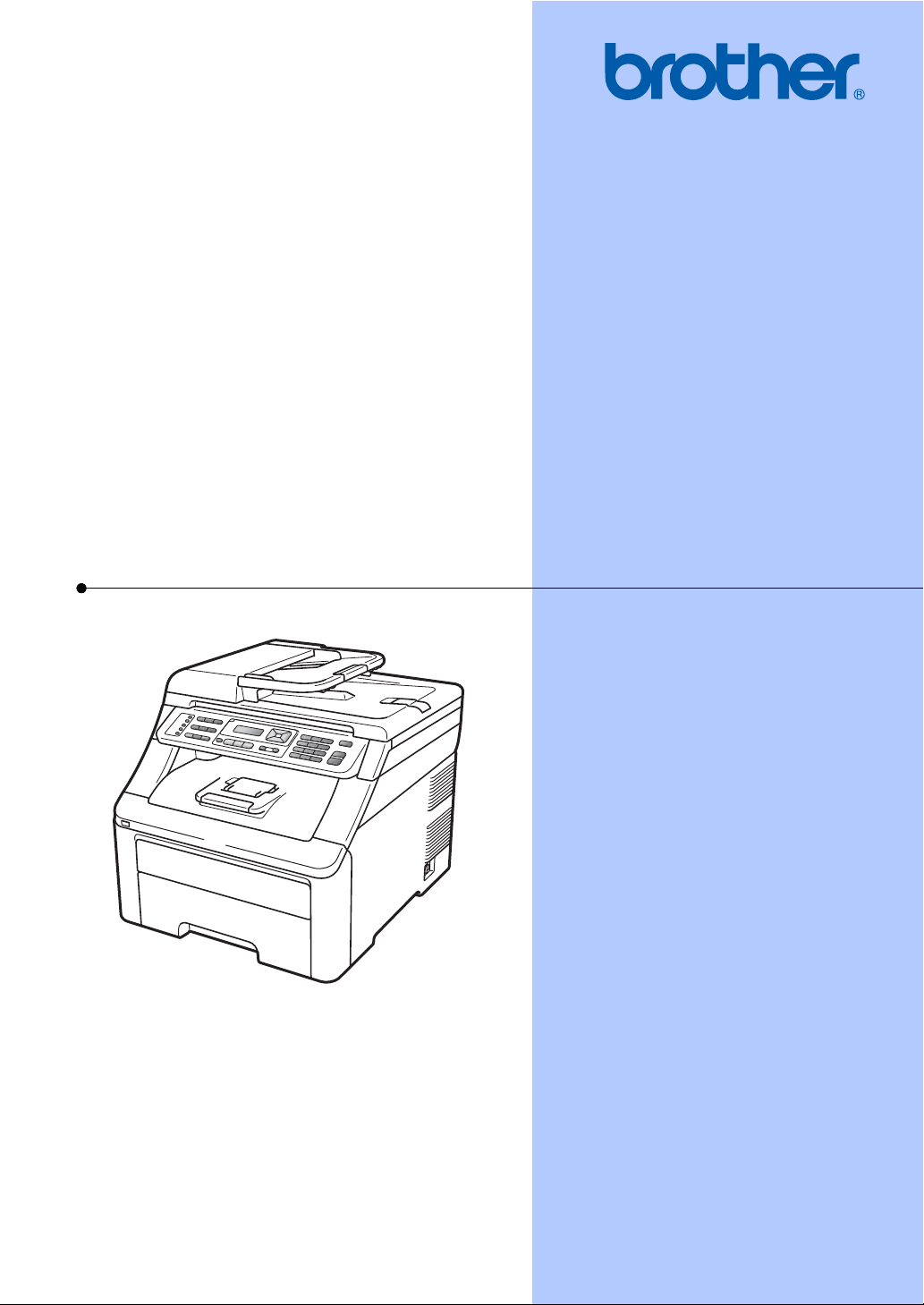
使用说明书
MFC-9120CN
MFC-9320CW
版本 0
SCHN
Page 2

为了创造更加美好的环境
请您协作
首先对您使用 Brother 产品表示衷心的感谢!
Brother 公司致力于关爱地球环境,制定了 “ 从产品开发到废弃,关爱地球
环境 ” 的基本方针。当地的公民在环境保护活动中也应该对当地社会、环
境二方面尽每个人的微薄之力。
因此,希望您能配合这个计划,作为环境保护活动的一环,在平时处理废
弃物的时候能多加注意。
1 不用的包装材料,为了能再次回收利用,请交付给当地相关回收公司进
行处理。
2 废弃耗材的处理,应遵守相关的法律和规定。请根据相关法律和规定妥
当处理。
3 产品保养或修理需要更换零部件时,有不需要的电路板和电子零件,以
及产品废弃时,请作为电子废弃物处理。
4 关闭本产品电源开关后,在拨下电源插头的情况下耗电量是零。
5 本产品中的部分零部件可以用于同一工厂生产的同系列机型上。
注:零部件的更换请联系就近的 Brother 维修站。
© 2009 Brother Industries, Ltd.
Page 3
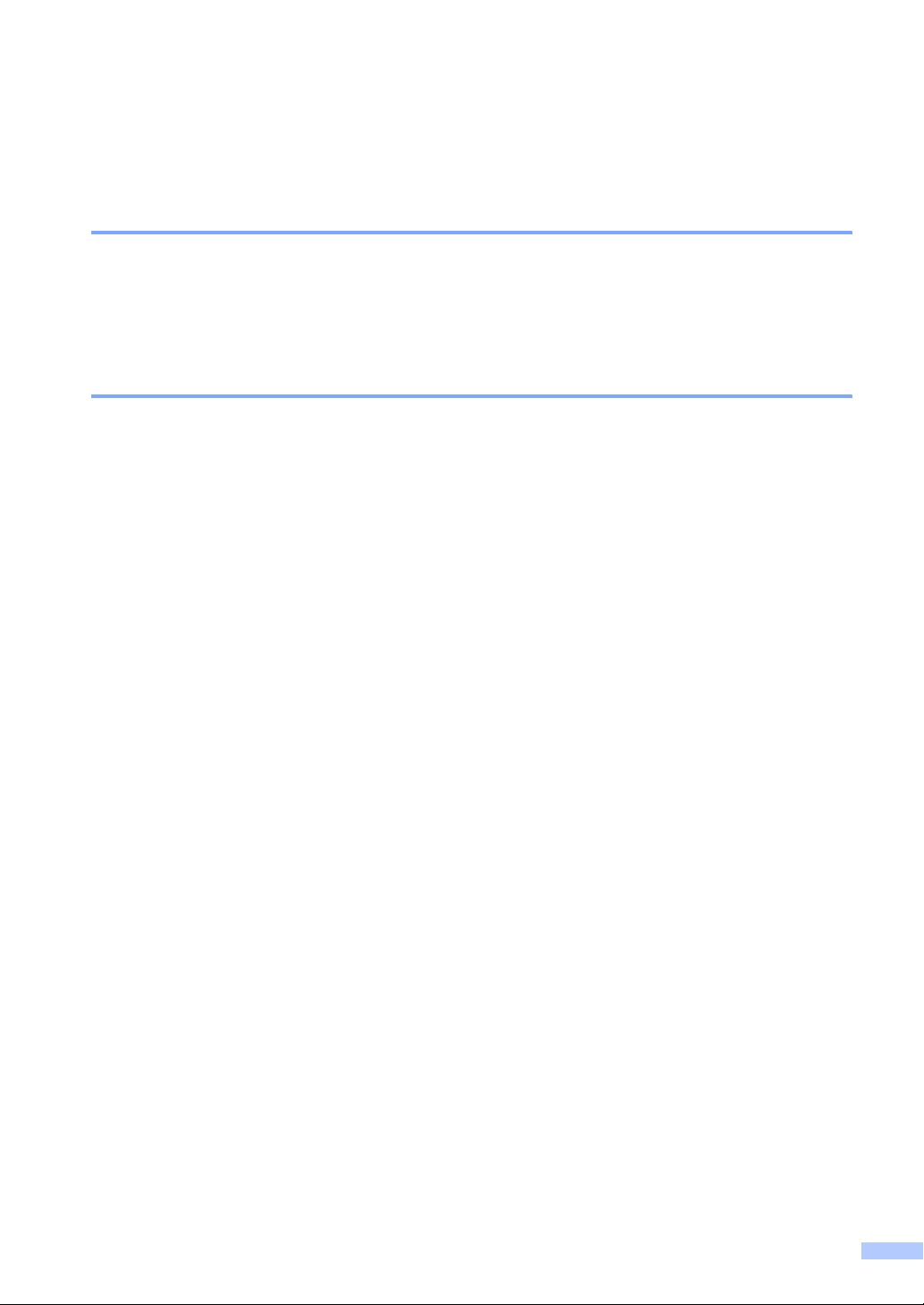
认可信息和编辑及出版说明
本设备设计应用于配备了正确连接器的两芯模拟 PSTN 线路。
认可信息
Brother 声明,如果在购买国以外的国家使用本产品,可能导致本产品无法正常
使用;同时,由于在其他国家的公共电信线路上使用本产品而造成的任何损坏均
不在保修范围之内。
编辑及出版说明
本说明书在兄弟工业株式会社监督下编辑出版,包含最新的产品说明和规格。
本说明书内容及产品规格如有更改,恕不另行通知。
Brother 公司保留对包含在本说明书中的产品规格和内容作出更改的权利,恕不
另行通知,同时由于使用本说明书包含的内容所造成的任何损坏 ( 包括后果 ),包
括但不仅局限于本出版物的排版及其他错误, Brother 公司将不承担任何责任。
i
Page 4

目录
第 I 部分 概述
1 常规信息 2
使用本说明书 ....................................................................................................................... 2
本说明书中使用的符号和惯例 ....................................................................................... 2
获取软件使用说明书和网络使用说明书 ............................................................................... 3
查看说明书.................................................................................................................... 3
获取 Brother 技术支持 ( 适用于 Windows
操作面板概述 ....................................................................................................................... 6
数据指示灯显示........................................................................................................... 10
2 装入纸张和原稿 11
装入纸张和打印介质 .......................................................................................................... 11
将纸张装入标准纸盒 ................................................................................................... 11
将纸张装入手动进纸槽................................................................................................ 12
非打印区域.................................................................................................................. 16
适用的纸张和其他打印介质 ............................................................................................... 17
推荐的纸张和打印介质................................................................................................ 17
纸张的类型和尺寸 ....................................................................................................... 17
处理和使用特殊纸张 ................................................................................................... 19
装入原稿 ............................................................................................................................ 22
使用自动进稿器 (ADF) ................................................................................................ 22
使用平板扫描器........................................................................................................... 23
®
) ........................................................................ 5
3 常规设置 24
模式定时器......................................................................................................................... 24
纸张设置 ............................................................................................................................ 24
纸张类型 ..................................................................................................................... 24
纸张尺寸 ..................................................................................................................... 24
音量设置 ............................................................................................................................ 25
振铃音量 ..................................................................................................................... 25
蜂鸣器音量.................................................................................................................. 25
扬声器音量.................................................................................................................. 25
环保性能 ............................................................................................................................ 26
省墨模式 ..................................................................................................................... 26
休眠时间 ..................................................................................................................... 26
液晶显示屏对比度.............................................................................................................. 26
设置传真逻辑 ( 发送和接收顺序 )....................................................................................... 27
拨号前缀 ............................................................................................................................ 27
设置前缀号码 .............................................................................................................. 27
更改前缀号码 .............................................................................................................. 27
ii
Page 5
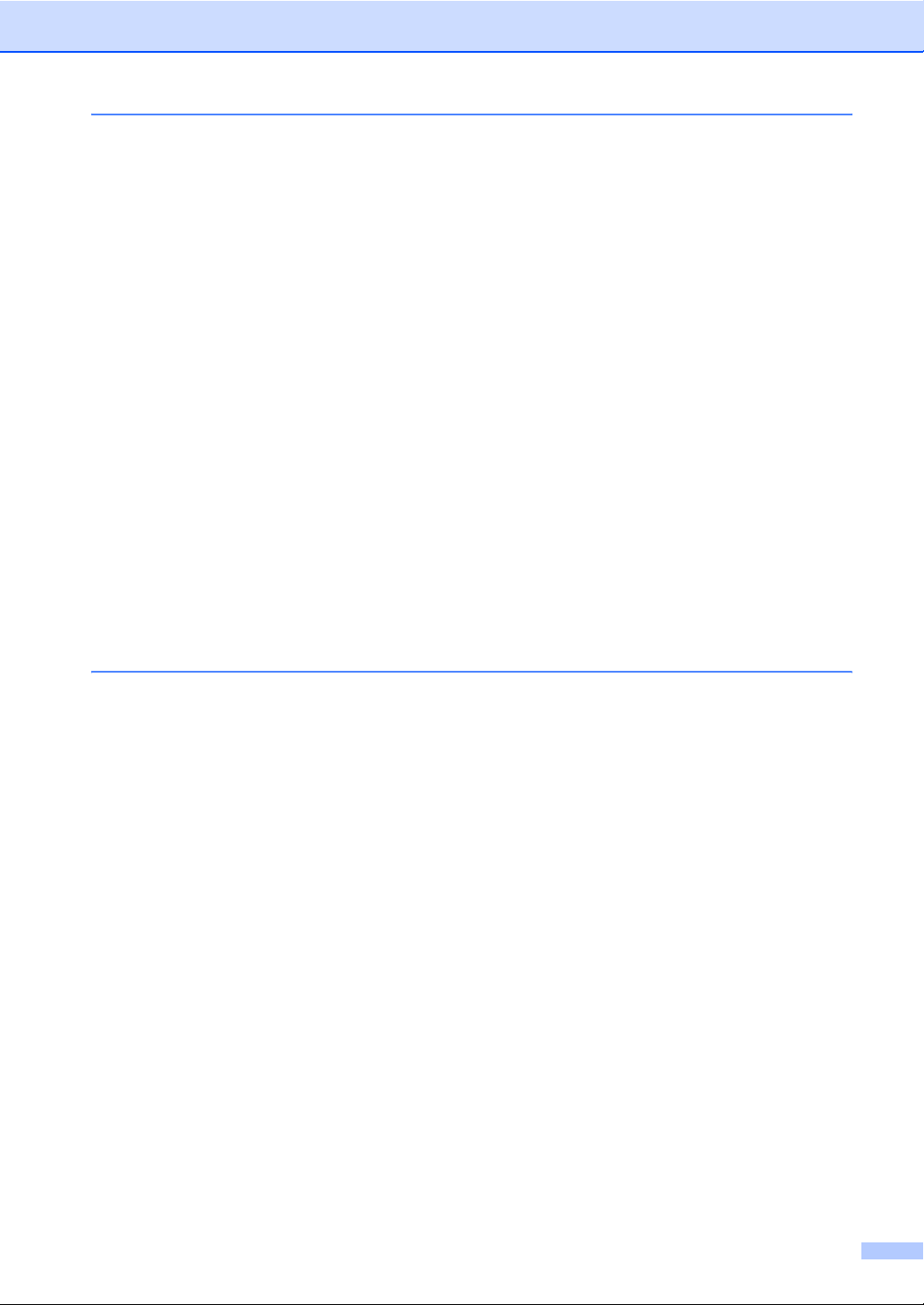
4 安全功能 28
安全功能锁 2.0 ( 仅适用于 MFC-9320CW 机型 ) ...............................................................28
设置管理员密码 .......................................................................................................... 28
更改管理员密码 ........................................................................................................... 29
设置公共用户模式 ....................................................................................................... 29
设置受限用户...............................................................................................................30
启用 / 关闭安全功能锁.................................................................................................30
切换用户...................................................................................................................... 31
内存安全 ( 仅适用于 MFC-9120CN)...................................................................................31
设置密码 .....................................................................................................................32
更改内存安全密码 ....................................................................................................... 32
启用 / 关闭内存安全..................................................................................................... 32
设置锁定.............................................................................................................................33
设置密码...................................................................................................................... 33
更改设置锁定密码 ....................................................................................................... 33
启用 / 关闭设置锁定..................................................................................................... 33
限制拨号.............................................................................................................................34
拨号盘限制 ..................................................................................................................34
单键拨号限制...............................................................................................................34
速拨号限制 ..................................................................................................................34
第 II 部分 传真
5 发送传真 36
如何传真.............................................................................................................................36
进入传真模式...............................................................................................................36
从自动进稿器发送传真 ................................................................................................ 36
从平板扫描器发送传真 ................................................................................................ 36
使用平板扫描器传真 Letter 尺寸的原稿.......................................................................37
取消发送中的传真 ....................................................................................................... 37
多址发送 ( 仅支持黑白传真 ) ..............................................................................................37
取消进行中的多址发送 ................................................................................................ 38
其他发送操作......................................................................................................................38
使用多项设置发送传真 ................................................................................................ 38
电子传真封页 ( 仅支持黑白传真 ) ................................................................................39
对比度..........................................................................................................................40
更改传真分辨率 ........................................................................................................... 40
双向访问 ( 仅支持黑白传真 ) .......................................................................................41
实时传输...................................................................................................................... 41
国际模式...................................................................................................................... 42
延时传真 ( 仅支持黑白传真 ) .......................................................................................42
延时批量传输 ( 仅支持黑白传真 ) ................................................................................42
检查并取消等待处理的作业 .........................................................................................43
手动发送传真...............................................................................................................43
内存已满信息...............................................................................................................43
iii
Page 6
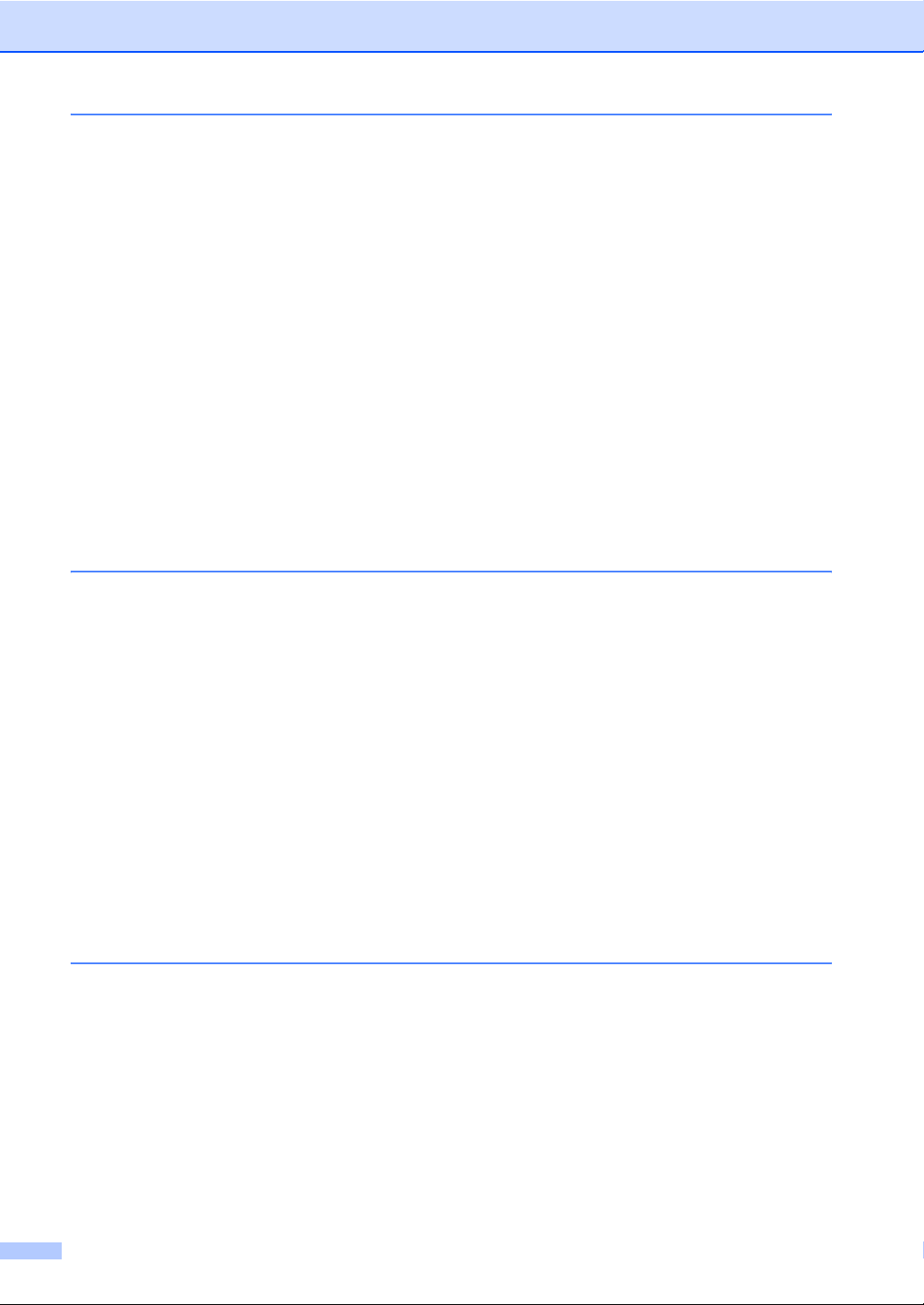
6 接收传真 44
接收模式 ............................................................................................................................ 44
选择接收模式 .............................................................................................................. 44
使用接收模式 ..................................................................................................................... 45
仅传真 ......................................................................................................................... 45
传真 / 电话................................................................................................................... 45
手动............................................................................................................................. 45
外接应答设备 .............................................................................................................. 45
接收模式设置 ..................................................................................................................... 46
振铃次数 ..................................................................................................................... 46
F/T 振铃时间 ( 仅传真 / 电话模式 ).............................................................................. 46
传真检测 ..................................................................................................................... 47
设置打印浓度 .............................................................................................................. 47
其他接收操作 ..................................................................................................................... 48
打印缩小的接收传真 ................................................................................................... 48
设置传真接收标识 ( 仅适用于黑白传真 ) ..................................................................... 48
接收传真至内存 ( 仅适用于黑白传真 )......................................................................... 48
打印内存中的传真 ....................................................................................................... 49
无纸接收 ( 仅适用于黑白传真 ) ................................................................................... 49
7 电话和外接设备 50
电话服务 ............................................................................................................................ 50
来电显示 ( 有些地区不适用 ) ....................................................................................... 50
来电显示的优点........................................................................................................... 50
设置方法 ..................................................................................................................... 50
来电显示功能 .............................................................................................................. 51
连接外接应答设备 ............................................................................................................. 52
连接............................................................................................................................. 52
录制外出留言信息 (OGM) ........................................................................................... 53
多线连接 (PABX) ........................................................................................................ 53
外接电话和分机 ................................................................................................................. 53
通过外接电话或分机操作 ........................................................................................... 53
仅适用于传真 / 电话模式............................................................................................. 54
连接外接电话或分机 ................................................................................................... 54
使用非 Brother 无绳外接听筒...................................................................................... 54
使用远程代码 .............................................................................................................. 55
8 拨号和存储号码 56
如何拨号 ............................................................................................................................ 56
手动拨号 ..................................................................................................................... 56
单键拨号 ..................................................................................................................... 56
速拨............................................................................................................................. 56
检索............................................................................................................................. 56
传真重拨 ..................................................................................................................... 57
iv
Page 7
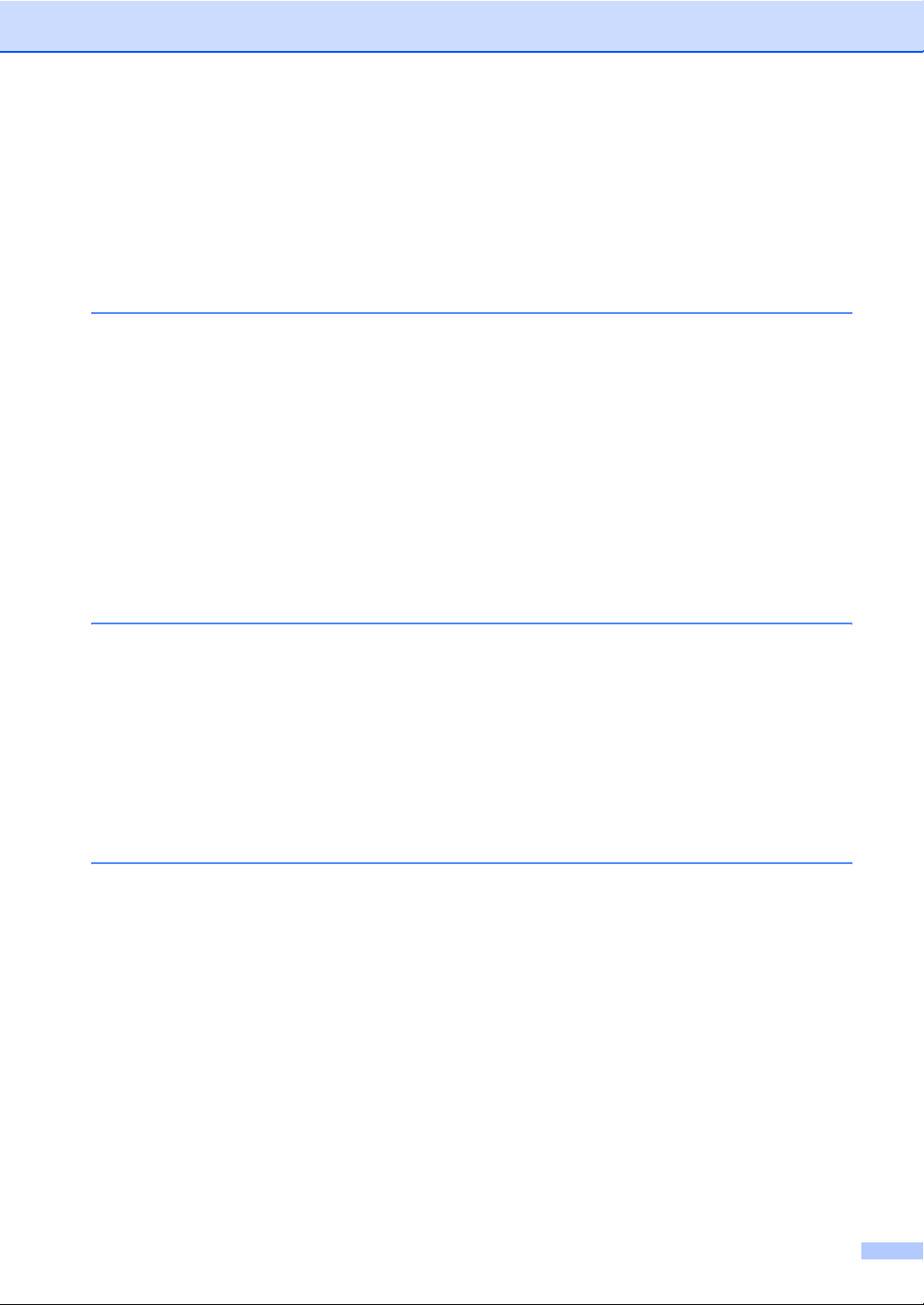
存储号码.............................................................................................................................57
存储暂停...................................................................................................................... 57
存储单键拨号号码 ....................................................................................................... 58
存储速拨号码...............................................................................................................59
更改单键拨号号码和速拨号 .........................................................................................61
设置多址发送组 ........................................................................................................... 63
组合速拨号 ..................................................................................................................65
音频或脉冲 ..................................................................................................................66
9 远程传真选项 ( 仅支持黑白传真 )67
传真转发.............................................................................................................................67
传真存储.............................................................................................................................68
PC Fax 接收 .......................................................................................................................68
更改远程传真选项 ..............................................................................................................69
关闭远程传真选项 ....................................................................................................... 70
远程检索.............................................................................................................................70
设置远程登陆密码 ....................................................................................................... 70
使用远程登陆密码 ....................................................................................................... 71
检索传真信息...............................................................................................................71
更改传真转发号码 ....................................................................................................... 72
远程传真命令......................................................................................................................73
10 轮询 74
轮询接收.............................................................................................................................74
安全轮询...................................................................................................................... 74
延时轮询...................................................................................................................... 74
连续轮询...................................................................................................................... 75
轮询发送 ( 仅支持黑白传真 ) ..............................................................................................76
轮询发送的设置 ........................................................................................................... 76
使用安全密码进行轮询发送的
设置.........................................................................................................................77
11 打印报告 78
传真报告.............................................................................................................................78
传输验证报告...............................................................................................................78
传真日志...................................................................................................................... 79
报告 ....................................................................................................................................79
如何打印报告...............................................................................................................80
v
Page 8

第 III 部分 复印
12 复印 82
如何复印 ............................................................................................................................ 82
进入复印模式 .............................................................................................................. 82
单页复印 ..................................................................................................................... 82
多页复印 ..................................................................................................................... 82
停止复印 ..................................................................................................................... 82
复印选项 ( 临时设置 )......................................................................................................... 83
放大或缩小复印图像 ................................................................................................... 83
提高复印质量 .............................................................................................................. 84
使用选项键.................................................................................................................. 85
身份证双面复印........................................................................................................... 86
使用自动进稿器排序复印件......................................................................................... 86
调整对比度、色彩和亮度 ............................................................................................ 86
N 合 1 复印 ( 页面布局 ) .............................................................................................. 87
内存已满信息 ..................................................................................................................... 89
第 IV 部分 直接打印
13 打印数码相机中的照片 ( 仅适用于 MFC-9320CW) 92
使用 PictBridge 前 ............................................................................................................. 92
PictBridge 要求 ........................................................................................................... 92
使用 PictBridge .................................................................................................................. 92
设置数码相机 .............................................................................................................. 92
打印图像 ............................................................................................................................ 93
DPOF 打印.................................................................................................................. 94
启用安全功能锁 2.0 进行图像打印 ( 仅适用于 MFC-9320CW) .......................................... 94
连接数码相机作为存储设备 ............................................................................................... 96
了解错误信息 ..................................................................................................................... 96
14 打印 USB 存储设备中的数据 ( 仅适用于 MFC-9320CW ) 97
支持的文件格式 ................................................................................................................. 97
创建直接打印的 PRN 或 PostScript® 3™ 文件.................................................................. 97
直接打印 USB 存储设备中的数据 ( 仅适用于 MFC-9320CW) ........................................... 98
启用安全功能锁 2.0 直接打印 USB 存储设备中的数据 ( 仅适用于 MFC-9320CW) ........... 99
了解错误信息 ................................................................................................................... 101
vi
Page 9
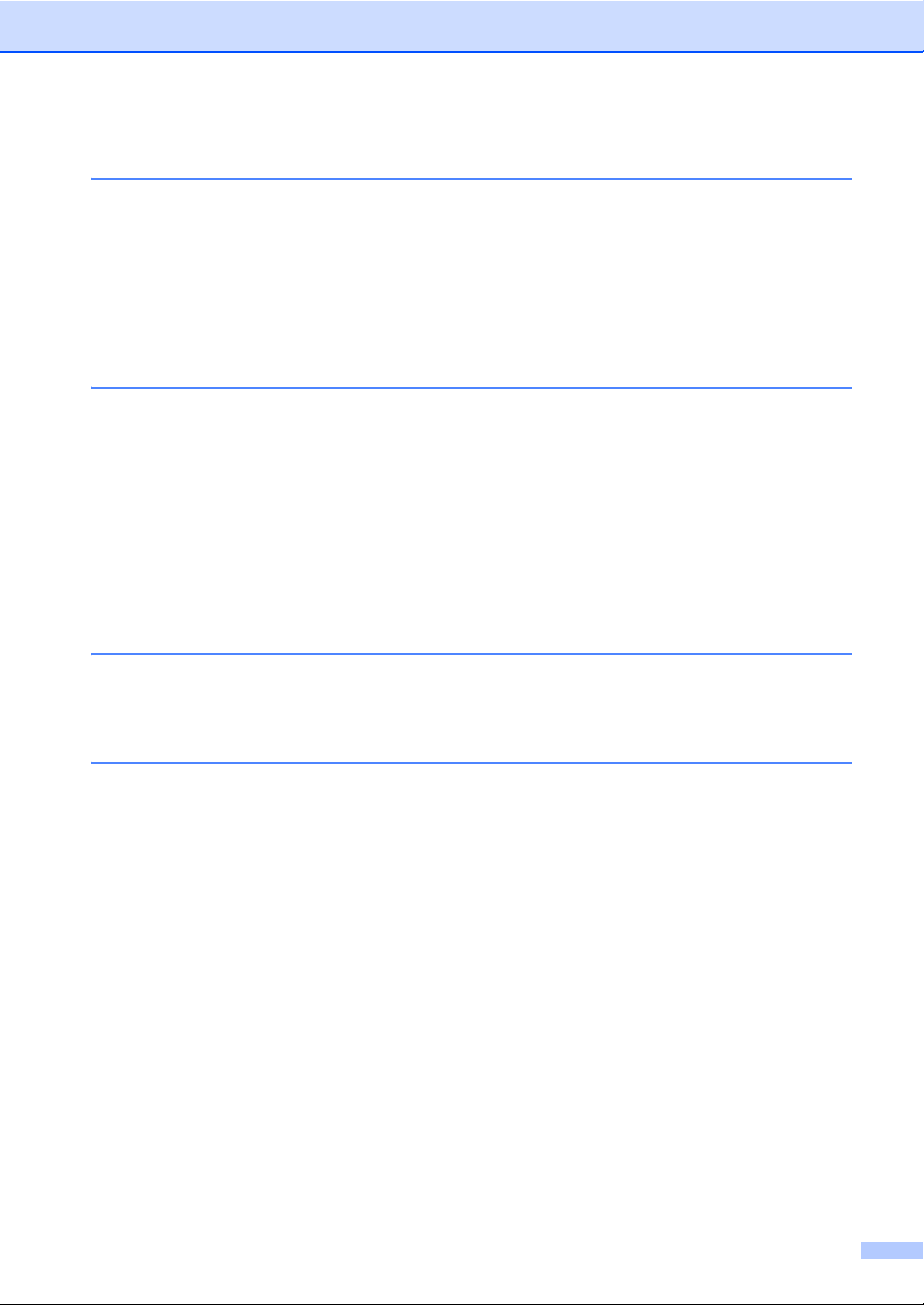
第 V 部分 软件
15 软件和网络功能 104
如何阅读 HTML 格式的使用说明书 ..................................................................................104
Windows
Macintosh ..................................................................................................................105
®
..................................................................................................................104
第 VI 部分 附录
A 安全及法规 108
选择安放设备的位置.........................................................................................................108
安全使用设备....................................................................................................................109
重要安全说明.............................................................................................................113
断开设备电源.............................................................................................................114
局域网连接 ................................................................................................................115
无线电干扰 ................................................................................................................115
复印法规限制....................................................................................................................116
Libtiff 版权与许可..............................................................................................................117
商标 ..................................................................................................................................118
B 选配件 119
内存条 .............................................................................................................................119
安装扩展内存.............................................................................................................119
C 故障排除和日常维护 121
故障排除...........................................................................................................................121
如果使用设备时出现问题........................................................................................... 121
提高打印质量.............................................................................................................131
设置拨号音检测 .........................................................................................................138
电话线路干扰.............................................................................................................138
错误和维护信息................................................................................................................139
传送传真或传真日志报告........................................................................................... 146
原稿卡纸.................................................................................................................... 147
卡纸 ...........................................................................................................................148
日常维护...........................................................................................................................153
清洁设备的外部 .........................................................................................................153
清洁平板扫描器 .........................................................................................................154
清洁 LED 灯 ( 阵列 )..................................................................................................155
清洁电晕丝 ................................................................................................................156
清洁硒鼓单元.............................................................................................................157
清洁送纸辊 ................................................................................................................162
校准 ...........................................................................................................................162
自动配准.................................................................................................................... 163
手动配准.................................................................................................................... 163
vii
Page 10
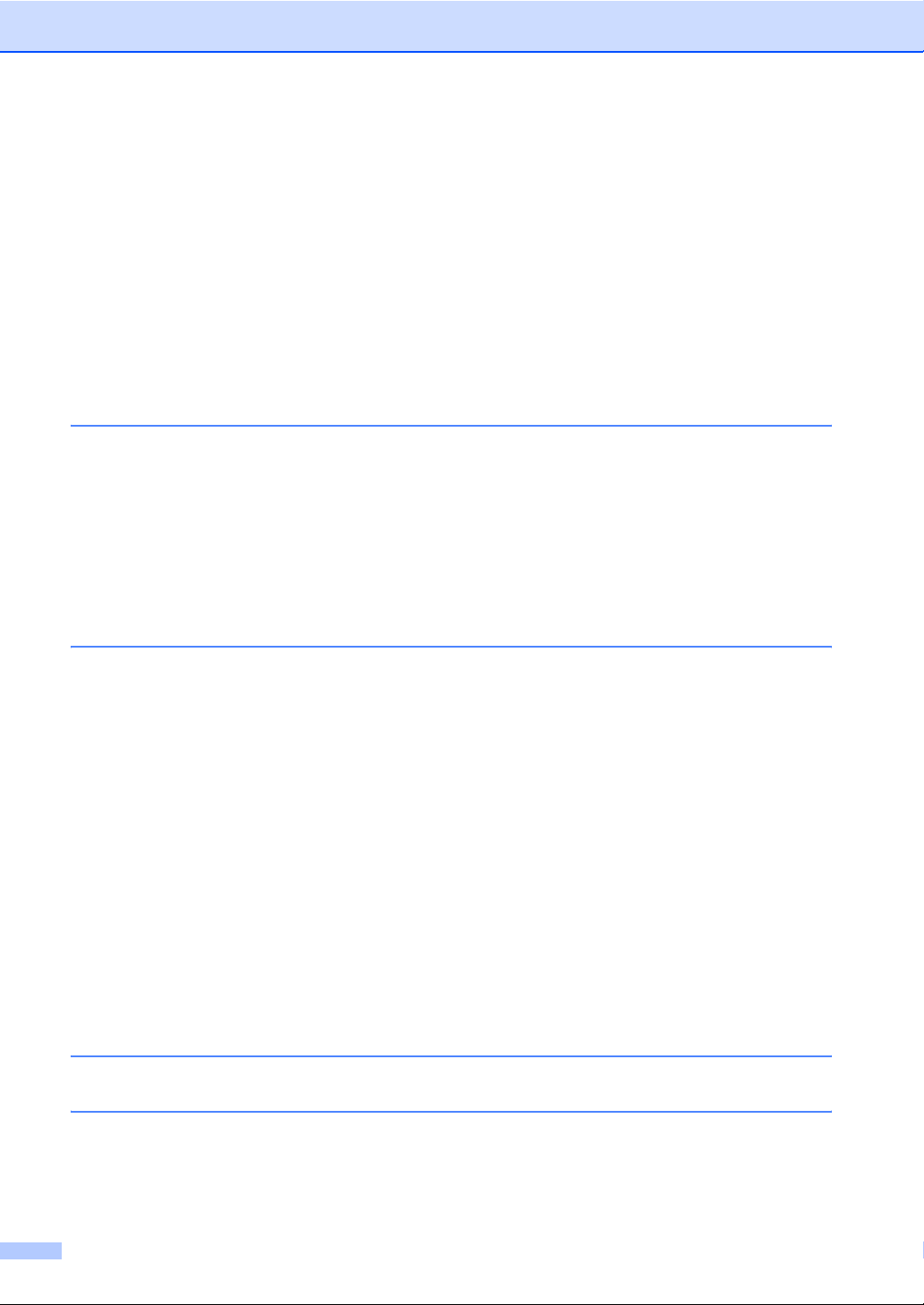
更换耗材 .......................................................................................................................... 164
更换墨粉盒................................................................................................................ 166
硒鼓单元 ................................................................................................................... 171
更换转印带单元......................................................................................................... 175
更换废粉仓................................................................................................................ 179
更换需定期维护的零件..................................................................................................... 184
设备信息 .......................................................................................................................... 185
检查序列号................................................................................................................ 185
检查页码计数器......................................................................................................... 185
检查零件的剩余寿命 ................................................................................................. 185
重置功能 ................................................................................................................... 185
如何重置设备 ............................................................................................................ 186
包装和运输设备 ............................................................................................................... 186
D 菜单和功能 191
屏幕编程 .......................................................................................................................... 191
功能表 ....................................................................................................................... 191
内存存储 ................................................................................................................... 191
菜单键.............................................................................................................................. 191
如何进入菜单模式 ..................................................................................................... 192
菜单表.............................................................................................................................. 193
输入文本 .......................................................................................................................... 212
E 规格 214
常规 ................................................................................................................................. 214
打印介质 .......................................................................................................................... 216
传真 ................................................................................................................................. 217
复印 ................................................................................................................................. 218
扫描 ................................................................................................................................. 219
打印 ................................................................................................................................. 220
接口 ................................................................................................................................. 221
PictBridge ( 适用于 MFC-9320CW) ................................................................................. 222
直接打印性能 ( 适用于 MFC-9320CW) ............................................................................ 223
计算机要求....................................................................................................................... 224
耗材 ................................................................................................................................. 225
有线以太网....................................................................................................................... 226
无线以太网 ( 仅适用于 MFC-9320CW) ............................................................................ 228
仅适用于无线用户的验证和加密 ............................................................................... 230
无线一键式配置......................................................................................................... 232
F 术语表 233
G 索引 236
viii
Page 11
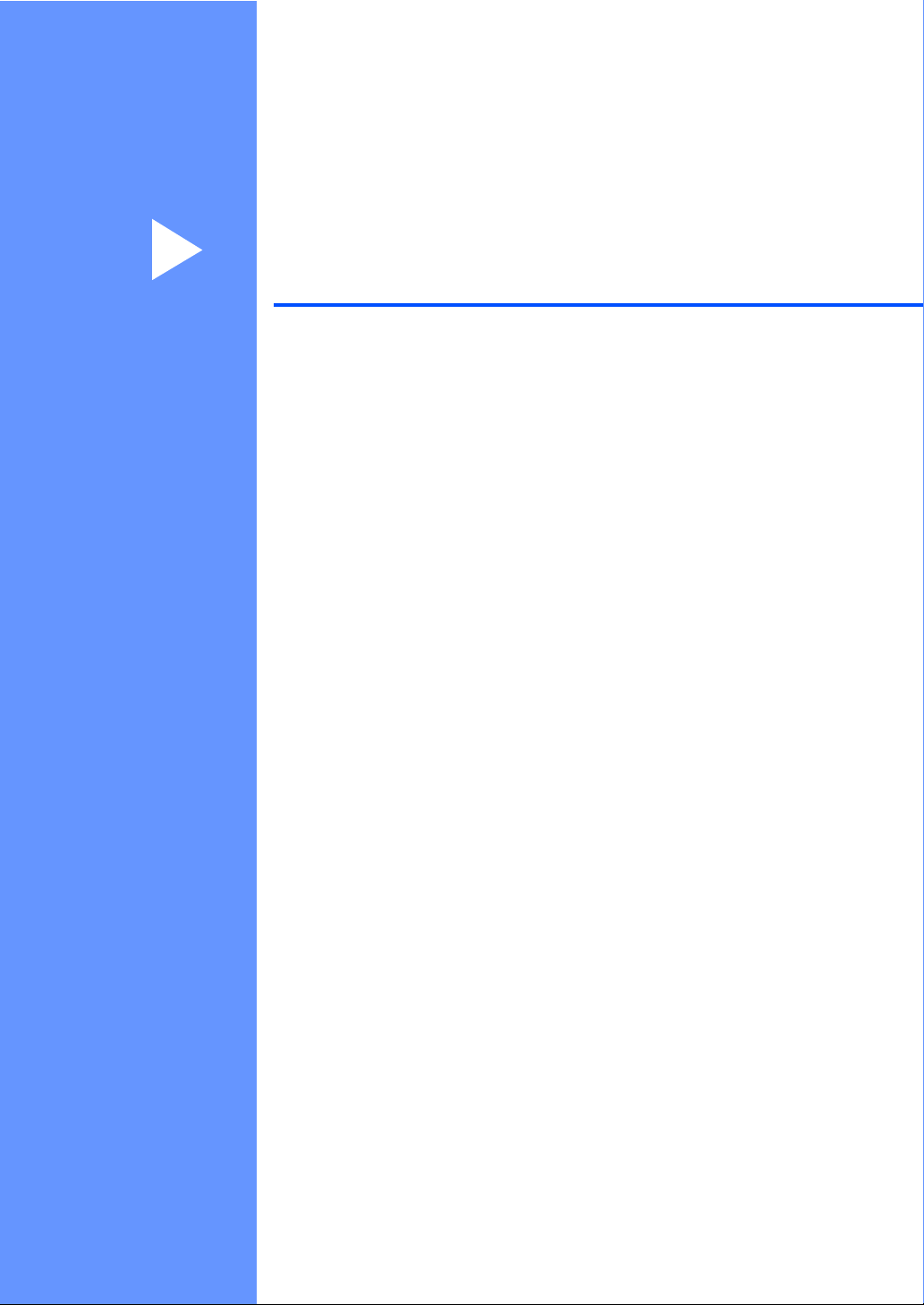
第 I 部分
概述 I
常规信息 2
装入纸张和原稿 11
常规设置 24
安全功能 28
Page 12
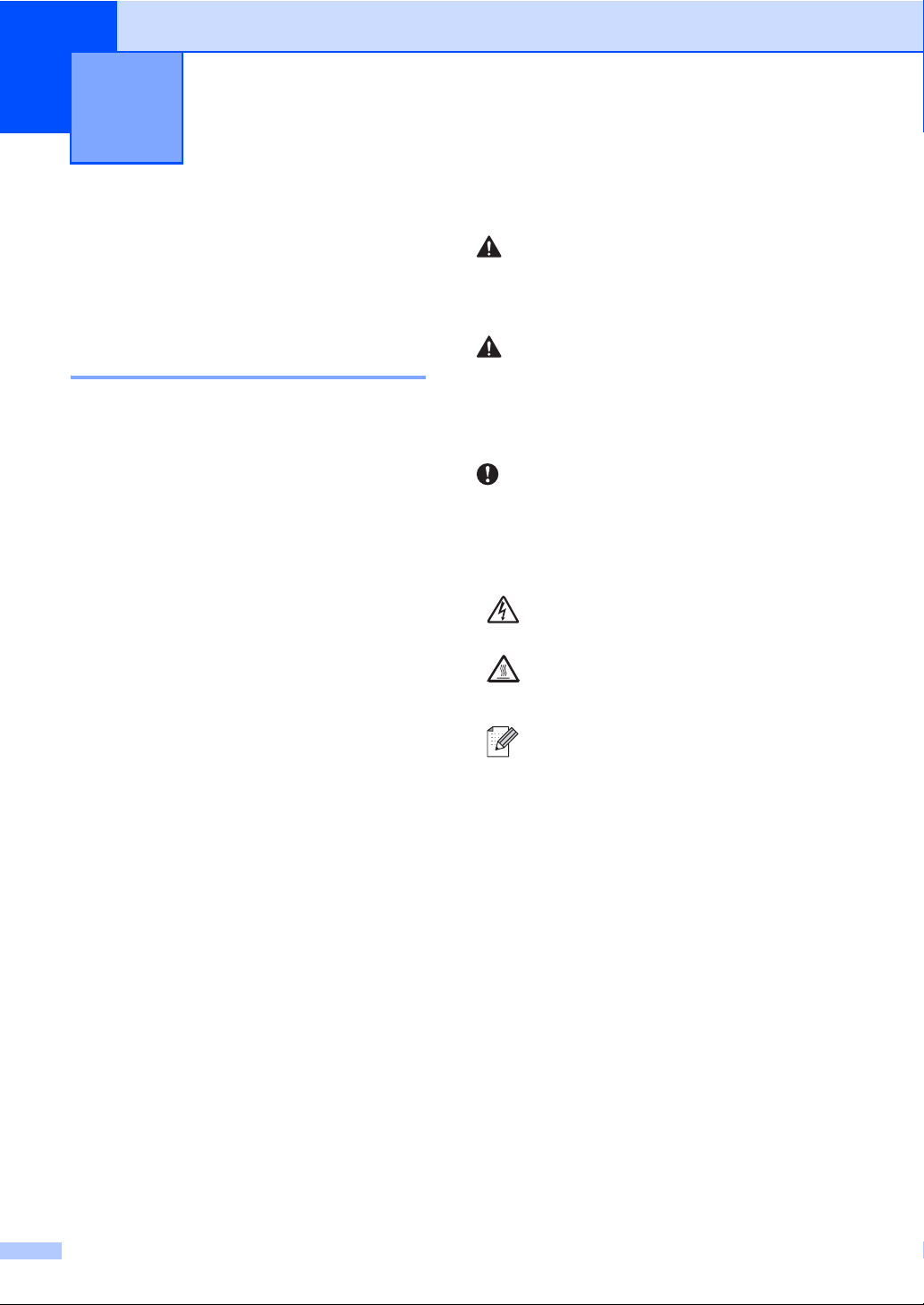
1
常规信息 1
使用本说明书 1
感谢您购买 Brother 设备!阅读此说
明书将有助于您充分使用本设备。
本说明书中使用的符号和惯例 1
本说明书中使用的符号和惯例如下。
粗体 粗体字表示设备的操作
面板或计算机屏幕上的
按键。
斜体 斜体字强调应当注意的
要点或提示您参考相关
主题。
Courier
New
Courier New 字体表示
设备液晶显示屏上显示
的信息。
䄺
此图标警告您应如何避免可能造成
的人身伤害。
⊼ᛣ
此图标说明了您必须遵守或避免的
一些操作步骤,以防止轻微的人身
伤害。
䞡㽕џ乍
此图标说明了您必须遵守或避免的
一些操作步骤,以防止损坏设备或
其他部件。
此图标警告您避免可能发生的
触电伤害。
此图标警告您切勿触摸烫热的
设备部件。
此图标提醒您如何应对可能出
现的情况或提供有关当前操作
如何与其他功能工作的提示。
2
Page 13
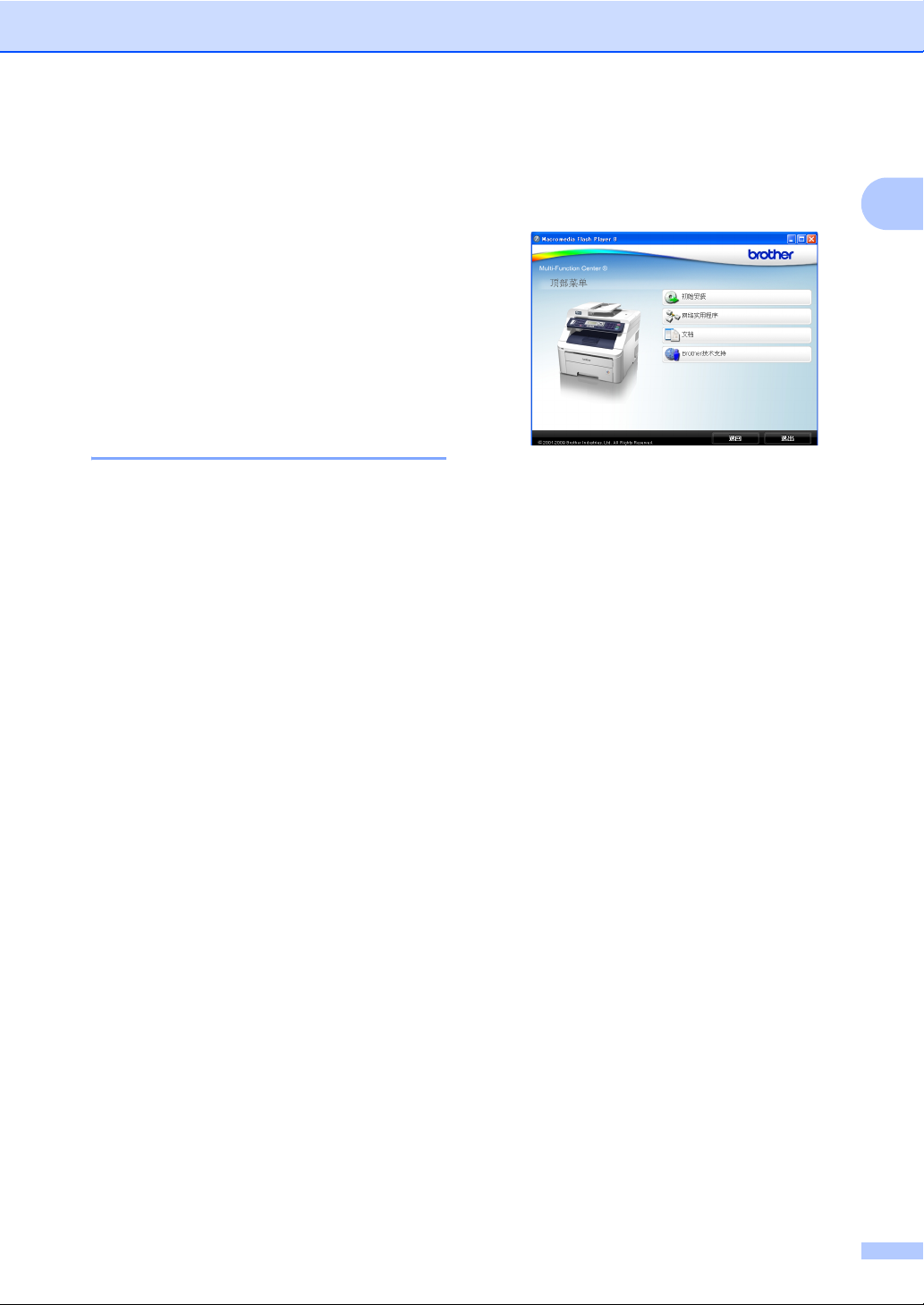
常规信息
获取软件使用说明书和网 络使用说明书
本使用说明书中并未包含此设备的全
部信息,例如传真、打印、扫描、
PC Fax 和网络等高级功能的使用方
法。如需了解关于此类操作的详细信
息,请参阅软件使用说明书和网络使
用说明书。
查看说明书 1
查看说明书 (Windows®) 1
若要查看说明书,请打开
程序组中选择
(XXXX
HTML
如果您尚未安装此软件,请遵循以下
说明查看说明书。
为您的型号名称),然后点击
格式的使用说明书
Brother、MFC-XXXX
a 打开计算机。
将标有 Windows® 的 Brother 随
机光盘插入 CD-ROM 光驱中。
开始
。
菜单,从
c 出现型号名称屏幕时,选择您的
1
设备型号名称。出现随机光盘主
菜单。
如果未出现此窗口,请使用
Windows® 浏览器搜索并运行
Brother 随机光盘根目录下的
Start.exe 程序。
d 点击文档。
e 点击需要查阅的说明书。
HTML 文档 (2 本说明书 ):
HTML 格式的软件使用说明书
和网络使用说明书。
若要在计算机上浏览,Brother
建议您使用此格式。
1
b 出现语言选择屏幕时,选择所需
语言。
PDF 文档 (4 本说明书 ):
PDF 格式的使用说明书 ( 适用
于单机操作 )、软件使用说明
书、网络使用说明书和快速安
装指南。
若要打印上述说明书,Brother
建议您使用此格式。点击进入
Brother Solutions Center
(Brother 解决方案中心 ),即可
查看或下载 PDF 文档。 ( 计算
机必须能连接到网络并安装
PDF Reader 软件。 )
3
Page 14

第 1 章
如何查找扫描说明 1
本设备有多种文件扫描方式供您选
择,请遵循以下提示查阅相关说明:
软件使用说明书: 1
第 2 章中的使用 TWAIN 驱动程序
扫描原稿
第 2 章中的使用 WIA 驱动程序扫描
原稿 ( 适用于 Windows® XP/
Windows Vista®)
第 3 章中的使用 ControlCenter3
第 12 章中的网络扫描
Presto! PageManager 使用说明
书:
直接通过 Presto! PageManager 进
行扫描的使用说明。可以通过
Presto! PageManager 应用程序中
的帮助选项查看完整的 Presto!
PageManager 使用说明书。
如何查找网络设置说明 1
本设备可连接至无线(仅
MFC-9320CW)
或有线网络。您可以在
快速安装指南中查找到基本设置说明。
如果您的无线接入点支持
SecureEasySetup™、Wi-Fi Protected
Setup 或 AOSS™
,请遵循快速安装指
南中的步骤。关于网络设置的更多信
息,请参阅网络使用说明书。
查看说明书 (Macintosh) 1
a 打开 Macintosh。
将标有 Macintosh 的 Brother 随
机光盘插入 CD-ROM 光驱中。
b 出现以下窗口。
c 双击 Documentation ( 文档 ) 图
标。
d 双击语言文件夹。
e 双击 top.html,查阅 HTML 格式
的软件使用说明书和网络使用说
明书。
1
f 点击需要查阅的说明书。
软件使用说明书
网络使用说明书
注释
同时提供以下 4 本说明书的 PDF
格式文档:使用说明书 ( 适用于单
机操作 )、软件使用说明书、网络
使用说明书和快速安装指南。若要
打印上述说明书, Brother 建议您
使用 PDF 格式。
双击 Brother Solutions Center
(Brother 解决方案中心 ) 图标访问
Brother 解决方案中心,即可查看
或下载 PDF 文档。 ( 计算机必须能
连接到网络并安装 PDF Reader 软
件。 )
4
Page 15
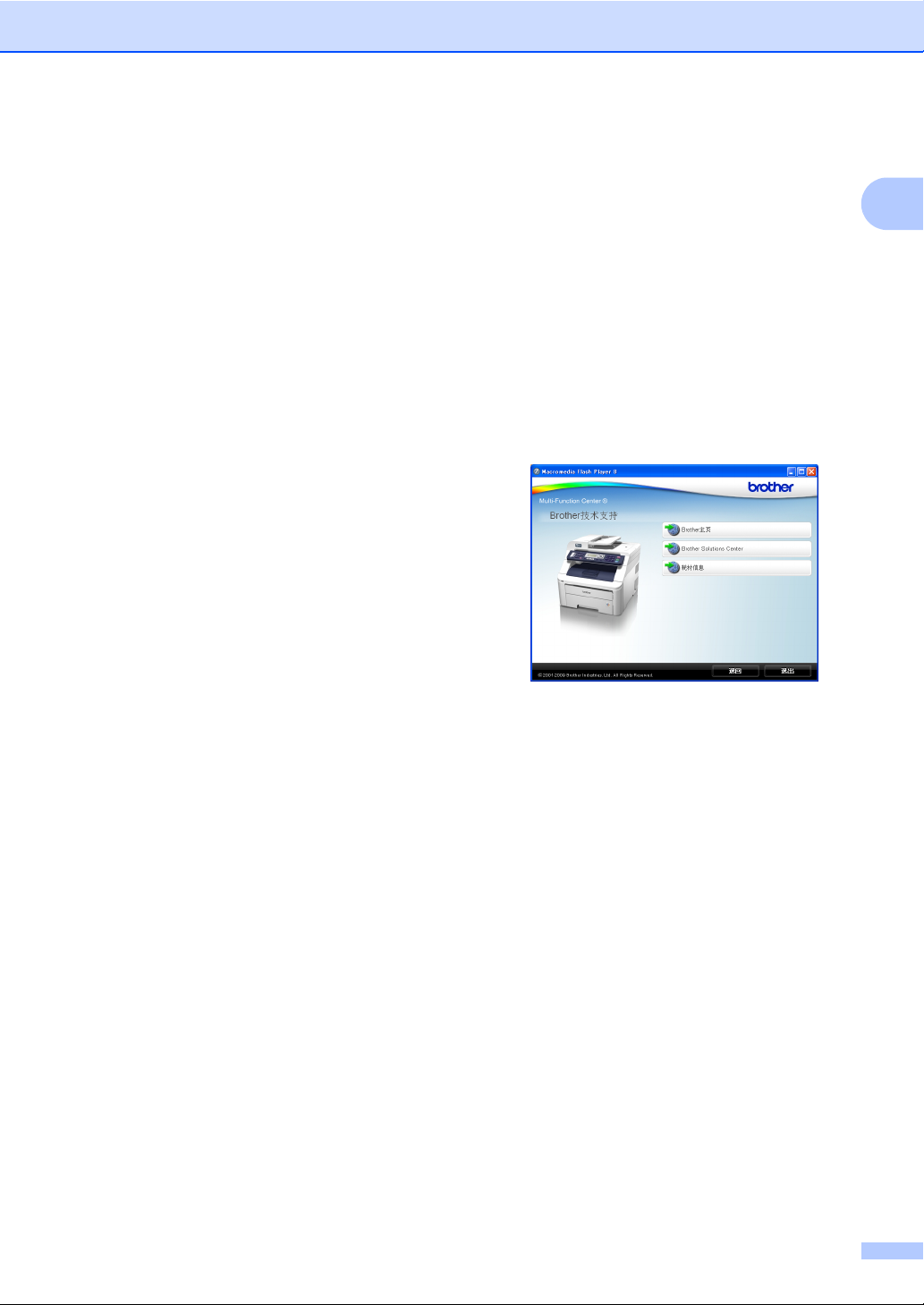
常规信息
如何查找扫描说明 1
本设备有多种文件扫描方式供您选
择,请遵循以下提示查阅相关说明:
软件使用说明书: 1
第 9 章中的扫描
第 10 章中的使用 ControlCenter2
第 12 章中的网络扫描
Presto! PageManager 使用说明
书:
可以通过 Presto! PageManager 应
用程序中的帮助选项查看完整的
Presto! PageManager 使用说明
书。
获取 Brother 技术支持
( 适用于 Windows
您可以在 Brother 随机光盘上找到所
需的全部联系信息,如 Web 支持
(Brother Solutions Center (Brother 解
决方案中心 ))。
在主菜单上点击 Brother 技术支
持。
出现以下屏幕:
1
®
) 1
1
如何查找网络设置说明 1
本设备可连接至无线或有线网络。您
可以在快速安装指南中查找到基本设
置说明。如果您的无线接入点支持
SecureEasySetup™、 Wi-Fi
Protected Setup 或 AOSS™,请遵循
快速安装指南中的步骤。关于网络设
置的更多信息,请参阅网络使用说明
书。
若要访问我们的网站,请点击
Brother 主页。
若要获取最新消息和产品支持信
息,请点击
Brother Solutions Center
(Brother 解决方案中心 )。
若要访问我们的网站以获取关于
Brother
材信息
原装耗材的信息,请点击
。
耗
若要返回主页,请点击退回;若已
完成操作,请点击退出。
5
Page 16

第 1 章
操作面板概述 1
MFC-9120CN 和 MFC-9320CW 的按键相似。
123456
01/07 15:30
ߚ䕼⥛˖ޚ
ҙӴⳳ
1011
123456
01/07 15:30
ߚ䕼⥛˖ޚ
ҙӴⳳ
11
6
10
Page 17
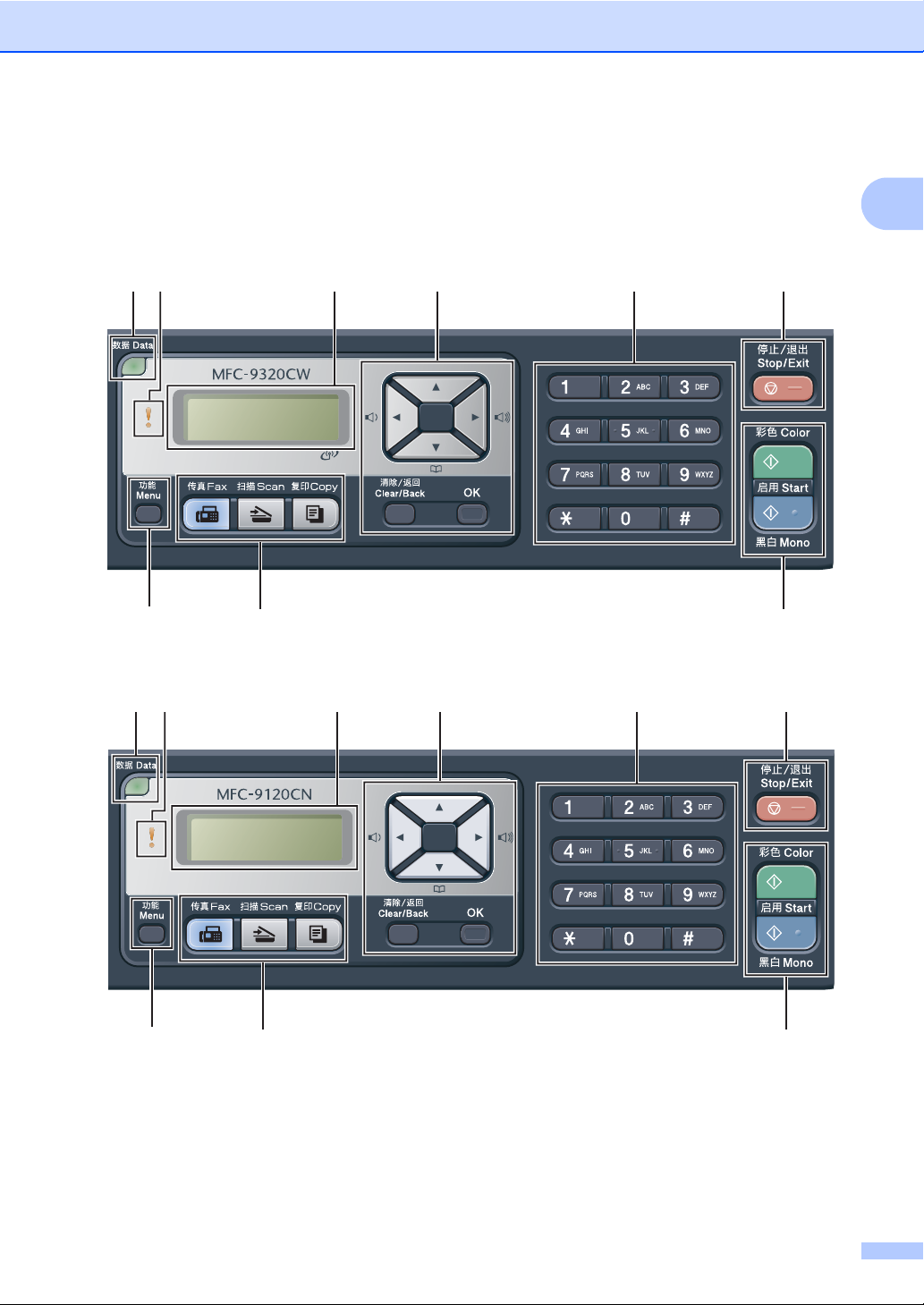
34 5 6 7 8
常规信息
1
01/07 15:30
ߚ䕼⥛˖ޚ
ҙӴⳳ
34 5 6 7 8
01/07 15:30
ߚ䕼⥛˖ޚ
ҙӴⳳ
91011
91011
7
Page 18
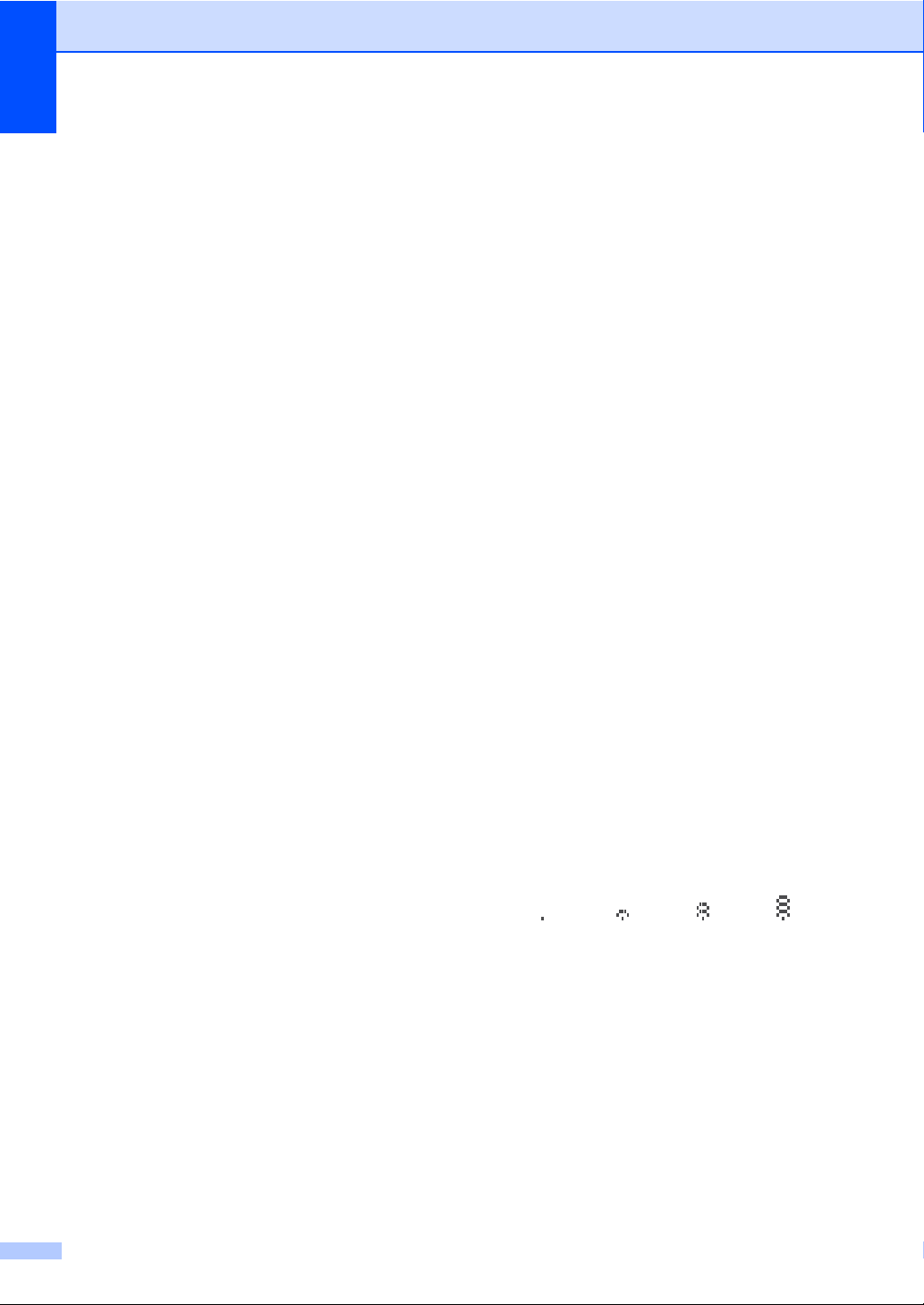
第 1 章
1 单拨号键
共 4 个按键,用于即时访问 8 个预先
存储的号码。
转换 (Shift)
用于访问单键拨号号码 5 至 8。
2 传真、复印和打印键
传真 (Fax) 键:
免提拨号 (Hook)
若要确认传真设备能作出应答,请在拨
启用
号前按下此键,然后按
(Start) 键。
此外,在 F/T 振铃 ( 快速双振铃 ) 过程
中拿起外接电话的听筒后需按下此键。
重拨 / 暂停 (Redial/Pause)
用于重拨最后一个拨叫的号码。还可在
设定速拨号码或手动拨号时插入暂停。
分辨率 (Resolution)
用于设置发送传真的分辨率。
复印 (Copy) 键:
选项 (Options)
用于方便快捷地选择复印临时设置。
放大 / 缩小 (Enlarge/Reduce)
用于放大或缩小复印件。
质量 (Quality)
用于更改复印的质量。
打印 (Print) 键:
直接打印 (Direct) (MFC-9320CW)
用于打印直接连接到设备上的
设备或
PictBridge
兼容相机中的数据。
USB
( 请参阅第 92 页上的打印数码相机中
的照片 ( 仅适用于 MFC-9320CW)。 )
报告 (Reports) (MFC-9120CN)
打印传输验证报告、帮助列表、电话
索引列表、传真日志、用户设定和网
络配置。
存储
安全模式 (Secure)
用于在输入四位数密码后打印内存中
存储的数据。 ( 关于使用安全模式
(Secure) 键的详细信息,请参阅随机
光盘上的软件使用说明书。 )
(MFC-9320CW) 使用安全功能锁时,
按住转换 (Shift) 键,同时按安全模式
(Secure) 键即可切换受限制的用户。
( 请参阅第 28 页上的安全功能锁 2.0 (
仅适用于 MFC-9320CW 机型 )。 )
取消作业 (Job Cancel)
取消已编辑的打印作业,并将其从设
备内存中清除。若要取消多个打印作
业,请按住此键直至液晶显示屏上显
示取消任务 ( 全部 )。
3 数据 (Data) 指示灯
该指示灯会根据设备状态闪烁。
4 错误 (Error) 指示灯
当液晶显示屏显示错误或重要状态信
息时橙色灯闪烁。
5 液晶显示屏
显示相关信息,帮助您设置并使用本
设备。
( 仅适用于 MFC-9320CW) 如果您正在
使用无线连接,则会出现分为 4 个等
级的信号强弱标志,并显示当前的无
线信号强度。
0
最强
8
Page 19
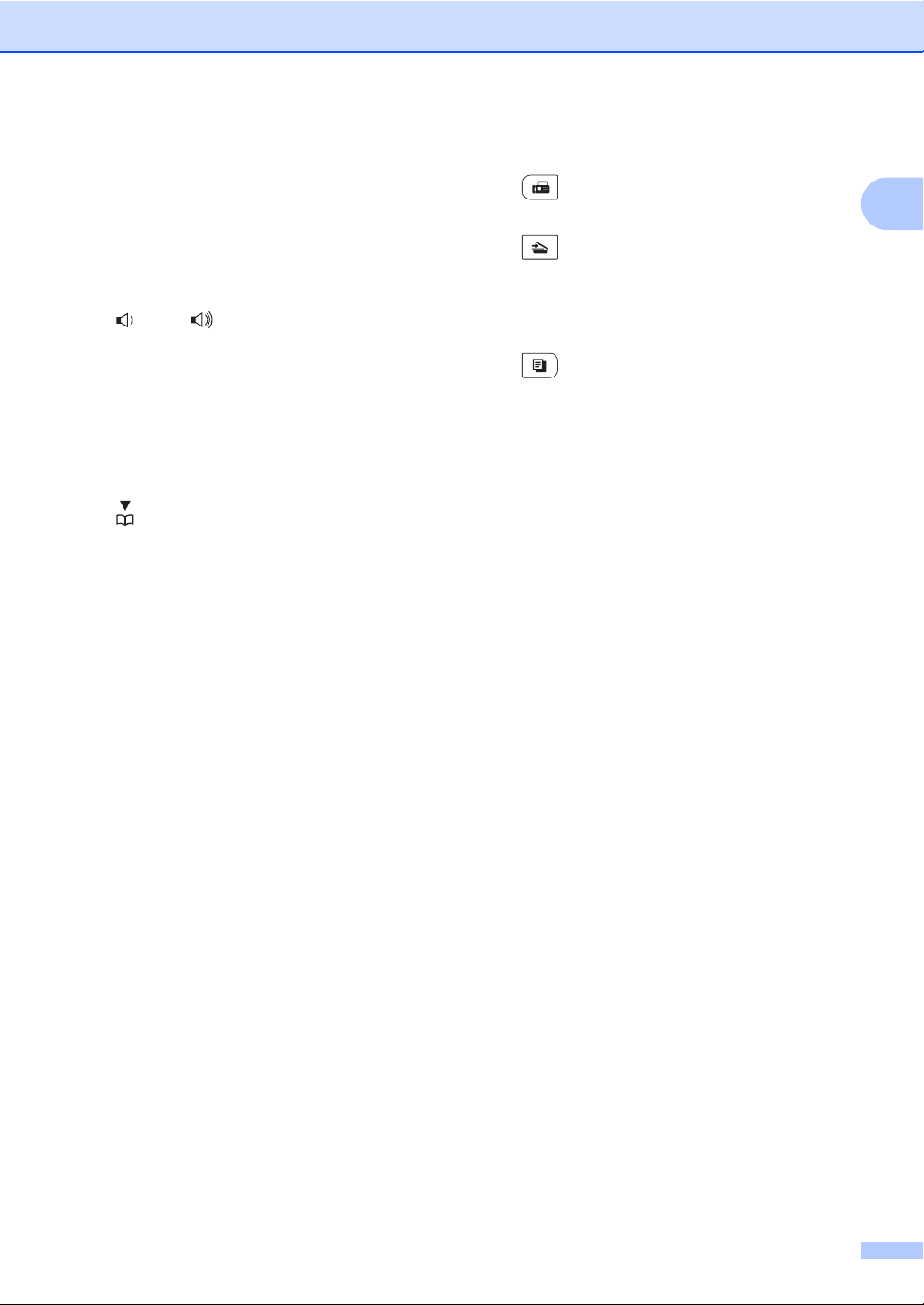
常规信息
6 清除 / 返回 (Clear/Back)
用于删除已输入的数据或取消当前设
置。
OK
用于保存设备的设置。
音量键
d 或 c
按此键即可前后滚动显示各菜单选项。
在传真或待机模式下,按此键即可更
改音量。
a 或 b
按此键即可滚动显示各菜单及其选项。
地址簿 ( 地址簿 ):
用于查找内存中存储的电话号码。还
可通过按三位数的号码拨打存储的号
码。
7 拨号盘
此处按键可用于拨打电话和传真号码,
也可以用作键盘向设备输入信息。
按 # 键可以在拨打电话时将拨号模式
由脉冲暂时切换为音频。
8 停止 / 退出 (Stop/Exit)
用于停止操作或退出菜单。
9 启用 (Start) :
彩色 (Color)
可发送彩色传真或进行彩色复印。
黑白 (Mono)
可发送黑白传真或进行黑白复印。
10 模式键:
传真 (Fax)
用于将设备设置为传真模式。
扫描 (Scan)
用于将设备设置为扫描模式。
( 关于扫描的详细信息,请参阅随机光
盘上的软件使用说明书。 )
复印 (Copy)
用于将设备设置为复印模式。
11 功能 (Menu)
用于访问菜单以对设备进行设置。
1
9
Page 20
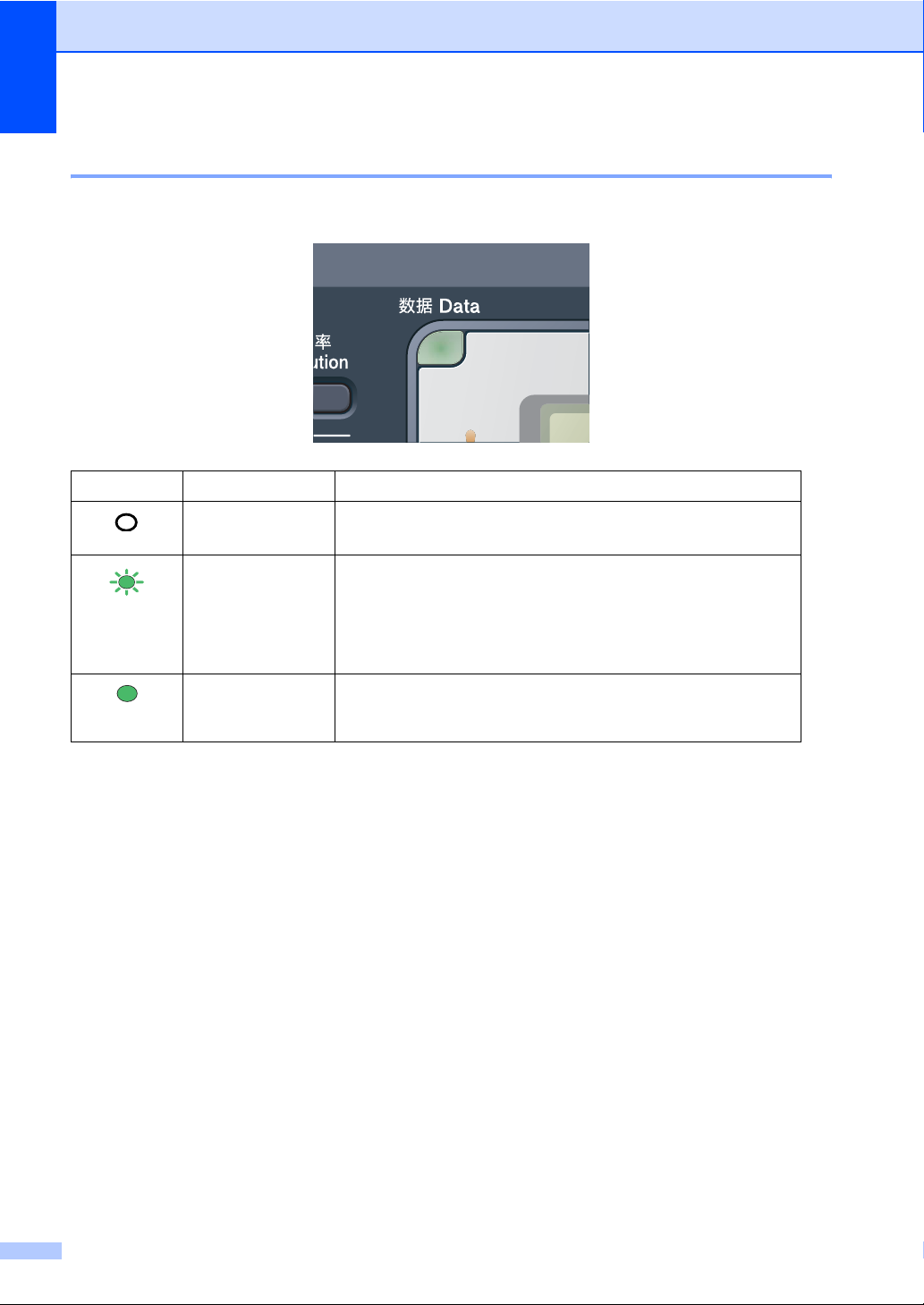
第 1 章
数据指示灯显示 1
数据 (Data) 指示灯 ( 发光二极管 ) 会根据设备的状态闪烁。
指示灯 设备状态 说明
绿色
准备就绪模式 设备打印准备就绪,或设备处于休眠模式,或设备
中没有打印数据或电源开关关闭。
正在接收数据 设备正在接收来自计算机的数据,或正在处理内存
中的数据,或者正在打印数据。
( 闪烁 )
绿色
内存中有剩余数据设备内存中有剩余数据。
10
Page 21
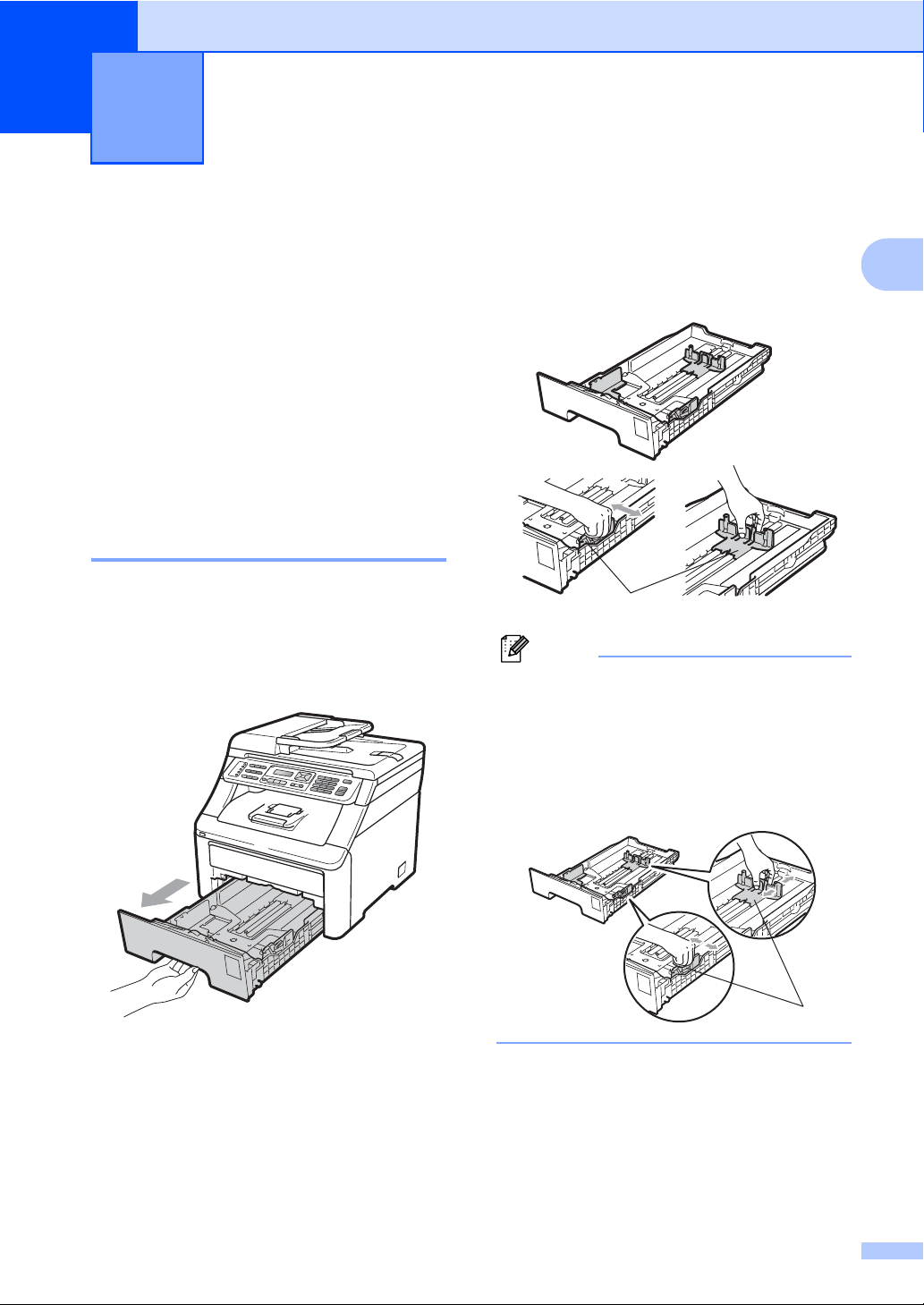
2
装入纸张和原稿 2
装入纸张和打印介质 2
本设备可以从标准纸盒进纸。
将纸张放入纸盒时,请注意以下事项:
如果应用软件支持打印菜单中的纸
张尺寸选项,则您可以通过该软件
选择尺寸。如果应用软件不支持打
印菜单中的纸张尺寸选项,则您可
以在打印机驱动程序中设定或使用
操作面板按键选择所需纸张尺寸。
将纸张装入标准纸盒 2
通过纸盒进纸,使用普通纸、薄纸
或再生纸打印
a 将纸盒从设备中完全拉出。
b 按住绿色纸张导块释放杆 (1),同
时滑动纸张导块,调整至纸盒中
的纸张尺寸。确保导块牢固地插
入槽中。
1
2
注释
对于
Legal 和 Folio
下并滑动纸张导块释放杆
至纸盒中的
寸。(并非所有国家和地区都有
Legal 或 Folio
Legal和Folio
尺寸的纸张,按
尺寸的纸张销售。
(1)
,调整
纸张尺
2
)
1
11
Page 22
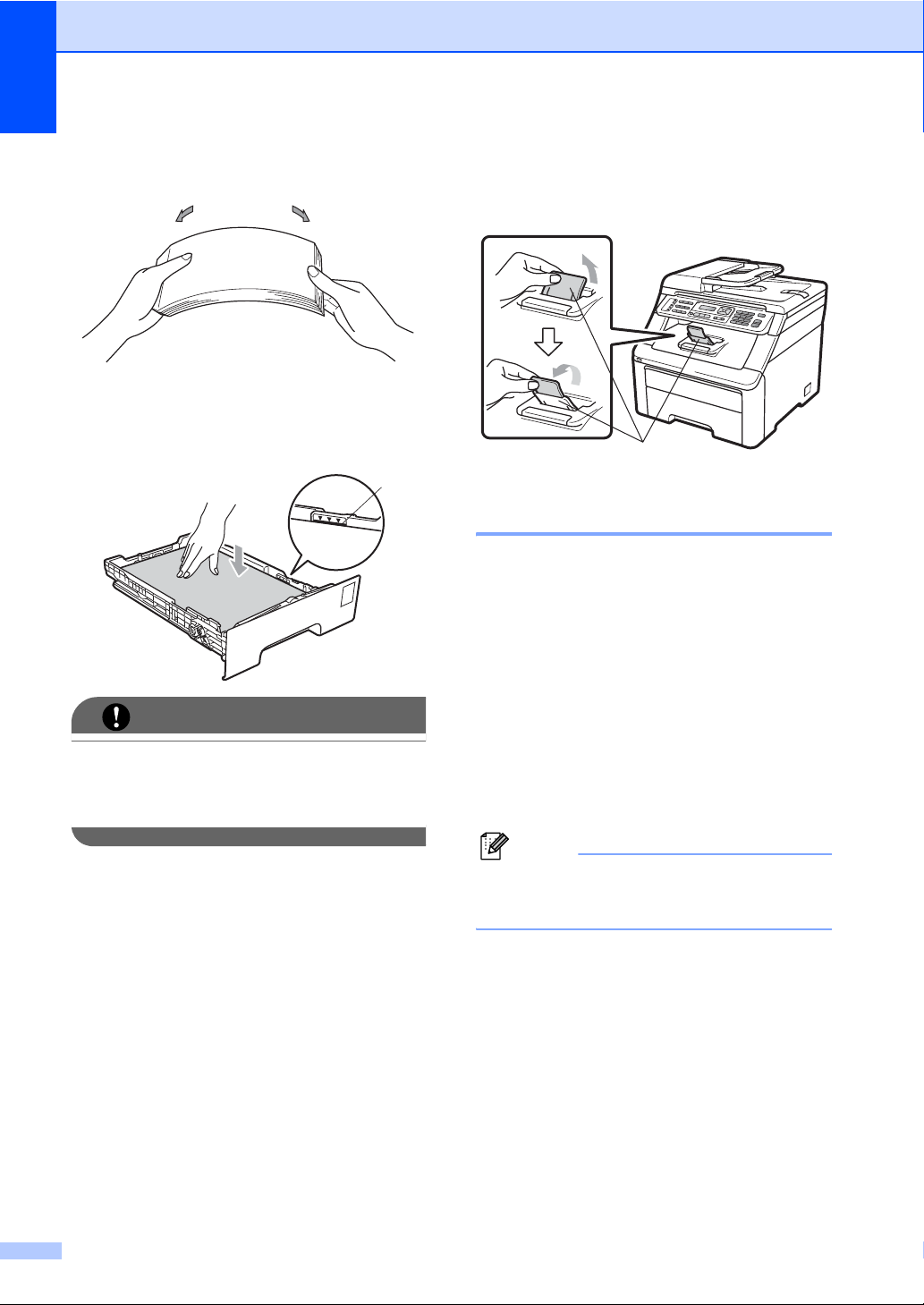
第 2 章
c 展开堆叠的纸张以避免卡纸和进
纸错误。
d 将纸张放入纸盒,并确保纸张位
于最大纸张容量标记 (1) 以下。
纸张打印面必须向下。
1
f 展开纸张支撑翼板 (1) 以防止纸
张从出纸托板中滑落,或在每张
纸打印输出后立即将其取出。
1
将纸张装入手动进纸槽 2
可以在此槽中一次装入一个信封或某
种类型的打印介质。通过手动进纸
槽,您可以使用标签、信封或较厚纸
进行打印或复印。
重要事项
确保纸张导块触碰到纸张的两侧,
以便正确进纸,否则,可能会损坏
设备。
e 将纸盒牢固地装回设备中。确保
其已完全装入设备中。
通过手动进纸槽,使用普通纸、再
生纸或铜版纸打印
装入信封前,先将其边角尽可能压
平。
注释
将纸张放入手动进纸槽后,设备将
自动开启手动进纸模式。
2
12
Page 23
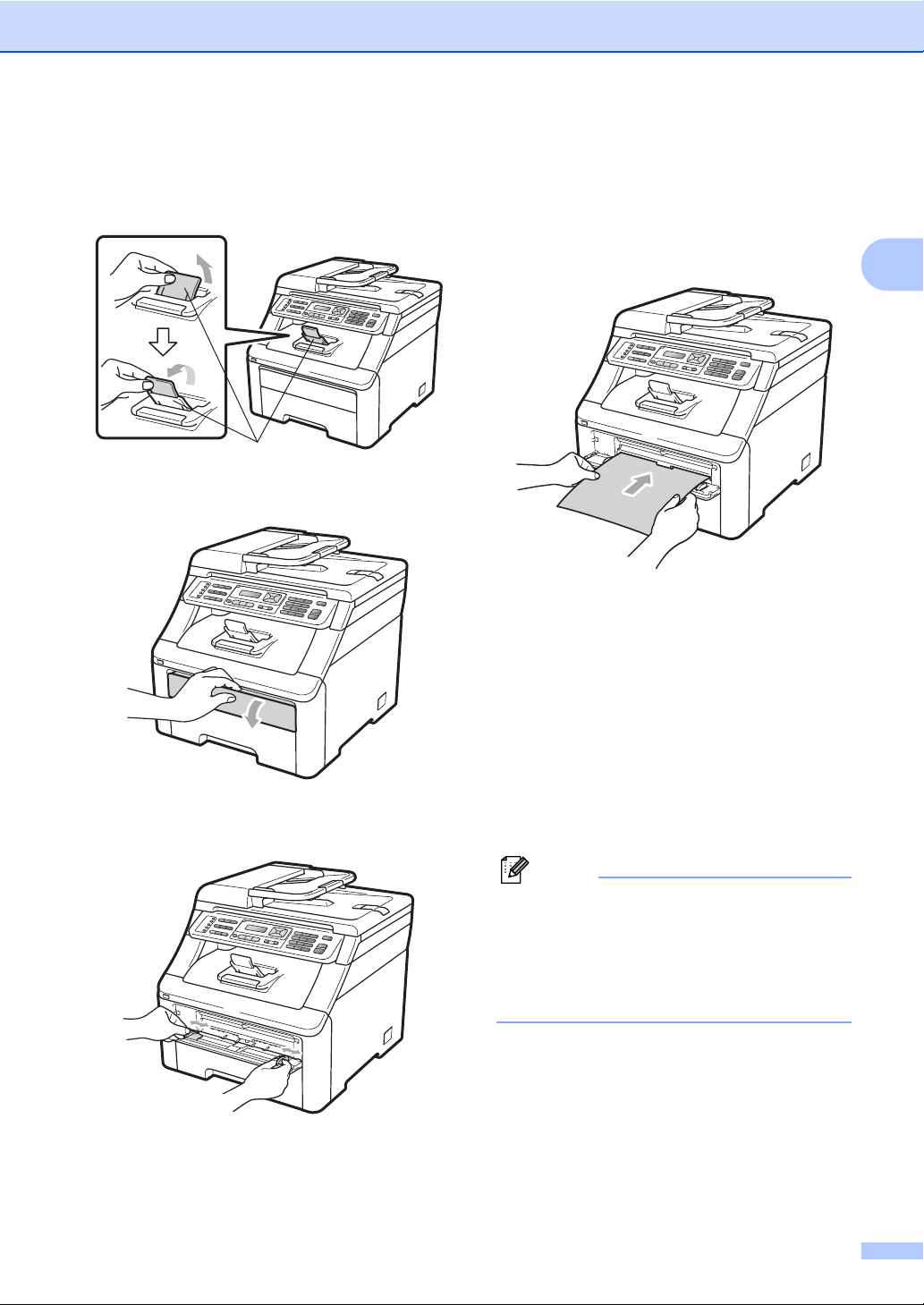
装入纸张和原稿
a 展开纸张支撑翼板 (1) 以防止纸张
从出纸托板中滑落,或在每张纸
打印输出后立即将其取出。
1
b 打开手动进纸槽盖。
d 用双手将一张纸以打印面向上的
方式放入手动进纸槽,直至纸张
的前缘接触到进纸辊。等待设备
自动进纸。当您感觉到设备开始
吸入纸张时请松手。
使用厚纸、标签、信封或小尺寸纸
张打印
2
2
c 用双手滑动手动进纸槽的纸张导
块,调整至所用纸张的宽度。
打开后出纸托板时,将看到设备内一
个从手动进纸槽通向设备背面的直通
式送纸通道。若要使用厚纸、标签、
信封或尺寸小于 105 × 148 毫米 ( 或
A6 尺寸 ) 的纸张打印,请采用该进纸
和出纸方式。
注释
• 打印后请立即取出每页纸张或每个
信封,以免发生卡纸。
• 将纸张放入手动进纸槽后,设备将
自动开启手动进纸模式。
13
Page 24
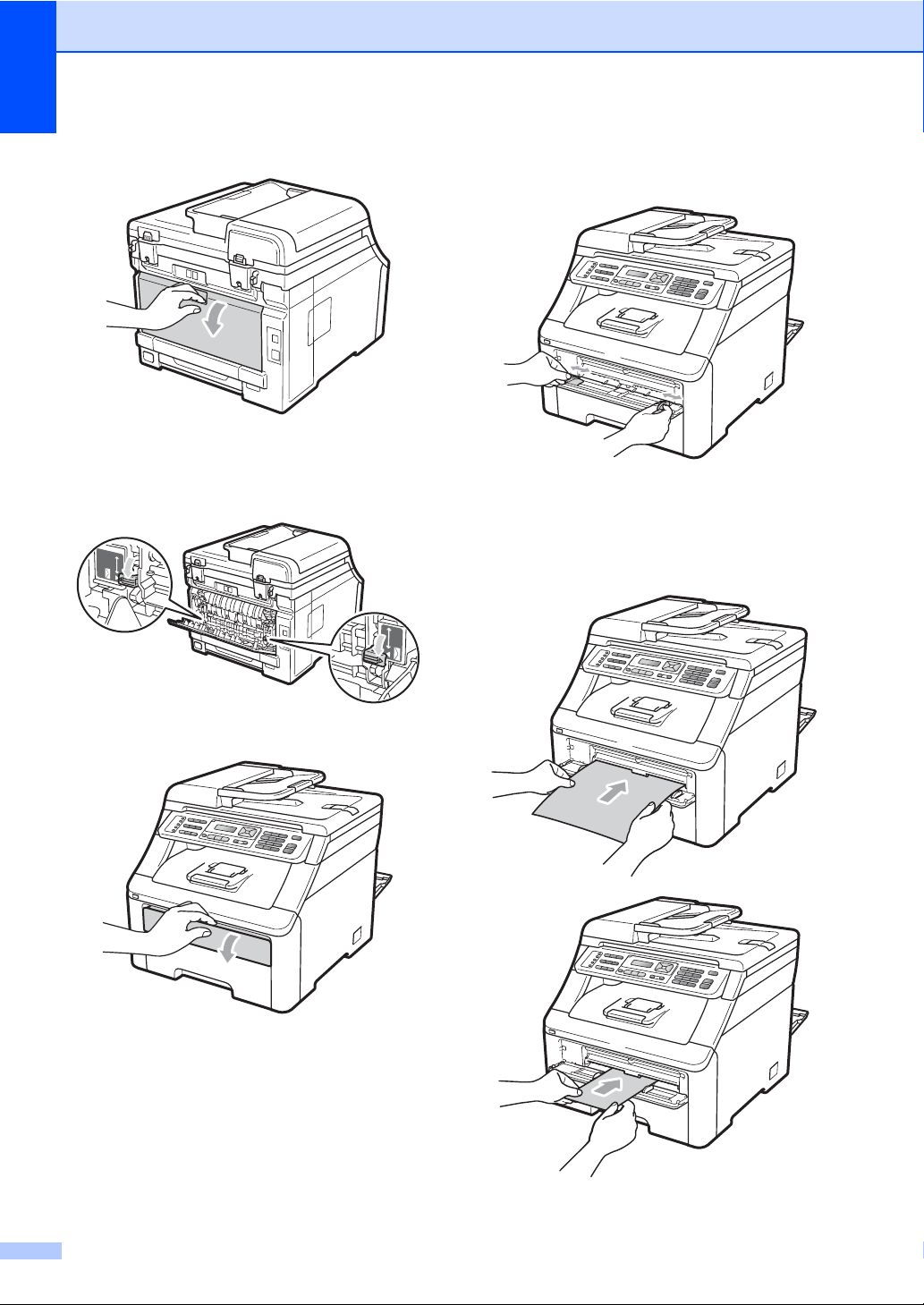
第 2 章
a 打开后盖 ( 后出纸托板 )。
b < 仅适用于打印信封 >
如下图所示,拉下左右两侧的两
个灰色拉杆。
d 用双手滑动手动进纸槽的纸张导
块,调整至所用纸张的宽度。
e 用双手将一张纸或一个信封放入
手动进纸槽,直至纸张或信封的
前缘接触到进纸辊。当您感觉到
设备开始吸入纸张时请松手。
c 打开手动进纸槽盖。
14
Page 25
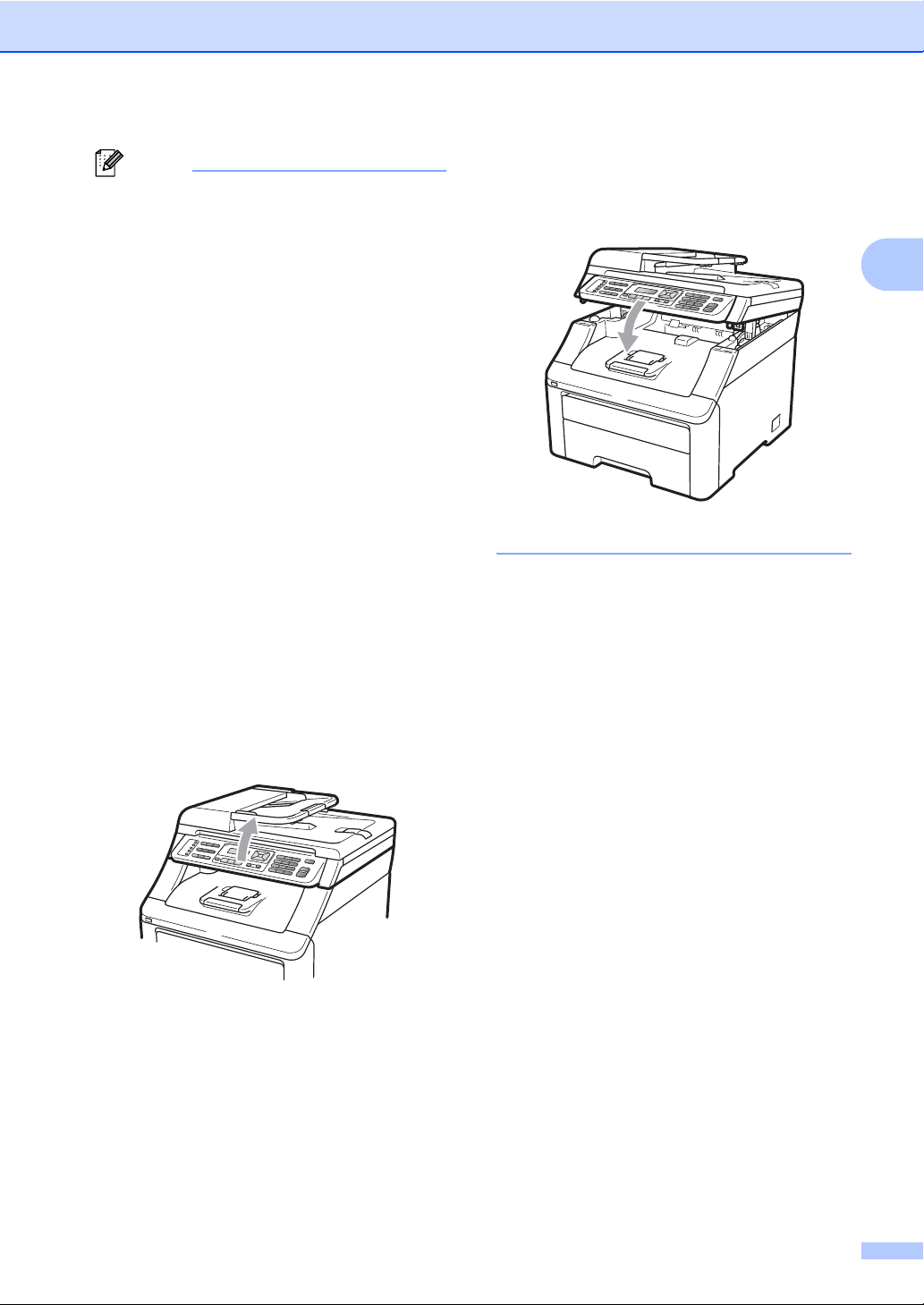
装入纸张和原稿
注释
• 将纸张以打印面向上的方式放入手
动进纸槽。
•
确保纸张或打印介质 (请参阅
上的适用的纸张和其他打印介质
第17页
)
在手动进纸槽中摆放整齐,位置正
确。否则可能无法正确进纸,导致
打印输出页面歪斜或卡纸。
• 切勿一次将一页以上的纸张放入手
动进纸槽,否则可能导致卡纸。
• 手动进纸槽中的纸张需要重新放置
时,请先将纸张完全取出后再放
入。
• 如果在设备进入准备就绪模式之前
将纸张或其他打印介质放入了手动
进纸槽,可能会出现错误,设备将
停止打印。
• 扫描器抬起后您仍可使用设备。若
要关闭扫描器,请用双手将其按
下。
2
• 顶盖打开时,不可打开扫描器。
• 如下图所示,用双手抬起扫描器,
从出纸托板上轻松取出小尺寸打印
输出页面。
15
Page 26
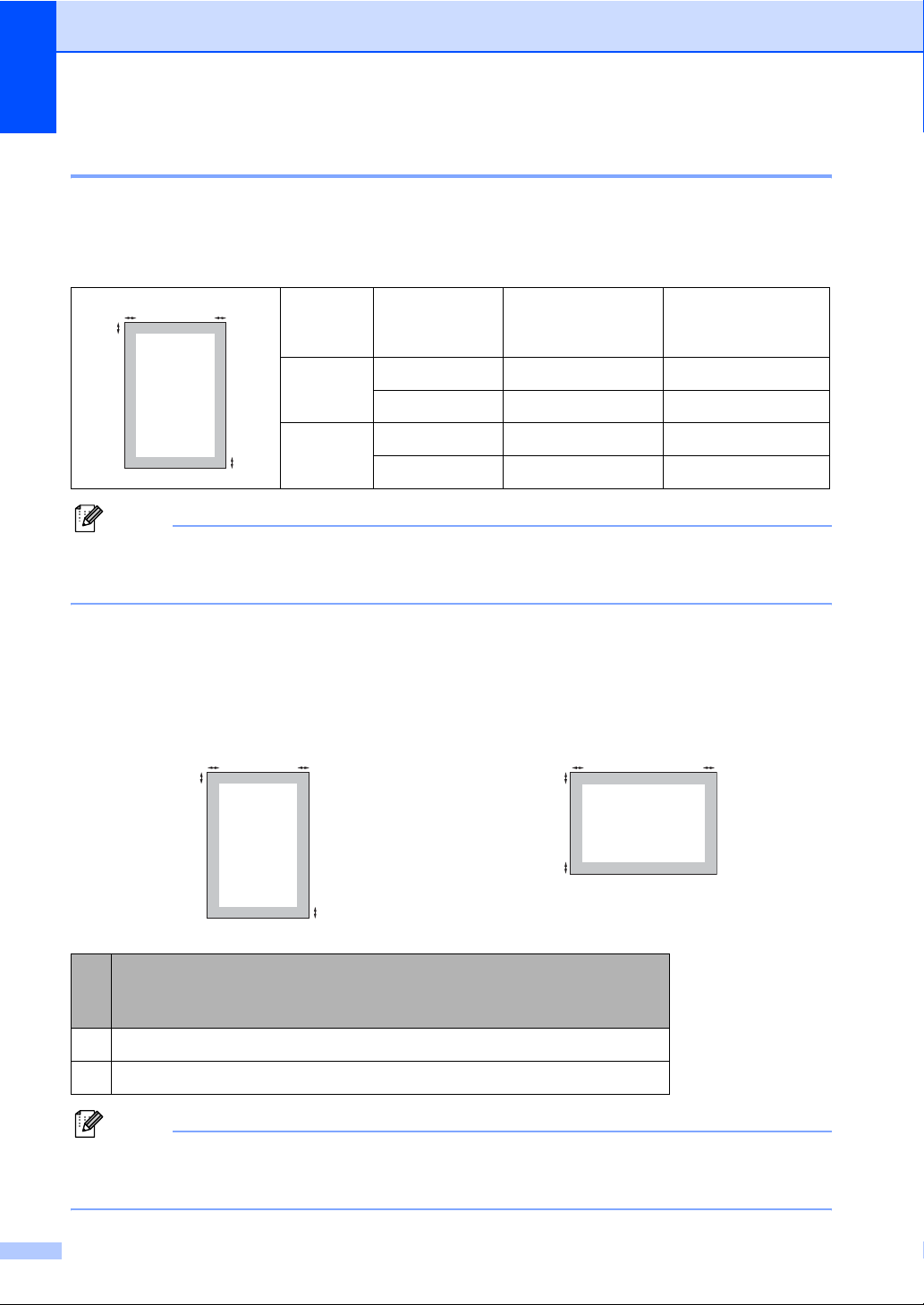
第 2 章
非打印区域 2
传真和复印件的非打印区域 2
以下数字表示非打印区域。
2
1
2
用途 文档尺寸 上边距 (1)
传真
Letter
A4
复印
1
Letter
A4
左边距 (2)
下边距 (1)
右边距 (2)
4 毫米 3.95 毫米
4 毫米 1 毫米
4 毫米 4 毫米
4 毫米 3 毫米
注释
( 对于复印件 ) 以上所示非打印区域基于 A4 尺寸纸张的单页复印或 1 合 1 复
印。非打印区域因纸张尺寸不同而有所差别。
通过计算机打印时的非打印区域 2
使用打印机驱动程序时,可打印区域小于纸张尺寸,如下图所示。
纵向 横向
2
1
2
2
1
2
1
1
Windows® 打印机驱动程序和 Macintosh 打印机驱动程序
适用于 Windows® 和 Macintosh 的 BRScript 驱动程序
1
4.23 毫米
2
4.23 毫米
注释
非打印区域可能因纸张尺寸和所用打印机驱动程序的不同而有所差别。以上所
示非打印区域基于 A4 尺寸的纸张。
16
Page 27
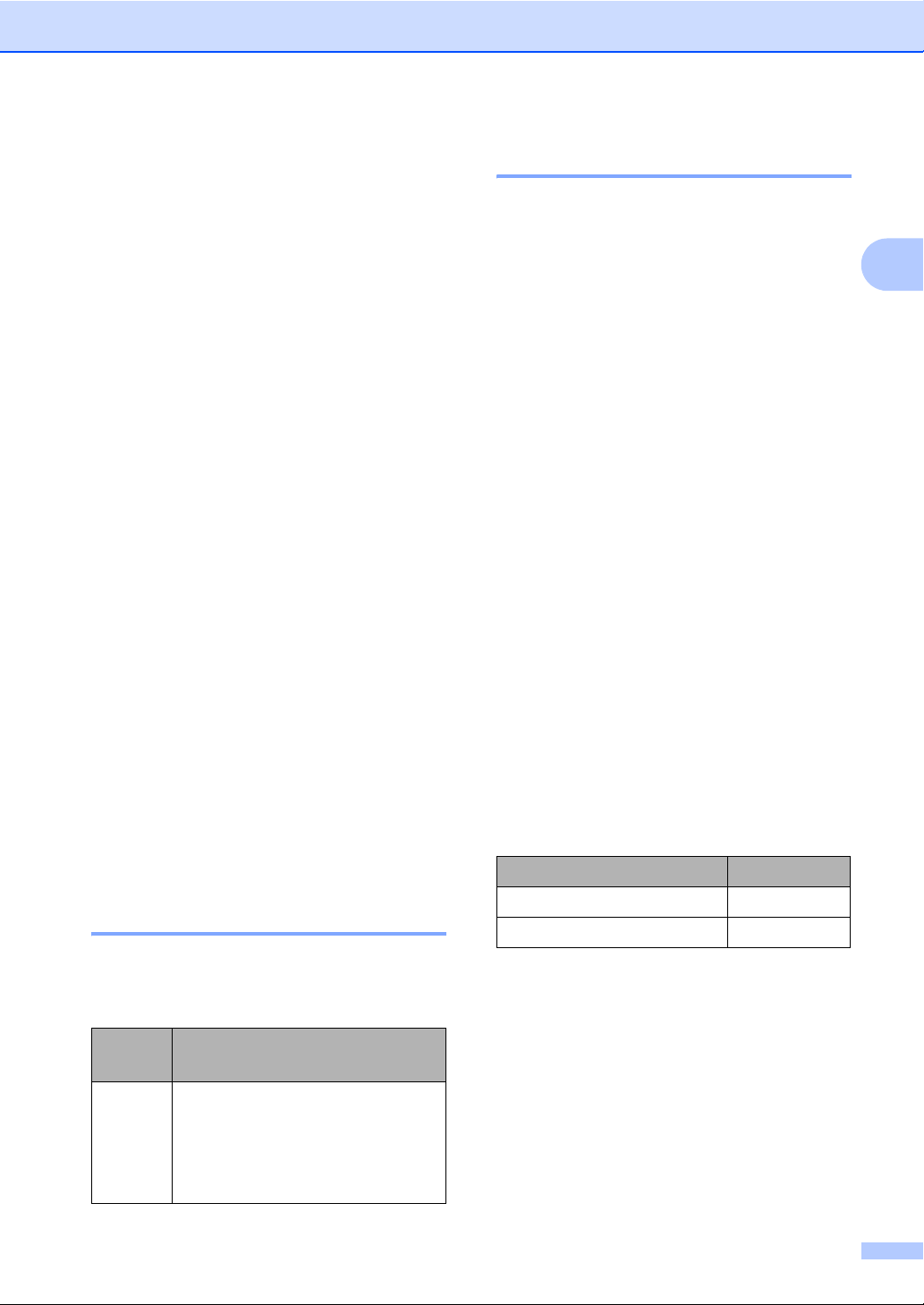
装入纸张和原稿
适用的纸张和其他打印介 质
打印质量可能因所用纸张类型不同而
不同。
可以使用以下类型的打印介质:薄
纸、普通纸、厚纸、铜版纸、再生
纸、标签或信封。
为获得最佳打印效果,请遵循以下步
骤:
使用普通复印纸。
使用重量为 75 ~ 90 克 / 平方米的
纸张。
切勿在纸盒中同时放置不同类型的
纸张,否则可能导致卡纸或送纸错
误。
为确保正确打印,必须根据纸盒中
的纸张从软件应用程序中选择相同
的纸张尺寸。
纸张的类型和尺寸 2
2
本设备从已安装的标准纸盒或手动进
纸槽进纸。
标准纸盒 2
标准纸盒为通用型纸盒,可以使用第
18 页上的纸盒容量列表中的任意一种
纸张尺寸 ( 每次只能使用一种纸张类
型和尺寸 )。标 准纸盒最多可容纳 250
张 Letter/A4、Legal 或 Folio 尺寸的纸
张 (80 克 / 平方米 )。装入的纸张不可
超过滑动纸张宽度导块上的最大纸张
容量标记。
手动进纸槽 2
手动进纸槽可容纳宽度为 76.2 ~
220 毫米、长度为 116 ~ 406.4 毫米
的纸张。如果使用的是特殊纸张、信封
或标签,则您可以使用手动进纸槽。
2
打印输出后切勿立即触摸纸张的打
印面。
使用中性长丝流、湿度约为 5% 的
纸张。
推荐的纸张和打印介质 2
为获取最佳打印质量,Brother 建议您
使用以下纸张。
纸张
类型
普通纸 蓝旗舰 APP 纸 70 克 / 平方米
型号
金旗舰 APP 纸 80 克 / 平方米
Advanced Agro Double A 纸
80 克 / 平方米
本说明书中打印机驱动程序中的纸
盒名称如下:
纸盒和进纸槽 名称
标准纸盒 纸盒
手动进纸槽 手动进纸
2
17
Page 28
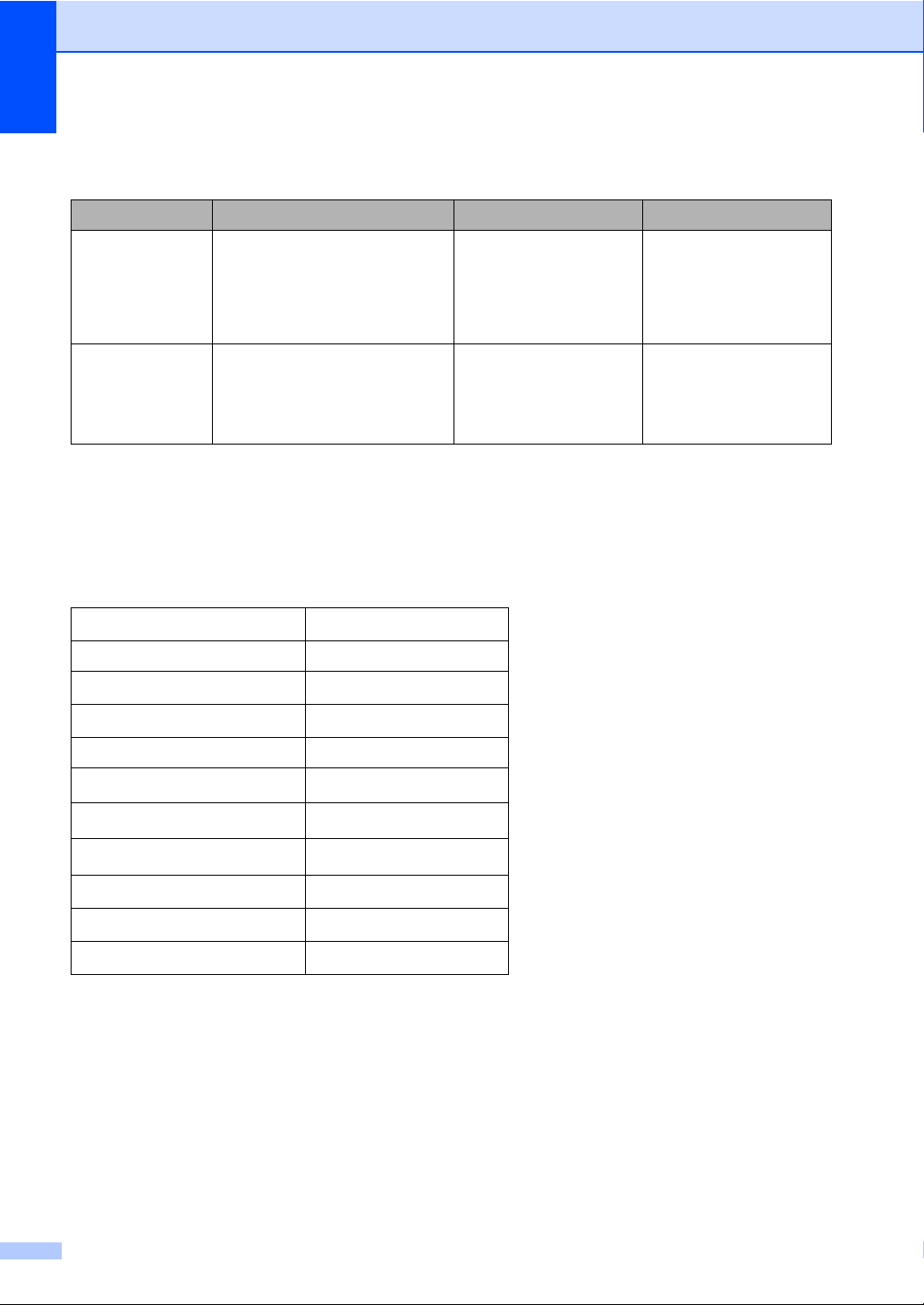
第 2 章
纸盒容量 2
纸张尺寸 纸张类型 张数
纸盒 A4、 Letter、 Legal、
Executive、 A5、 A5 ( 长
边 )、 A6、 B5 (ISO)、 B6
(ISO) 和 Folio
1
。
普通纸、薄纸和再
生纸
最多 250 张 [80 克 /
平方米 ]
手动进纸槽
( 手动进纸 )
宽度:76.2 ~ 220 毫米
长度:116 ~ 406.4 毫米
普通纸、薄纸、厚
纸、较厚纸、铜版
纸、再生纸、信封
1 张 [80克/
1 个信封
平方米
和标签。
1
Folio 尺寸为 215.9 毫米 x 330.2 毫米。
推荐的纸张规格 2
适用于本设备的纸张规格如下。
基本重量
厚度
粗糙度
硬度
丝流方向 长丝流
体积电阻率 10e
表面电阻率 10e
成分
75-90 克 / 平方米
80-110 µm
高于 20 sec.
90-150 立方厘米 /100
9
-10e11 欧
9
-10e12 欧 - 厘米
CaCO
( 中性 )
3
]
灰分
亮度
不透明度
18
23 wt% 以下
高于 80%
高于 85%
Page 29
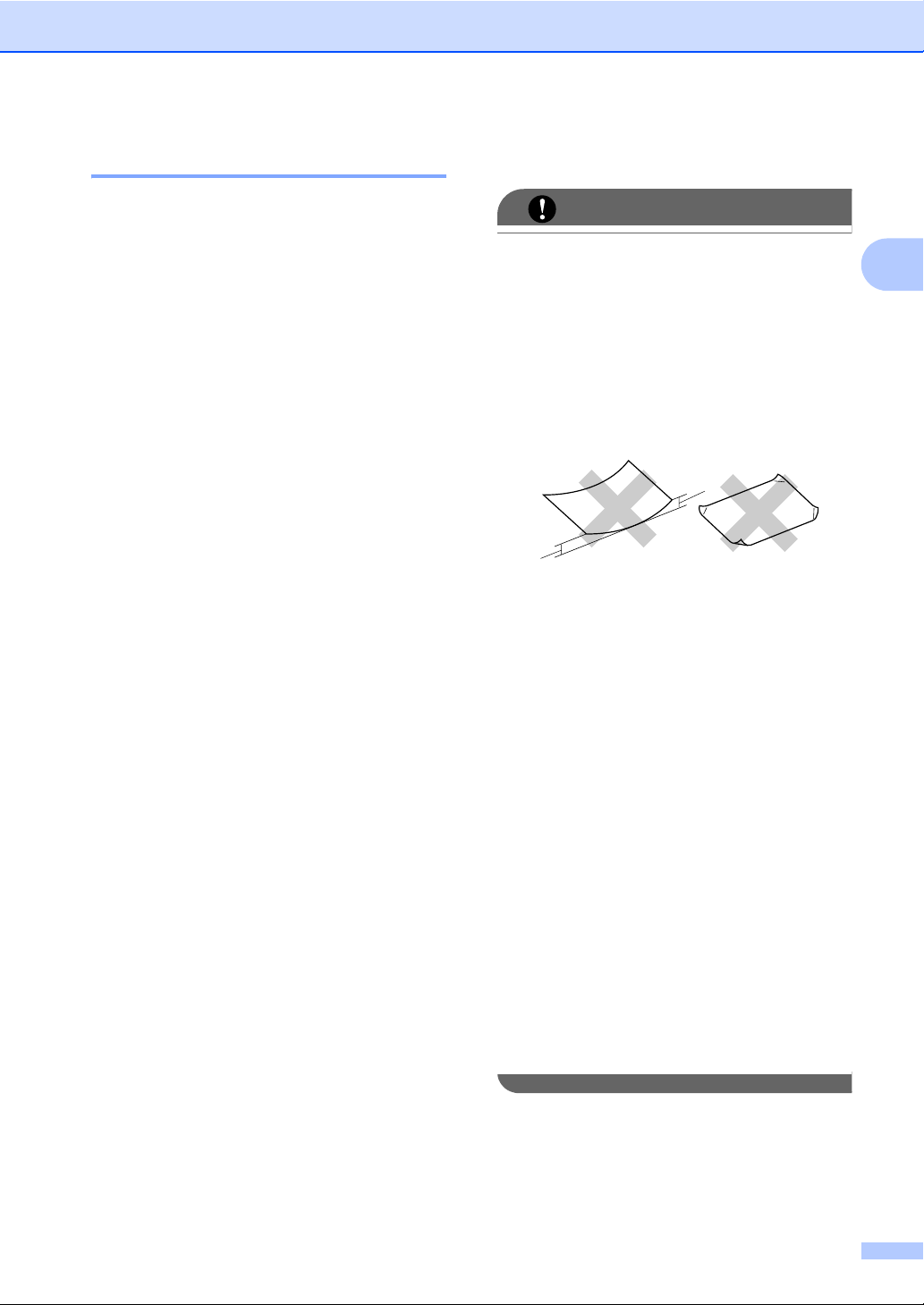
装入纸张和原稿
处理和使用特殊纸张 2
本设备适用于大多数类型的复印纸和
铜版纸。但是,有些类型的纸张可能
会影响打印质量或处理性能。购买前
必须测试样纸以确保理想的打印效
果。请将纸张密封保存于原始包装
中,保持纸张平整同时避免受潮、阳
光直射和受热。
选择纸张时的重要注意事项如下:
切勿使用喷墨纸,因为这类纸张可
能会引起卡纸或损坏设备。
预打印纸张必须可以承受设备定影
时所产生的高温 (200 摄氏度 )。
如果使用铜版纸、表面粗糙或带有
皱褶或折痕的纸打印,打印质量可
能会下降。
避免使用的纸张类型 2
重要事项
某些类型的纸张可能无法正常使用
或者会损坏设备。
切勿使用以下纸张:
• 有过多丝流的纸张
• 过于光滑或光亮的纸张
• 卷曲或翘起的纸张
1
1
12毫米或以上的卷曲可能导致卡
纸。
• 涂层纸或经化学处理的纸张
2
• 破损、有折痕或折叠的纸张
• 超出本说明书推荐重量规格的纸
张
• 带有标签或订书针的纸张
• 低温染色或热熔印刷的信头纸
• 多层纸或无碳纸
• 喷墨打印专用纸张
如果使用上述任意一类纸张,则可
能会损坏设备。由此造成的损坏不
在 Brother 公司的保修服务范围之
内。
19
Page 30
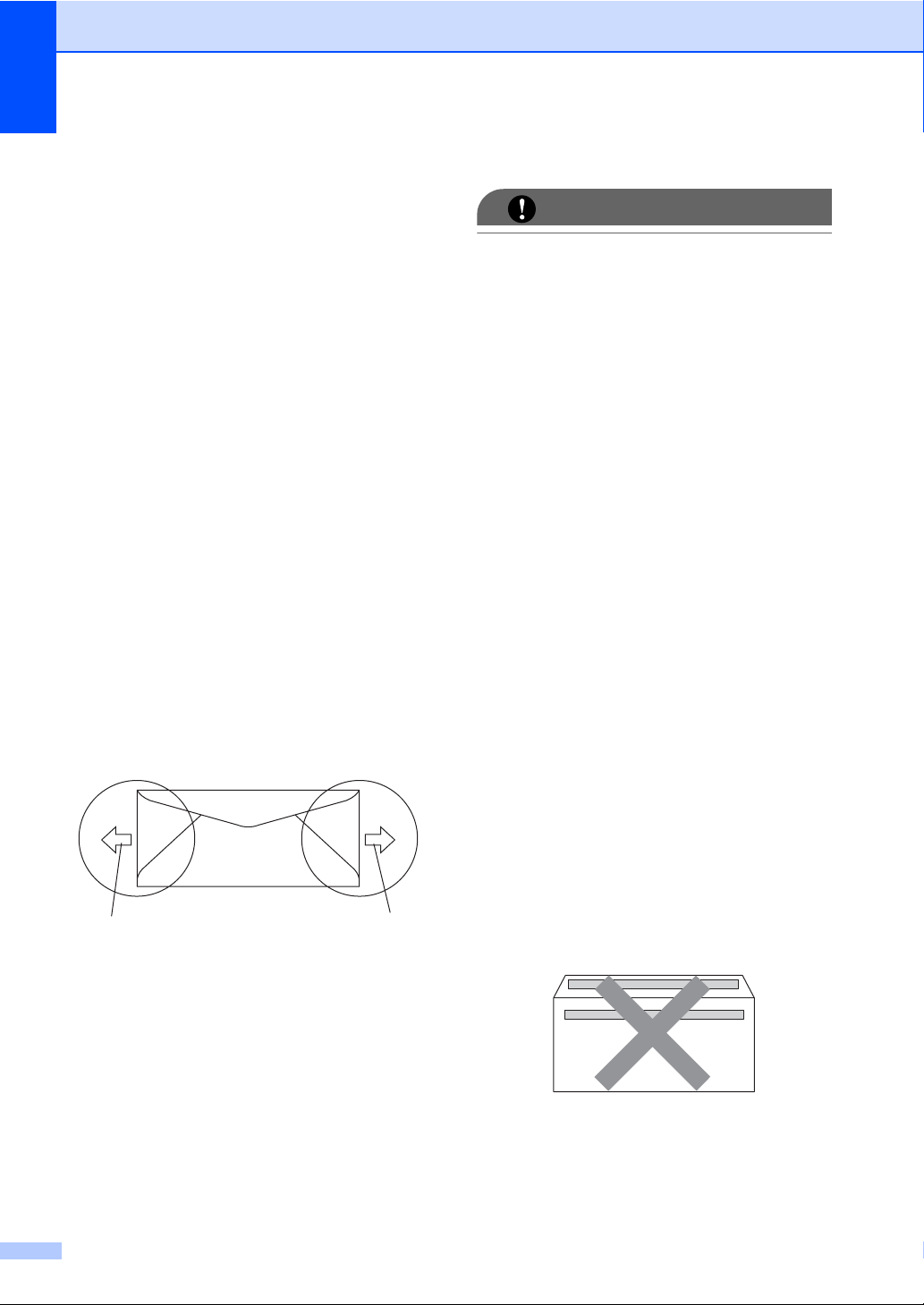
第 2 章
信封 2
本打印机可以使用绝大多数的信封。
但是,由于制作方式的不同,有些信
封可能会造成进纸和打印质量问题。
适用的信封应该有整齐的边缘和良好
的折叠且前缘应不超过两张纸的厚
度。信封应该放平并且不能是松弛或
容易损坏的结构。您应该从了解激光
打印机使用的信封规格的经销商处购
买质量好的信封。
仅能从手动进纸槽送入信封。Brother
建议您在进行批量打印前,先进行打
印测试,以确保获得理想的打印效
果。
请进行以下确认:
信封应有一个纵向的封口。
封口必须折叠整齐且正确 (不规则剪
切或折叠的信封可能会导致卡纸)。
避免使用的信封类型 2
重要事项
切勿使用以下信封:
• 损坏、卷曲、褶皱或形状不规则
的信封
• 过于光滑或粗糙的信封
• 带有别针、订书钉、回形针或线
结的信封
• 带有自粘封口的信封
• 袋状结构的信封
• 折叠不整齐的信封
• 有浮凸面 ( 有凸起字迹 ) 的信封
• 激光 /LED 打印机已打印过的信
封
• 内部已打印过的信封
下图所示信封上的圆圈区域应当包
含双层纸张。
1
1 进纸方向
1
信封接缝处必须已封贴牢固。
Brother 建议不要在信封边缘 15 毫
米以内打印。
• 无法堆叠整齐的信封
• 使用超过打印机限制重量的纸张
所制成的信封
• 边缘不直或不成长方形的信封
• 有开口、小孔、缺口或穿孔的信
封
• 如下图所示表面带有胶条的信封
20
Page 31

装入纸张和原稿
• 如下图所示的双重封口信封
• 购买时未封口的信封
• 带有下图所示封口的信封
• 如下图所示各边都封合的信封
标签 2
本设备可以使用多种激光打印机专用
标签打印。标签所用粘胶必须基于丙
烯酸,因为这一材料可经受定影单元
的高温,性能也更稳定。粘胶不可接
触设备的任何部位,否则标签贴纸可
能会粘到硒鼓单元或各个辊上,导致
卡纸或打印质量问题。标签之间不可
露出粘胶。各标签必须合理布局,使
其覆盖整个页面的长和宽。使用带有
间隙的标签可能导致标签剥落,并导
致严重的卡纸或打印问题。
本设备使用的标签必须能承受所产生
的持续 0.1 秒的 200 摄氏度的温度。
标签纸的重量不可超过本说明书中规
定的纸张重量规格。超过上述规格的
标签纸可能无法正确进纸或打印,并
可能损坏设备。
2
如果您使用了任何以上列举的信
封,可能会导致设备损坏。由此造
成的损坏不在 Brother 公司的保修
服务范围之内。
有时信封厚度、尺寸和封口形状会
导致进纸问题。
标签仅能从手动进纸槽进纸。
避免使用的标签类型 2
切勿使用损坏、卷曲、褶皱或形状不
规则的标签。
重要事项
切勿使用已用过的标签纸。打印过
的纸张将损坏您的设备。
21
Page 32

第 2 章
装入原稿 2
使用自动进稿器 (ADF) 2
自动进稿器最多可容纳 35 张纸并逐张
进纸。请使用 80 克 / 平方米的标准纸
张,放入自动进稿器前必须充分展开
堆叠的纸张。
推荐使用环境 2
温度:20-30° C
湿度:50% - 70%
纸张:蓝旗舰 APP 纸 70 克 / 平方米、
金旗舰 APP 纸 80 克 / 平方米 或
Advanced Agro Double A 纸 80 克 / 平
方米
重要事项
• 切勿将较厚的原稿留在平板扫描器
上,否则可能会导致自动进稿器卡
纸。
原稿宽度应在 147.3 至 215.9 毫米
之间,长度应在 147.3 至 356 毫米
之间,标准重量为 80 克 / 平方米。
a 展开自动进稿器的原稿出纸支撑
翼板 (1) 和自动进稿器支撑翼
板 (2)。
2
1
b 充分展开堆叠的纸张。
c 将原稿以正面向上、顶部先进入
的方式放入自动进稿器中,直至
液晶显示屏上的显示信息发生变
化,而且原稿已接触到进纸辊。
d 调整纸张导块 (1) 至原稿宽度。
• 切勿使用卷曲、褶皱、折叠、撕裂
或带有订书钉、回形针、胶水或粘
有胶带的纸张。
• 切勿使用纸板、报纸或纤维纸。
• 使用自动进稿器时,切勿在进纸过
程中拉住原稿,以免损坏设备。
注释
若要扫描不适用于自动进稿器的原
稿,请参阅第 23 页上的使用平板
扫描器。
确保原稿上的涂改液或墨迹完全干透。
22
1
Page 33

装入纸张和原稿
使用平板扫描器 2
使用平板扫描器,可对单页或书本页
面进行传真、复印或扫描,每次只可
对一页执行这些操作。
原稿宽度不超过 215.9 毫米且长度不
超过 297 毫米。
注释
若要使用平板扫描器,自动进稿器
必须已经清空。
a 抬起原稿盖板。
b 使用左侧上端的文档辅助线,将
原稿正面向下放置在平板扫描器
的左上角。
c 合上原稿盖板。
重要事项
如果扫描 / 复印一本书或较厚的原
稿,请勿用力合上或挤压原稿盖
板。
2
23
Page 34

3
常规设置 3
模式定时器 3
本设备的操作面板上共有三个模式
键:传真 (Fax)、扫描 (Scan) 和复印
(Copy)。
可设置在上次复印或扫描操作结束
后,设备返回到传真模式所需的时
间。如果选择了关,设备将一直处于
上一次使用的模式中。
此外 , 使用安全功能锁时,此项设置
可用于设定设备从个人用户切换为公
共用户的时间。 ( 请参阅第 31 页上的
切换用户。 )
a 按功能 (Menu) 键,然后按数字键
1、 1。
b 按 a 或 b 键选择 0 秒、 30 秒、
1 分钟、 2 分钟、 5 分钟或关。
按 OK 键。
c 按停止 / 退出 (Stop/Exit) 键。
纸张设置 3
纸张类型 3
根据所用纸张类型设置设备,以实现
最佳打印质量。
a 按功能 (Menu) 键,然后按数字键
1、 2、 1。
b 按 a 或 b 键选择薄纸、普通纸、厚
纸、较厚纸或再生纸。
按 OK 键。
c 按停止 / 退出 (Stop/Exit) 键。
纸张尺寸 3
打印复印件时共有十种不同的纸张尺
寸可供选择:A4、 Letter、 Legal、
Executive、A5、A5 L、A6、B5、B6
和 Folio,打印传真时有四种不同的纸
张尺寸可供选择:A4、 Letter、Legal
或 Folio (215.9 毫米 × 330.2 毫米 )。
更改纸盒中的纸张尺寸时,必须同时
更改纸张尺寸的相关设置,以使设备
匹配原稿或接收传真的页面尺寸。
24
a 按功能 (Menu) 键,然后按数字键
1、 2、 2。
b 按 a 或 b 键选择 A4、 Letter、
Legal、 Executive、 A5、
A5 L、 A6、 B5、 B6 或 Folio。
按 OK 键。
c 按停止 / 退出 (Stop/Exit) 键。
Page 35

常规设置
音量设置 3
振铃音量 3
可在从高到关的范围内选择振铃音量
级别。
在传真模式下,按 或 键可调节音
量级别。液晶显示屏上将显示当前设
置,每按一次键,音量将调节一个级
别。新设置将一直保留,直到再次进
行更改。
此外,还可通过菜单更改振铃音量:
a 按功能 (Menu) 键,然后按数字键
1、 3、 1。
b 按 a 或 b 键选择关、低、中或高。
按 OK 键。
c 按停止 / 退出 (Stop/Exit) 键。
扬声器音量 3
可在从高到关的范围内选择扬声器音
量级别。
a 按功能 (Menu) 键,然后按数字键
1、 3、 3。
3
b 按 a 或 b 键选择关、低、中或高。
按 OK 键。
c 按停止 / 退出 (Stop/Exit) 键。
此外,还可以使用操作面板按键调节
扬声器音量。
a 按 ( 传真 (Fax)) 键。
b 按免提拨号 (Hook) 键。
c 按或 。
在您再次变更设置前,这些设置
会一直保持不变。
蜂鸣器音量 3
蜂鸣器开启时,设备会在您按键、出
错时或者发送或接收传真时发出提示
音。可在从高到关的范围内选择音量
级别。
a 按功能 (Menu) 键,然后按数字键
1、 3、 2。
b 按 a 或 b 键选择关、低、中或高。
按 OK 键。
c 按停止 / 退出 (Stop/Exit) 键。
d 按免提拨号 (Hook) 键。
25
Page 36

第 3 章
环保性能 3
省墨模式 3
使用此功能可以节省墨粉。当省墨模
式设置为开时,打印输出的颜色将偏
淡。默认设置为关。
a 按功能 (Menu) 键,然后按数字键
1、 4、 1。
b 按 a 或 b 键选择开或关。
按 OK 键。
c 按停止 / 退出 (Stop/Exit) 键。
注释
打印照片或灰度图像时, Brother
不建议使用省墨模式。
休眠时间 3
液晶显示屏对比度 3
可以更改液晶显示屏的对比度,使液
晶显示屏更亮或更暗。
a 按功能 (Menu) 键,然后按数字键
1、 5。
b 按 a 键使液晶显示屏变暗,或 按 b
键使液晶显示屏变亮。
按 OK 键。
c 按停止 / 退出 (Stop/Exit) 键。
当设备处于闲置状态时,设置休眠时
间可降低耗电量。
可以选择设备进入休眠模式之前的闲
置时间。当设备接收传真或计算机数
据或者进行复印时,定时器即被重
置。默认设置为 5 分钟。
设备处于休眠模式时,液晶显示屏上
将显示休眠。在休眠模式下打印或复
印时,由于定影单元需要预热,设备
可能会延迟运行。
a 按功能 (Menu) 键,然后按数字键
1、 4、 2。
b 输入设备进入休眠模式前的闲置
时间。
按 OK 键。
c 按停止 / 退出 (Stop/Exit) 键。
26
Page 37

常规设置
设置传真逻辑 ( 发送和接收顺序 )
可以更改手动传真发送或接收的程序。
如果您经常在通话结束后向/从对方手
动发送或接收传真,则您可以将传真
模式设置为简易模式。
若设置为简易模式:
仅按启用 (Start) 键即可手动发送或接
收传真。
确保对方的设备处于发送或接收传真
准备状态。
如果您是主叫,请按启用 (Start) 键发
送传真。
如果您是被叫,请按启用 (Start) 键接
收传真。
若设置为高级模式:
无论您是主叫或被叫,您都可以选择
手动发送或接收传真。按启用 (Start)
键,设备将提示您按 1. 发送 或 2. 接
收。
如果您想发送传真,请按 1
如果您想接收传真,请按 2
注释
即使设置为简易模式或高级模式,
如果自动进稿器中有原稿,按启用
(Start) 键,即可发送自动进稿器中
的原稿。
a 按功能 (Menu) 键,然后按数字键
2、 0、 2。
b 按a 或 b 键选择简易模式或高级模
式。
按 OK 键。
c 按停止 / 退出 (Stop/Exit) 键。
发送传真。
接收传真。
拨号前缀 3
3
拨号前缀设置可自动在每个拨叫传真
号码前加拨预设号码。例如,如果电
话系统需要拨 9 才能拨打外线号码,
即可设置拨号前缀,设备将自动在接
收方号码前加拨 9。
设置前缀号码 3
a 按功能 (Menu) 键,然后按数字键
0、 6。
b 使用拨号盘输入前缀号码 ( 最多 5
位数字 )。
按 OK 键。
注释
可以使用数字 0 至 9、 #、 l 和 !。
( 按免提拨号 (Hook) 键即可显示
“!”。 )
! 不可与其他任何数字或字符组合
使用。
如果电话系统需要瞬间挂机,请按
免提拨号 (Hook) 键输入呼叫断开
的时间。
c 按停止 / 退出 (Stop/Exit) 键。
更改前缀号码 3
a 按功能 (Menu) 键,然后按数字键
0、 6。
b 执行以下操作之一:
若要更改前缀号码,
请按数字键 1。
若不做任何更改直接退出,请
按数字键 2 转至步骤 d。
c 使用拨号盘输入新的前缀号码 ( 最
多 5 位数字 )。
按 OK 键。
3
d 按停止 / 退出 (Stop/Exit) 键。
27
Page 38

4
安全功能 4
安全功能锁 2.0 ( 仅适用于 MFC-9320CW 机型 )
安全功能锁可用于限制公共用户访问
设备的以下功能:
传真发送
传真接收
复印
扫描
USB 直接打印
PC 打印
彩色打印
此功能还可通过限制访问菜单设置防
止用户更改设备的默认设置。
使用安全功能前必须输入管理员密
码。
通过创建一个受限用户可进行受限的
操作。受限用户必须输入用户密码方
可使用本设备。
请妥善保存用户密码。如果忘记密
码,需要重置存储在设备中的密码。
关于如何重置密码,请联系 Brother
客服中心获取帮助。
注释
4
• 可使用操作面板或通过网络基本管
理手动设置安全功能锁。 Brother
建议您通过网络基本管理配置此功
能。如需获取更多信息,请参阅随
机光盘上的网络使用说明书。
• 仅管理员可以设定限制命令或更改
用户设置。
• 启用安全功能锁时,传真菜单中仅
1. 对比度和 2. 设置发送中的 6.
轮询发送、 7. 设置传真封页可用。
禁用传真发送时,传真菜单中所有
功能均不可用。
• 仅当传真发送和传真接收同时启用
时,方可启用轮询接收功能。
设置管理员密码 4
请按下列步骤设置管理员密码。此密
码用于设置用户及启用或关闭安全功
能锁。 ( 请参阅第 30 页上的设置受限
用户和第 30 页上的启用 / 关闭安全功
能锁。 )
a 按功能 (Menu) 键,然后按数字键
1、 6、 1。
28
b 按数字键 0 至 9 输入四位数的密
码。
按 OK 键。
c 当液晶显示屏上显示验证 : 时,请
再次输入密码。
按 OK 键。
d 按停止 / 退出 (Stop/Exit) 键。
Page 39

安全功能
更改管理员密码 4
a 按功能 (Menu) 键,然后按数字键
1、 6、 1。
安全模式
1. 功能锁定
b 按 a 或 b 键选择设置密码。
按 OK 键。
c 输入已注册的四位数密码。
按 OK 键。
d 输入新的四位数密码。
按 OK 键。
e 液晶显示屏上显示验证 : 时,请再
次输入新密码。
按 OK 键。
f 按停止 / 退出 (Stop/Exit) 键。
设置公共用户模式 4
公共用户模式限制公共用户可使用的
功能。公共用户无需输入密码即可使
用此设置所允许的功能。可以设置一
名公共用户。
a 按功能 (Menu) 键,然后按数字键
1、 6、 1。
4
b 按 a 或 b 键选择设置 ID。
按 OK 键。
c 输入管理员密码。
按 OK 键。
d 按 a 或 b 键选择公用。
按 OK 键。
e 按 a 或 b 选择打开或关闭传真发
送。
按 OK 键。
设定传真发送后,请重复此步骤
设定传真接收、复印、扫描、
USB 直接打印、 PC 打印和彩色打
印。当液晶显示屏显示退出时,
按 OK 键。
f 按停止 / 退出 (Stop/Exit) 键。
29
Page 40

第 4 章
设置受限用户 4
可以通过限制命令和密码设置用户的
可使用功能。可以通过网络基本管理
设置更多高级限制命令,例如,页数
或 PC 用户登录名称等。( 如需获取更
多信息,请参阅随机光盘上的网络使
用说明书。 ) 可以通过限制命令和密
码设置最多 25 名受限用户。
a 按功能 (Menu) 键,然后按数字键
1、 6、 1。
b 按 a 或 b 键选择设置 ID。
按 OK 键。
c 输入管理员密码。
按 OK 键。
d 按 a 或 b 键选择用户 01。
按 OK 键。
e 按数字键输入用户名。( 请参阅第
212 页上的输入文本。 )
按 OK 键。
f 输入该用户的四位数密码。
按 OK 键。
g 按 a 或 b 选择打开或关闭传真发
送。
按 OK 键。
设定传真发送后,请重复此步骤
设定传真接收、复印、扫描、
USB 直接打印、 PC 打印和彩色打
印。当液晶显示屏显示退出时,
按 OK 键。
i 按停止 / 退出 (Stop/Exit) 键。
注释
不可以使用相同的用户名称。
启用 / 关闭安全功能锁 4
如果输入错误密码,液晶显示屏上会
显示密码错误。请输入正确的密码。
启用安全功能锁
a 按功能 (Menu) 键,然后按数字键
1、 6、 1。
b 按 a 或 b 键选择功能锁关 i 开。
按 OK 键。
c 输入四位数的管理员密码。
按 OK 键。
关闭安全功能锁
a 按功能 (Menu) 键,然后按数字键
1、 6、 1。
b 按 a 或 b 键选择功能锁开 i 关。
按 OK 键。
c 输入四位数的管理员密码。
按 OK 键。
h 重复步骤 d 至 g 输入其他用户及
其密码。
30
Page 41

安全功能
切换用户 4
启用安全功能锁时,此设置用于在已
注册的受限用户和公共用户模式之间
切换。
切换为受限用户模式
a 按住转换 (Shift) 键,同时按安全
模式 (Secure) 键。
b 按 a 或 b 键选择名称。
按 OK 键。
c 输入四位数的密码。
按 OK 键。
注释
如果按了受限的模式键,液晶显示
屏上会显示拒绝访问,并要求输入
名称。如果受限用户可以使用此模
式,请按 a 或 b 键选择名称,并输
入四位数的密码。
切换为公共模式
内存安全 ( 仅适用于 MFC-9120CN)
内存安全功能用于防止未经许可而访
问设备。
启用内存安全后可进行以下操作:
接收传真并保存至内存 ( 受内存容
量限制 )
传真转发 ( 如果传真转发已开启 )
远程检索 ( 如果传真存储已开启 )
启用内存安全后不可进行以下操作:
打印接收到的传真
发送传真
复印
PC 打印
扫描
PC Fax 接收
4
4
受限用户结束操作后,设备将在模式
定时器设置时间内恢复为公共设置
( 功能 (Menu) 键、数字键 1、 1)。
( 请参阅第 24 页上的模式定时器。 )
此外,还可以按当前状态的相应模式
键退出受限用户模式,然后液晶显示
屏上将显示信息询问您进入公用 ?
按 1 键选择 1. 是。
注释
• 若要打印内存中存储的传真,请关
闭内存安全。
• 必须先关闭 PC Fax 接收才能启用
内存安全。 ( 请参阅第 70 页上的关
闭远程传真选项。 )
31
Page 42

第 4 章
设置密码 4
注释
• 如果已经设置了密码,则无需再次
设置。
• 如果忘记内存安全密码,请联系
Brother 客服中心获取帮助。
a 按功能 (Menu) 键,然后按数字键
1、 7、 1。
安全模式
1. 内存安全
b 按数字键 0 至 9 输入四位数的密
码。
按 OK 键。
c 当液晶显示屏上显示验证 : 时,请
再次输入密码。
按 OK 键。
d 按停止 / 退出 (Stop/Exit) 键。
更改内存安全密码 4
启用 / 关闭内存安全 4
如果遵循以下说明输入密码错误,液
晶显示屏上将显示密码错误。请输入
正确的密码。
启用内存安全
a 按功能 (Menu) 键,然后按数字键
1、 7、 1。
安全模式
1. 内存安全
b 按 a 或 b 键选择设置安全模式。
按 OK 键。
c 输入已注册的四位数的密码。
按 OK 键。
设备离线,液晶显示屏上显示安
全模式。
注释
如果发生断电,内存中存储的传真
最多可保存 60 小时。
a 按功能 (Menu) 键,然后按数字键
1、 7、 1。
安全模式
1. 内存安全
b 按 a 或 b 键选择设置密码。
按 OK 键。
c 输入四位数的密码。
按 OK 键。
d 输入新的四位数密码。
按 OK 键。
e 当液晶显示屏上显示验证 : 时,请
再次输入密码。
按 OK 键。
f 按停止 / 退出 (Stop/Exit) 键。
32
关闭内存安全
a 按功能 (Menu) 键。
输入已注册的四位数的密码。
按 OK 键。
b 内存安全自动关闭,液晶显示屏
上显示数据和时间。
注释
如果输入错误密码,液晶显示屏上
会显示密码错误,并且设备停留在
离线状态。设备将保持在安全模式
直至输入已注册的密码。
Page 43

安全功能
设置锁定 4
设置锁定可用于设定密码,以阻止其
他用户擅自更改设备设置。
请妥善保存用户密码。如果忘记密
码,需要重置存储在设备中的密码。
请联系您的管理员或 Brother 客服中
心获取帮助。
设置锁定开时,必须输入密码方可更
改以下设置:
日期 / 时间
本机标识 ID
速拨设置
模式定时器
纸张类型
纸张尺寸
音量
环保性能
液晶显示屏对比度
设置锁定
安全功能锁 ( 适用于 MFC-9320CW
机型 )
内存安全 ( 适用于 MFC-9120CN 机
型 )
拨号限制
设置密码 4
a 按功能 (Menu) 键,然后按数字键
1、 6、 2。
b 按数字键 0 至 9 输入四位数的密
码。
按 OK 键。
c 液晶显示屏上显示验证 : 时,请再
次输入密码。
按 OK 键。
d 按停止 / 退出 (Stop/Exit) 键。
更改设置锁定密码 4
a 按功能 (Menu) 键,然后按数字键
1、 6、 2。
b 按 a 或 b 键选择设置密码。
按 OK 键。
c 输入四位数的密码。
按 OK 键。
4
d 输入新的四位数密码。
按 OK 键。
e 液晶显示屏上显示验证 : 时,请再
次输入新密码。
按 OK 键。
f 按停止 / 退出 (Stop/Exit) 键。
启用 / 关闭设置锁定 4
如果遵循以下说明输入密码错误,液
晶显示屏上将显示密码错误。请输入
正确的密码。
启用设置锁定
a 按功能 (Menu) 键,然后按数字键
1、 6、 2。
b 按 a 或 b 键选择开。
按 OK 键。
c 输入四位数的密码。
按 OK 键。
d 按停止 / 退出 (Stop/Exit) 键。
关闭设置锁定
a 按功能 (Menu) 键,然后按数字键
1、 6、 2。
b 输入四位数的密码。连续按 OK
键两次。
c 按停止 / 退出 (Stop/Exit) 键。
33
Page 44

第 4 章
限制拨号 4
此功能可以防止用户误发传真或拨号
至错误号码。可以用拨号盘、单键拨
号和速拨号来设置设备以限制拨号。
如果选择关,则设备不限制拨号方
式。
如果选择输入号码两次,则设备将提
示您再次输入号码,如果再次正确输
入同一号码,设备将开始拨号。如果
再次输入的号码错误,液晶显示屏上
将显示错误信息。
如果选择开,设备将限制以此拨号方
式发送传真或拨叫外线。
拨号盘限制 4
a 按功能 (Menu) 键,然后按数字键
2、 6、 1。
b 按 a 或 b 键选择关、输入号码两次
或开。
按 OK 键。
速拨号限制 4
a 按功能 (Menu) 键,然后按数字键
2、 6、 3。
b 按 a 或 b 键选择关、输入号码两次
或开。
按 OK 键。
c 按停止 / 退出 (Stop/Exit) 键。
注释
• 如果在输入号码前拿起外接电话或
按下免提拨号 (Hook) 键,将使输
入号码两次设置失效。无需再次输
入密码。
• 设备不可通过重拨 / 暂停
(Redial/Pause) 限制拨号。
• 如果选择开或输入号码两次,则无
法使用多址发送功能,并且拨号时
无法组合使用速拨号。
c 按停止 / 退出 (Stop/Exit) 键。
单键拨号限制 4
a 按功能 (Menu) 键,然后按数字键
2、 6、 2。
b 按 a 或 b 键选择关、输入号码两次
或开。
按 OK 键。
c 按停止 / 退出 (Stop/Exit) 键。
34
Page 45

第 II 部分
传真 II
发送传真 36
接收传真 44
电话和外接设备 50
拨号和存储号码 56
远程传真选项 ( 仅支持黑白传真 ) 67
轮询 74
打印报告 78
Page 46

5
发送传真 5
如何传真 5
进入传真模式 5
若要进入传真模式,请按 键 ( 传
真 (Fax)),随后此键亮为蓝色。
从自动进稿器发送传真 5
使用自动进稿器发送传真最为简便。
若要取消发送中的传真,请按停止 /
退出 (Stop/Exit) 键。
a 确保设备处于传真模式 。
b 将原稿以正面向上、顶部先进入
的方式放入自动进稿器中,直至
液晶显示屏上的显示信息发生变
化,而且原稿已接触到进纸辊。
c 拨叫传真号码。( 请参阅第 56 页上
的如何拨号。 )
d 按启用黑白 (Start Mono) 或启用
彩色 (Start Color) 键。
按启用黑白 (Start Mono) 键,
设备将页面扫描到内存中,然
后发送原稿。
按启用彩色 (Start Color) 键,
设备将开始拨号,并实时发送
原稿。
从平板扫描器发送传真 5
使用平板扫描器可对单页或书本页面
进行传真,每次只能传真一页。原稿
尺寸最大为 Letter 或 A4。若要取消发
送中的传真,请按停止 / 退出
(Stop/Exit) 键。
a 确保设备处于传真模式 。
b 将原稿正面向下放到平板扫描器
上。
c 拨叫传真号码。( 请参阅第 56 页上
的如何拨号。 )
d 按启用黑白 (Start Mono) 或启用
彩色 (Start Color) 键。
按启用黑白 (Start Mono) 键,
设备开始扫描原稿首页。转到
步骤 e。
按启用彩色 (Start Color) 键,
设备开始发送。转到步骤 g。
e 设备扫描页面后,液晶显示屏上
会显示信息提示您从下列选项中
进行选择:
下一页 ?
1. 是 2. 否 ( 发送 )
按数字键 1 发送下一页。转到
步骤 f。
注释
扫描原稿到内存中时,如果出现内
存已满信息,请按停止 / 退出
(Stop/Exit) 键取消或按启用黑白
(Start Mono) 键发送已扫描的页
面。
36
按数字键 2 或启用黑白
(Start Mono) 键发送原稿。转
到步骤 g。
Page 47

发送传真
f 将下一页放到平板扫描器上,然
后按 OK 键。重复步骤 e 和 f
扫描并发送其他页面。
设置下一页
然后按 OK 键
g 设备将自动发送传真。
注释
从平板扫描器传真多页原稿时,必
须将实时传输设定为关。 ( 请参阅
第 41 页上的实时传输。 )
使用平板扫描器传真 Letter 尺
寸的原稿 5
传真 Letter 尺寸的原稿时,需要将平
板扫描器尺寸设置为 Letter,否则
会丢失部分传真内容。
多址发送 ( 仅支持黑白传 真 )
多址发送用于将同一传真信息发送至
多个传真号码。多址发送中可包含组
拨号、单键拨号、速拨号和多达 50 个
手动拨叫的号码。
最多可多址发送 258 个不同号码。具
体号码数量取决于已存储的组拨号、
访问码数量和内存中延时传真或已存
传真的数量。
注释
可以使用 ( 地址簿
(Address Book)) 键便捷地选择所
需号码。
a 确保设备处于传真模式 。
5
5
a 确保设备处于传真模式 。
b 按功能 (Menu) 键,然后按数字键
1、 7、 1。
c 按 a 或 b 键选择 Letter。
按 OK 键。
d 按停止 / 退出 (Stop/Exit) 键。
取消发送中的传真 5
按停止 / 退出 (Stop/Exit) 键即可取消
传真。如果在设备拨号或发送传真的
过程中按下停止 / 退出 (Stop/Exit)
键,液晶显示屏上将会显示:1. 清
除 2. 退出,此时,按数字键 1 即
可取消传真。
b 放入原稿。
c 输入号码。
按 OK 键。
可以使用单键拨号、速拨号、组
拨号或通过拨号盘手动输入号
码。 ( 请参阅第 56 页上的如何拨
号。 )
d 重复步骤 c 直至输入多址发送的
所有传真号码。
e 按启用黑白 (Start Mono) 键。
结束多址发送时,设备将打印多址发
送报告,显示拨号结果。
注释
您最先选择的单键拨号、速拨号或
组拨号的配置文件将被应用于多址
发送。
37
Page 48

第 5 章
取消进行中的多址发送 5
a 按功能 (Menu) 键,然后按数字键
2、 7。
液晶显示屏上将在多址发送作业
序号后面显示正在拨号的传真序
号 ( 或名称 ) ( 例如,
#001 0123456789)。
b 按 OK 键。
液晶显示屏将显示以下信息:
#001 0123456789
1. 清除 2. 退出
c 按数字键 1 即可取消正在拨号的
传真号码。
然后液晶显示屏将显示以下信
息:
多址发送 #001
1. 清除 2. 退出
d 若要取消多址发送,请按数字键
1。
e 按停止 / 退出 (Stop/Exit) 键。
其他发送操作 5
使用多项设置发送传真 5
发送传真前,可以更改以下设置组
合:对比度、分辨率、国际模式、延
时传真定时器、轮询传输、实时传输
或封页设置。
a 确保设备处于传真模式 。
接受各项设置后,液晶显示屏上
将显示信息以询问您是否需要输
入其他设置。
其他设置
1. 是 2. 否
b 执行以下操作之一:
若要选择其他设置,请按数字
键 1。液晶显示屏恢复为设置
发送菜单时,即可选择其他设
置。
完成设置时,请按数字键 2 进
入下一步骤的传真发送。
38
Page 49

发送传真
电子传真封页
必须已编辑本机标识 ID,否则此功能
不可用。 ( 请参阅快速安装指南。 )
发送传真时将自动发送封页。封页中
包含本机标识 ID、注释和单键拨号或
速拨号内存中存储的名称 ( 或号码 )。
选择下一份传真 : 开时,封页上还可
显示页数。
可从以下预设注释中选择一项。
1. 无注释
2. 请致电
3. 紧急
4. 机密
如果不使用预设注释,您还可以输入
两条自定义信息,每条最多包含 26 个
字符。关于输入字符的帮助信息,请
参阅第 212 页中的图表。
(
仅支持黑白传真
)
编写自定义注释 5
5
最多可设置两条自定义注释。
a 确保设备处于传真模式 。
b 按功能 (Menu) 键,然后按数字键
2、 2、 8。
c 按a或b键选择5或6保存自定义注
释。
按 OK 键。
d 使用拨号盘输入自定义注释。
按 OK 键。
关于输入字符的帮助信息,请参阅第
212 页中的图表。
5
发送下一份传真的封页 5
如果仅发送下一份传真的封页,设备
将提示您输入发送页数,以将其打印
在封页上。
a 确保设备处于传真模式 。
( 请参阅第 39 页上的编写自定义注
释。 )
5.( 自定义 )
6.( 自定义 )
b 放入原稿。
c 按功能 (Menu) 键,然后按数字键
2、 2、 7。
d 按 a 或 b 键选择下一份传真 : 开
( 或下一份传真 : 关 )。
按 OK 键。
e 按 a 或 b 键选择注释。
按 OK 键。
f 输入两位数字显示发送页数。
按 OK 键。
39
Page 50

第 5 章
例如,发送 2 页时需输入 0、 2,
不显示页数时需输入 0、 0。如果
输入错误,请按 d 键或清除 / 返
回 (Clear/Back) 键返回并重新输
入页数。
发送所有传真封页 5
您可以设置设备使其每次发送传真时
都发送封页。
a 确保设备处于传真模式 。
b 按功能 (Menu) 键,然后按数字键
2、 2、 7。
c 按 a 或 b 键选择开 ( 或关 )。
按 OK 键。
d 按 a 或 b 键选择注释。
按 OK 键。
使用已打印的封页 5
若要使用可以手写的已打印封页,可
以先打印样张,然后将其添加到传真
中。
对比度 5
大部分原稿使用默认设置自动即可实
现最佳效果。设备将根据原稿自动选
择最佳对比度。
如果原稿页面颜色偏浅或偏深,可以
更改对比度以提高传真质量。
使用深,使传真原稿的输出颜色偏浅。
使用浅,使传真原稿的输出颜色偏深。
a 确保设备处于传真模式 。
b 放入原稿。
c 按功能 (Menu) 键,然后按数字键
2、 2、 1。
d 按 a 或 b 键选择自动、浅或深。
按 OK 键。
注释
传真分辨率选择为照片时,即使选
择浅或深,设备仍将以自动设置发
送传真。
更改传真分辨率 5
a 确保设备处于传真模式 。
b 按功能 (Menu) 键,然后按数字键
2、 2、 7。
c 按 a 或 b 键选择打印样张。
按 OK 键。
d 按启用 (Start) 键。
e 设备打印一份封页后,请按停止 /
退出 (Stop/Exit) 键。
40
可以通过调节传真分辨率提高传真质
量。可以更改下一份传真或所有传真
的分辨率。
更改下一份传真的传真分辨率 5
a 确保设备处于传真模式 。
b 放入原稿。
c 按分辨率 (Resolution) 键,然后
按 a 或 b 键选择分辨率。
按 OK 键。
Page 51

发送传真
更改默认传真分辨率设置 5
a 确保设备处于传真模式 。
b 按功能 (Menu) 键,然后按数字键
2、 2、 2。
c 按 a 或 b 键选择所需分辨率。
按 OK 键。
注释
可以为黑白传真选择四种分辨率设
置,可以为彩色传真选择两种分辨
率设置。
黑白
标准 适用于大多数类型的原
稿。
精细 适用于小号字体打印,与
标准分辨率相比,传输速
度较慢。
双向访问 ( 仅支持黑白传真 ) 5
设备从内存发送传真、接收传真或打
印计算机数据时,您可以同时拨号并
开始将传真扫描到内存中。液晶显示
屏上将显示新的作业序号。
可扫描到内存中的页数因各页面打印
数据不同而不同。
注释
扫描传真首页时,如果出现内存已
满信息,请按停止 / 退出
(Stop/Exit) 键取消扫描。扫描余下
页面时,如果出现内存已满信息,
可以按启用黑白 (Start Mono) 键发
送此前已扫描的页面,或按停止 /
退出 (Stop/Exit) 键取消操作。
实时传输 5
5
超精细 适用于小号字体打印或艺
术线条,与精细分辨率相
比,传输速度更慢。
照片 适用于灰度阴影较多的原
稿或图像,传输速度最
慢。
彩色
标准 适用于大多数类型的原
稿。
精细 适用于照片打印,与标准
分辨率相比,传输速度较
慢。
如果选择超精细或照片并使用启用
彩色 (Start Color) 键发送传真,设
备将使用精细设置发送传真。
选择超精细或照片时,传真发送时
间较长。
发送传真时,设备会在发送前将原稿
扫描到内存中。当电话线路空闲时,
设备将立即开始拨号并随即发送传真。
某些情况下,您可能需要立即发送重
要原稿,而不想等待内存传输。此
时,您可以针对多份原稿将实时发送
设置为开,或仅针对下一份传真设置
下一份传真 : 开。
注释
如果内存已满,并通过自动进稿器
发送黑白传真时,设备将实时发送
原稿 ( 即使实时发送设置为关 )。如
果内存已满,需先清除一部分内存
才能通过平板扫描器发送传真。
进行实时传输时,如果使用平板扫
描器,则自动重拨功能无效。
41
Page 52

第 5 章
实时发送所有传真 5
a 确保设备处于传真模式 。
b 按功能 (Menu) 键,然后按数字键
2、 2、 5。
c 按 a 或 b 键选择开。
按 OK 键。
仅实时发送下一份传真 5
a 确保设备处于传真模式 。
b 按功能 (Menu) 键,然后按数字键
2、 2、 5。
c 按 a 或 b 键选择下一份传真 : 开。
按 OK 键。
仅下一份传真非实时发送 5
a 确保设备处于传真模式 。
b 按功能 (Menu) 键,然后按数字键
2、 2、 5。
c 按 a 或 b 键选择下一份传真 : 关。
按 OK 键。
d 按 a 或 b 键选择开或关。
按 OK 键。
延时传真 ( 仅支持黑白传真 ) 5
设备内存中最多可存储 50 份待发传
真,每份传真的待发时间最多二十四
小时。
a 确保设备处于传真模式 。
b 放入原稿。
c 按功能 (Menu) 键,然后按数字键
2、 2、 3。
d 输入传真的预设发送时间 (24 小
时格式 )。
( 例如, 7:45 PM 须输入为 19:45)
按 OK 键。
注释
可扫描到内存中的页数因各页面打
印数据不同而不同。
延时批量传输
(
仅支持黑白传真
)
5
国际模式 5
如果网络连接较差而导致很难发送海
外传真,请启用国际模式。
国际模式为临时设置,且仅对下一份
传真有效。
a 确保设备处于传真模式 。
b 放入原稿。
c 按功能 (Menu) 键,然后按数字键
2、 2、 9。
42
发送延时传真之前,设备将根据接收
方和预设时间对内存中的传真进行分
类,进而有效节省传真费用。
预设为同一时间发送至同一传真号码
的所有延时传真将被作为一份传真作
业进行发送,同时有效缩短传输时间。
a 确保设备处于传真模式 。
b 按功能 (Menu) 键,然后按数字键
2、 2、 4。
c 按 a 或 b 键选择开或关。
按 OK 键。
Page 53

发送传真
d 按停止 / 退出 (Stop/Exit) 键。
检查并取消等待处理的作业 5
检查内存中残留的待发作业。如果内
存中无残留作业,液晶显示屏上将显
示无等待任务。可以取消内存中存储
的待发传真作业。
a 按功能 (Menu) 键,然后按数字键
2、 7。
随后显示待发作业的序号。
b 执行以下操作之一:
按a 或b 键滚动显示等待处理的
作业,按 OK 键选定某项作
业,然后按数字键 1 将其取
消。
按数字键 2 不取消作业直接退
出。
c 操作结束后,按停止 / 退出
(Stop/Exit) 键。
手动发送传真 5
手动传输 5
发送传真时,可通过手动传输听取拨
号音、振铃声和传真接收提示音。
e 听到传真提示音后,按启用黑白
(Start Mono) 或启用彩色
(Start Color) 键。
如果正在使用平板扫描器,并
已将传真模式选为高级模式,
请按数字键 1 发送传真。
f 放回外接电话的听筒。
内存已满信息 5
扫描传真首页时,如果出现内存已满
信息,请按停止 / 退出 (Stop/Exit) 键
取消传真。
扫描余下页面时,如果出现内存已满
信息,请按启用黑白 (Start Mono) 键
发送此前已扫描的页面,或按停止 /
退出 (Stop/Exit) 键取消操作。
注释
传真过程中,如果出现内存已满信
息,但您无法通过删除已存储的传
真清空内存,请选择实时发送传
真。 ( 请参阅第 41 页上的实时传
输。 )
5
a 确保设备处于传真模式 。
b 放入原稿。
c 按免提拨号 (Hook) 键,然后听取
拨号音。还可以拿起外接电话的
话筒听取拨号音。
d 拨叫所需传真号码。
43
Page 54

6
接收传真 6
接收模式 6
必须根据线路上的外接设备和电话服务来选择接收模式。下表将帮助您选择正确
的模式。 ( 关于接收模式的详细信息,请参阅第 45 页上的使用接收模式。 )
选择接收模式 6
ޏ๑ᆩԨยԢጲټڦۉࣆࠀీ!)සᆶ*!ยԢཞᅃ၍ୟฉথڦྔথۉࣆ
ۉࣆᆌٴยԢǛ
ᰃ
ړമޏ๑ᆩྔথۉࣆᆌٴยԢڦᇕᅼାჾࠀీǛ
ޏ
ޏႴᄲԨยԢጲۯᆌٴدኈࢅۉࣆઠۉǛ
请遵循以下说明设置接收模式。
a 按功能 (Menu) 键,然后按数字键 0、 1。
b 按 a 或 b 键选择接收模式。
按 OK 键。
c 按停止 / 退出 (Stop/Exit) 键。
液晶显示屏上将显示当前接收模式。
ޏ
ޏ
ҙӴⳳ
ࡼ
Ӵⳳ⬉䆱
ᑨㄨ䆒
44
Page 55

接收传真
使用接收模式 6
在 ( 仅传真和传真 / 电话 ) 等模式下,
设备会自动应答传真 / 语音来电。使
用这些模式前,您可能需要更改振铃
次数。 ( 请参阅第 46 页上的振铃次
数。 )
仅传真 6
在仅传真模式下,设备会自动将所有
来电作为传真进行应答。
传真 / 电话 6
在传真 / 电话模式下,设备会帮助您
自动管理来电,能够识别来电为传真
或语音电话,然后采用以下方式之一
处理来电:
手动 6
手动模式下将关闭所有自动应答功
能。
若要在手动模式下接收传真,请拿起
外接电话的听筒或按下免提拨号
(Hook) 键。在听到传真提示音 ( 重复
短音 ) 时,请按下启用黑白
(Start Mono) 键,然后按数字键 2 接
收传真。此外,还可以使用传真检测
功能,只需拿起与设备使用同一线路
的听筒即可接收传真。
( 另请参阅第 47 页上的传真检测。 )
如果同一线路上使用计算机调制解调
器,则传真可能无法正常进行。
外接应答设备 6
6
传真可被自动接收。
来电为语音电话时,设备将启动
F/T 振铃,提示您接听。 F/T 振铃
是设备发出的一种快速双振铃。
语音电话较少时,推荐使用此模
式。
( 另请参阅第 46 页上的 F/T 振铃时间
( 仅传真 / 电话模式 ) 和第 46 页上的
振铃次数。 )
外接应答设备模式使用外接应答设备
处理来电。来电的处理方式如下:
传真可被自动接收。
语音拨号方可通过外接电话录制留
言。
( 详细信息请参阅第 52 页上的连接外
接应答设备。 )
45
Page 56

第 6 章
接收模式设置 6
振铃次数 6
振铃次数用于设定设备在仅传真和传
真 / 电话模式下,应答来电前振铃的
次数。
如果设备的同一线路上还有外接电话
或分机,请选择最大振铃次数。 ( 请
参阅第 53 页上的通过外接电话或分
机操作和第 47 页上的传真检测。 )
a 确保设备处于传真模式 。
b 按功能 (Menu) 键,然后按数字键
2、 1、 1。
c 按a 或b 选择设备应答前来电的振
铃次数 (00-10)。
按 OK 键。
d 按停止 / 退出 (Stop/Exit) 键。
F/T 振铃时间
( 仅传真 / 电话模式 ) 6
当有人拨打至本设备时,您和拨号方
将听到正常的电话振铃声。振铃次数
已在振铃次数设置中设定。
如果来电为传真,设备将自动接收;
如果来电为语音电话,设备将启动
F/T 振铃 ( 快速双振铃 ),持续时间为
F-T 振铃时间设置中的设定时间。听
到 F/T 振铃时,表示线路上有语音来
电。
F/T 振铃仅由设备发出,因而分机和
外接电话均不振铃;但是,使用上述
任意电话均可接听来电。 ( 详细信息
请参阅第 55 页上的使用远程代码。 )
a 确保设备处于传真模式 。
b 按功能 (Menu) 键,然后按数字键
2、 1、 2。
46
c 按a 或 b 键选择语音电话的提示振
铃时间 (20、 30、 40 或 70 秒 )。
按 OK 键。
d 按停止 / 退出 (Stop/Exit) 键。
Page 57

接收传真
传真检测 6
如果传真检测设置为开: 6
即使您接听来电,设备仍会自动接收
传真。液晶显示屏上显示正在接收或
听筒中传出嘟嘟声时,只需放回听
筒,设备即可接收传真。
如果传真检测设置为关: 6
如果您在设备旁并拿起外接电话的听
筒应答传真呼叫,请按启用黑白
(Start Mono) 或启用彩色
(Start Color) 键,然后按数字键 2 接
收传真。
如果在分机上应答来电,请按 l51
键。 ( 请参阅第 53 页上的通过外接电
话或分机操作。 )
d 按停止 / 退出 (Stop/Exit) 键。
设置打印浓度 6
可以调节打印浓度,使打印页面颜色
变深或变浅。
a 确保设备处于传真模式 。
b 按功能 (Menu) 键,然后按数字
键 2、 1、 7。
c 按 a 键使打印页面颜色变深。
或者按 b 键使打印页面颜色变
浅。
按 OK 键。
d 按停止 / 退出 (Stop/Exit) 键。
6
注释
• 如果此功能设置为开,但是拿起分
机或外接电话的听筒时设备未连接
传真呼叫,此时,请按远程激活代
码 l51 键。
• 如果您从使用同一条电话线路的计
算机发送传真,而被设备拦截,请
将传真检测设定为关。
• Brother 不建议在同一线路上同时
使用计算机和传真机。
a 确保设备处于传真模式 。
b 按功能 (Menu) 键,然后按数字键
2、 1、 3。
c 按 a 或 b 键选择开或关。
按 OK 键。
47
Page 58

第 6 章
其他接收操作 6
打印缩小的接收传真 6
如果选择开,设备会自动缩小所有接
收传真的页面以匹配 A4、 Letter、
Legal 或 Folio 尺寸纸张。
设备将根据传真页面尺寸和当前的纸
张尺寸设置来计算最佳缩小比例 ( 功
能 (Menu) 键、数字键 1、 2、 2)。
a 确保设备处于传真模式 。
b 按功能 (Menu) 键,然后按数字键
2、 1、 5。
c 按 a 或 b 键选择开或关。
按 OK 键。
d 按停止 / 退出 (Stop/Exit) 键。
设置传真接收标识 ( 仅适用于黑 白传真 ) 6
接收传真至内存 ( 仅适用于黑白 传真 ) 6
传真接收过程中,如果纸盒内的纸张
耗尽,显示屏会立即显示纸盒无纸信
息,提示您在纸盒中装入纸张。 ( 请
参阅第 11 页上的装入纸张和打印介
质。 ) 如果无法向纸盒中装入纸张,
将可能发生以下情况:
如果内存接收设置为开: 6
设备将继续接收传真,内存足够的情
况下将余下页面存储到内存中。其余
接收传真将继续存储到内存中,直到
内存已满。内存已满时,设备将停止
自动应答呼叫。若要打印传真,请在
纸盒中放入纸张,并按启用黑白
(Start Mono) 或启用彩色
(Start Color) 键。
如果内存接收设置为关: 6
可设置设备在接收的传真各页顶端居
中打印接收的日期和时间。
a 确保设备处于传真模式 。
b 按功能 (Menu) 键,然后按数字键
2、 1、 9。
c 按 a 或 b 键选择开或关。
按 OK 键。
d 按停止 / 退出 (Stop/Exit) 键。
注释
• 使用网络传真时,不显示接收传真
的时间和日期。
• 确保设备中已设定当前的日期和时
间。 ( 请参阅快速安装指南。 )
48
设备将继续接收当前传真,内存足够
的情况下将余下页面存储到内存中。
其他拨入传真将不会被保存到内存
中。设备随即停止自动应答呼叫,直
至纸盒中放入纸张。若要打印最后一
份接收到的传真,请在纸盒中放入纸
张,并按启用黑白 (Start Mono) 或启
用彩色 (Start Color) 键。
a 确保设备处于传真模式 。
b 按功能 (Menu) 键,然后按数字键
2、 1、 6。
c 按 a 或 b 键选择开或关。
按 OK 键。
d 按停止 / 退出 (Stop/Exit) 键。
Page 59

打印内存中的传真 6
使用传真存储功能时 ( 功能 (Menu)
键,数字键 2、 5、 1),您仍可以直接
操作设备打印内存中的传真。 ( 请参
阅第 68 页上的传真存储。 )
a 按功能 (Menu) 键,然后按数字键
2、 5、 3。
b 按启用 (Start) 键。
c 按停止 / 退出 (Stop/Exit) 键。
接收传真
无纸接收 ( 仅适用于黑白传真 ) 6
如果接收传真时纸盒中的纸张已用
尽,液晶显示屏上将立即显示纸盒无
纸。此时,将纸张装入纸盒。(请参阅
第 11 页上的装入纸张和打印介质。)
设备将继续接收传真,内存足够的情
况下将余下页面存储到内存中。
6
49
Page 60

7
电话和外接设备 7
电话服务 7
通过本设备的来电显示功能,您可以
享用电信局提供的来电显示服务。
来电显示 ( 有些地区不适用 ) 7
通过此项电话服务,您可以在电话振
铃时查看对方的电话号码。快捷简单
地使来电号码可视化。拨入号码可被
接收并存储到传真设备的内存中,以
便您快速回应未接来电。除标准来电
显示功能外,您还可以选择一个来电
号码并回拨。
注释
• 如需来电显示服务,请向当地电信
局申请。
• 来电显示有 FSK 和 DTMF 两种模
式。
本设备的默认来电显示模式为
FSK。请向当地电信局咨询您的适
用模式是 FSK 还是 DTMF。
• 请遵循设置方法中的说明更改模
式。如果来电显示功能异常,请联
系当地电信局或 Brother 客服中
心。
3 由于电话交换机或当地电信局的线
路发生故障,有些地区可能无法使
用此功能。
来电显示的优点 7
商业优势 7
通过使用来电显示功能,企业用户可
以更快速地回应客户来电。
家庭优势 7
通过使用来电显示功能,住宅用户可
以免受不必要的来电滋扰。
设置方法 7
a 按功能 (Menu) 键,然后按数字键
2、 0、 3。
b 按a 或 b 键选择自动、FSK 方式或
DTMF 方式。
按 OK 键。
c 按停止 / 退出 (Stop/Exit) 键。
在以下情况下,来电显示功能不适
用:
1 您尚未向当地电信局申请来电显示
服务。
2 传真机与内部电话交换机或其他交
换设备相连接。
50
Page 61

电话和外接设备
来电显示功能 7
通过本设备的来电显示功能,您可以
使用当地电信局提供的来电显示服
务。更多详细信息,请致电电信局。
通过此服务,线路振铃时,屏幕上会
显示对方的电话号码 ( 如适用 )。
振铃数次后,液晶显示屏上将显示呼
叫方的电话号码 ( 和名称,如有 )。当
您按下免提拨号 (Hook) 键,并接听
来电时,液晶显示屏上显示的来电信
息会立即消失,但这些信息会被保存
在来电显示内存中。
液晶显示屏上将显示电话号码 ( 或
名称 )。
如果显示未知 ID,则表示呼叫方不
在来电显示服务范围内。
如果显示 ID 禁用,则表示呼叫方
有意拦截来电显示信息的传输。
您可以打印设备已接收的来电显示信
息列表。 ( 请参阅第 51 页上的打印来
电显示列表。 )
注释
来电显示服务根据运营商的不同而
有所差别。请联系当地电信局,以
确定您所在区域可以使用的服务类
型。
查看来电显示列表 7
a 按功能 (Menu) 键,然后按数字键
2、 0、 4。
b 按 a 或 b 键选择显示 #。
按 OK 键。
显示屏上将显示最后一次拨入的
来电信息。如果没有存储来电信
息,蜂鸣器将发出提示音,并显
示无来电显示信息。
c 按a 或 b 键可滚动显示来电显示内
存中的信息,选中您想查看的来
电显示,然后按 OK 键。
液晶显示屏上将显示呼叫方的电
话号码以及来电日期和时间。
d 若要结束查看,请按停止 / 退出
(Stop/Exit) 键。
打印来电显示列表 7
a 按功能 (Menu) 键,然后按数字键
2、 0、 4。
b 按 a 或 b 键选择打印报告。
按 OK 键。
如果没有存储来电信息,蜂鸣器
将发出提示音,液晶显示屏上将
显示无来电显示信息。
c 按启用黑白 (Start Mono) 或启用
彩色 (Start Color) 键。
d 打印结束之后,
按停止 / 退出 (Stop/Exit) 键。
7
设备将最近 30 通来电的信息存储到来
电显示列表中。您可以查看或打印此
列表。当第 31 通来电拨入本设备时,
该来电信息将取代第 1 通来电信息。
51
Page 62

第 7 章
连接外接应答设备 7
可在设备的同一线路中连接一台外接
应答设备 (TAD)。当电话应答设备应
答来电时,设备将 “ 听到 ” 发送方传
真设备发出的 CNG ( 传真呼叫 ) 音
频。听到音频后,设备将接听来电并
接收传真。如果未听到 CNG 音频,
设备将命令应答设备录制语音留言,
同时显示屏上显示电话信息。
外接应答设备必须在四次振铃内作出应
答
(Brother
只有当外接应答设备接听来电时,设备
才能听到
的
CNG
果外接应答设备上的省费功能需振铃四
次以上才能激活,则不建议使用该功
能。
注释
如果接收传真出现问题,请将外接
应答设备上的振铃次数设置减少为
一至二次振铃。
建议您设置为两次振铃)。
CNG
音频。发送时设备发出
音频仅可持续八至十秒钟。如
连接 7
必须按下图所示连接外接应答设备。
1
LINE
2
1 应答设备 (TAD)
2 保护帽
EXT.
1
a 设置外接应答设备为一或二次振
铃。 ( 设备的振铃次数设置。 )
b 录制外接应答设备上的外出留言
信息。
c 设置电话应答设备以应答来电。
d 将接收模式设置为外接应答设
备。 ( 请参阅第 44 页上的选择接
收模式。 )
52
Page 63

电话和外接设备
录制外出留言信息 (OGM) 7
a 录制留言信息时,请在计时开始
5 秒钟后开始留言,以防设备听
不到传真提示音。
b 留言须限制在 20 秒内。
c 手动传真发送人员获知您的远程
激活代码后,最长 20 秒的留言信
息将结束。例如, “ 请在提示音
后留言,或按 l51 键和启用
(Start) 键发送传真。 ”
注释
• 若要使用传真接收代码 l51,必须
将远程代码设置设定为开。 ( 请参
阅第 55 页上的使用远程代码。 )
• Brother 建议您在录制外出留言信
息时,在计时开始 5 秒钟后开始留
言,否则声音过大将使设备无法听
到传真提示音。可以尝试取消此段
暂停,但是,如果设备出现传真接
收问题,则必须重新录制外出留言
信息并保留暂停。
多线连接 (PABX) 7
大多数办公室使用中央电话交换系
统。使用任意一款 Brother 传真 /MFC
设备时,Brother 均建议您将其连接至
专用线路。即使特定 PABX 可能与特
定型号的传真设备兼容,但是 Brother
不保证设备可以正常操作。
外接电话和分机 7
注释
若要使用传真接收代码 l51 和电话
应答代码 #51,必须将远程代码设
置设定为开。 ( 请参阅第 55 页上的
使用远程代码。 )
通过外接电话或分机操作 7
通过已正确连接至设备相应插孔的分
机或外接电话应答传真来电时,可以
使用远程激活代码使设备接听来电。
按下远程激活代码 l51 时,设备开始
接收传真。
应答来电而线路上无人: 7
正在手动接收传真。
按 l51 并等待听到嘟嘟声或液晶显示
屏上显示正在接收,然后挂断电话。
注释
此外,还可使用传真检测功能,使
设备灵活地应答来电。 ( 请参阅第
47 页上的传真检测。 )
7
如果连接传真设备到 PABX ( 专用自动
交换分机 ) 便于您的操作, Brother 建
议您联系为您安装电话交换系统的电
信局,并由他们为您连接传真设备。
Brother 不建议使用 PABX 线路。
PABX 的常规限制可能导致传真设备
的某些功能无法正常使用。
53
Page 64

第 7 章
仅适用于传真 / 电话模式 7
处于传真 / 电话模式时,设备将启用
F/T 振铃时间 ( 伪 / 双振铃 ) 提示您接
听语音电话。
拿起外接电话的听筒,然后按免提拨
号 (Hook) 键应答。
如果您在分机旁边,则需要在 F/T 振
铃时间内拿起听筒,然后在伪 / 双振
铃时间内按 #51 键。如果线路上无
人,或者有人向您发送传真,请按
l51 键将来电转回设备。
连接外接电话或分机 7
可按下图所示,将单机电话机直接连
接到设备。
1
使用非 Brother 无绳外接听筒 7
如果将非 Brother 生产的无绳电话连
接至电话线 ( 请参阅第 54 页 ),您就
可以随时随地使用无绳听筒 , 从而更
容易在振铃时间内应答来电。
如果设备率先作出应答,则您必须走
近设备,以便可以按免提拨号 (Hook)
键将来电转至无绳听筒。
注释
• 如果远程访问外接应答设备时连接
经常断开,可以尝试按数字键 0 至
9、 l 和 # 将传真接收代码和电话应
答代码更改为其他三位数代码。
• 远程代码可能与某些电话交换系统
不兼容。
• 并非所有品牌的无绳电话都可与本
设备兼容使用。
LINE
1 分机
2 外接电话
3 保护帽
EXT.
2
使用外接电话时,液晶显示屏上显示
电话。
54
Page 65

电话和外接设备
使用远程代码 7
远程激活代码 7
如果通过分机或外接电话应答传真呼
叫,可以按远程激活代码 l51 使设备
接收传真。听到嘟嘟声后,放回听
筒。( 请参阅第 47 页上的传真检测。)
拨叫方需要按启用 (start) 键发送传真。
如果使用外接电话应答传真呼叫,可通
过按启用 (Start) 键使设备接收传真。
远程禁用代码 7
接到语音电话且设备处于 F/T 模式
时,设备将在首次振铃后启动 F/T 振
铃 ( 双振铃 )。在分机上接听来电时,
可以按 #51 关闭 F/T 振铃 ( 确保在两
次振铃时间内按下此代码 )。
如果设备应答语音呼叫并发出伪 / 双
振铃提示您接听来电,则您可以通过
按免提拨号 (Hook) 键在分机上接听
来电。
f 按停止 / 退出 (Stop/Exit) 键。
更改远程代码 7
预设远程激活代码为 l51。预设远程
禁用代码为 #51。如果远程访问外接
应答设备时连接经常断开,可以尝试
将远程代码更改为三位数,例如 ###
和 555。
a 确保设备处于传真模式 。
b 按功能 (Menu) 键,然后按数字键
2、 1、 4。
c 按 a 或 b 键选择开或关。
按 OK 键。
7
d 如果在步骤 c 中选择开,请输入
新的远程激活代码。
按 OK 键。
e 输入新的远程禁用代码。
按 OK 键。
f 按停止 / 退出 (Stop/Exit) 键。
启用远程代码 7
若要使用远程激活代码和远程禁用代
码,必须将远程代码设置设定为开。
a 确保设备处于传真模式 。
b 按功能 (Menu) 键,然后按数字键
2、 1、 4。
c 按 a 或 b 键选择开。
按 OK 键。
d 若无需更改远程激活代码,请按
OK 键。
e 若无需更改远程禁用代码,请按
OK 键。
55
Page 66

8
拨号和存储号码 8
如何拨号 8
可按以下方式拨号。
手动拨号 8
用拨号盘输入电话号码或传真号码。
单键拨号 8
按下存储拨叫号码的单拨号键。(请参
阅
第 58 页上的存储单键拨号号码。)
速拨 8
按 ( 地址簿 (Address Book) 键 ),
然后按三位数的速拨号码。 ( 请参阅
第 59 页上的存储速拨号码。 )
三位数的号码
注释
输入单键拨号号码或速拨号码时,
如果液晶显示屏上显示现在注
册?,表示尚未存储此号码。
检索 8
若要拨叫单键拨号号码 5 至 8,请在
按下单拨号键的同时按住转换 (Shift)
键。
56
可按字母表顺序检索单键拨号和速拨
内存中存储的名称。 ( 请参阅第 58 页
上的存储单键拨号号码和第 59 页上
的存储速拨号码。 )
a 连续按 ( 地址簿
(Address Book) 键 ) 两次。
b 按拨号盘按键输入名称的前几个
字母。 ( 关于输入字母的帮助信
息,请参阅第 212 页上的输入文
本中的图表。 )
按 OK 键。
Page 67

拨号和存储号码
c 按 a 或 b 键滚动显示名称列表,直
至找到所需名称。
按 OK 键。
d 按启用黑白 (Start Mono) 或启用
彩色 (Start Color) 键。
注释
• 如果在步骤 b 中没有输入字母而直
接按 OK 键,将出现所有注册名
称。按 a 或 b 键滚动显示名称列
表,直至找到所需名称。
• 输入名称的前几个字母时,如果液
晶显示屏上显示未找到联系人,表
示尚未存储此名称。
传真重拨 8
如果自动发送传真时线路忙,设备将
自动重拨三次,每次间隔五分钟。
如果手动发送传真时线路忙,请按重
拨 / 暂停 (Redial/Pause) 键,等待对
方传真设备应答,然后按启用黑白
(Start Mono) 或启用彩色
(Start Color) 键重试。如果需要再次
拨叫最后一次拨叫的号码,可按重拨 /
暂停 (Redial/Pause) 键和启用黑白
(Start Mono) 或启用彩色
(Start Color) 键,即可有效节省时
间。
存储号码 8
可设置设备以进行以下简易拨号:单
键拨号、速拨号和多址发送传真组。
此外,还可以指定各单键拨号号码和
速拨号的默认分辨率。拨叫速拨号
时,液晶显示屏上会显示相应名称
( 若已存 ) 或号码。存储传真号码时
会同时保存其扫描配置文件。
断电时,内存中存储的速拨号将永久
保存而不会丢失。
扫描配置文件指存储号码时选定的分
辨率和其他扫描设置。例如:如果您
选择了传真 / 电话或 I-FAX 选项,设
备将提示您选择标准、精细、超精细
或照片。如果您选择了电子邮件选
项,设备将提示您选择黑白 200 dpi、
8
黑白 200 × 100 dpi、灰色 100 dpi、灰
色 200 dpi、灰色 300 dpi、彩色 100
dpi、彩色 200 dpi、彩色 300 dpi 或
彩色 600 dpi。 (I-FAX、传真 / 电话和
电子邮件选项不支持下载。 )
存储暂停 8
按重拨 / 暂停 (Redial/Pause) 键,在
号码间插入 3.5 秒钟的暂停。反复按
重拨 / 暂停 (Redial/Pause) 键,延长
所需暂停时间。
只有当您从操作面板拨号时,重拨 /
暂停 (Redial/Pause) 键才可使用。
57
Page 68

第 8 章
存储单键拨号号码 8
本设备有 4 个单拨号键,可存储 8 个
自动拨号的传真或电话号码。若要获
取号码 5 至 8,请在按下单拨号键的
同时按住转换 (Shift) 键。
a 按用于存储号码的单拨号键。
如果该位置尚未存储号码,液晶
显示屏上将显示现在注册?。
按数字键 1 选择是。
b 输入电话或传真号码 ( 最多 20 个
字符 )。
按 OK 键。
c 执行以下操作之一:
用拨号盘输入名称 ( 最多 10 个
中文字符或 20 个字母数字 )。
关于输入字母的帮助信息,请
参阅第 212 页上的输入文本中
的图表。
按 OK 键。
e 如果保存号码时需同时保存传真
分辨率,请执行以下操作之一:
若要存储传真分辨率,请按 a
或 b 键选择标准、精细、超精
细或照片。
按 OK 键。
如果无需更改默认分辨率,请
按 OK 键。
如果已下载 I-FAX、传真 / 电话和电
子邮件选项
a 按用于存储号码的单拨号键。
如果该位置尚未存储号码,液晶
显示屏上将显示现在注册?。
按数字键 1 选择是。
b 按 a 或 b 键选择传真 / 电话、
E-Mail 或 IFAX。
按 OK 键。
c 执行以下操作之一:
如果您选择传真 / 电话,请输
入号码 ( 最多 20 个字符 )。
按 OK 键。
如果您选择了
IFAX
,请输入电子邮件地址
(
最多
60
母的帮助信息,请参阅
页上的输入文本
按 OK 键。
E-Mail
个字符)。关于输入字
中的图表。
或
第 212
按 OK 键存储无名称的号码。
d 执行以下操作之一:
用拨号盘输入拼音 ( 最多 15 个
字符 )。
按 OK 键。
按 OK 键存储无拼音的号码。
58
注释
如果您选择了 E-Mail 并保存了电
子邮件地址,则在扫描模式下,您
仅可以使用电子邮件地址。如果您
选择了 IFAX 并保存了电子邮件地
址,则在传真模式下,您仅可以使
用电子邮件地址。
Page 69

拨号和存储号码
d 执行以下操作之一:
用拨号盘输入名称 ( 最多 10 个
中文字符或 20 个字母数字 )。
按 OK 键。
按 OK 键存储无名称的号码或
电子邮件地址。
e 执行以下操作之一:
用拨号盘输入拼音 ( 最多 15 个
字符 )。
按 OK 键。
按 OK 键存储无拼音的号码。
f
如果保存号码时需同时保存传真/扫
描分辨率,请执行以下操作之一:
如果您在步骤 b 中选择了传
真 / 电话,请按 a 或 b 键选择
标准、精细、超精细或照片。
按 OK 键。
如果您在步骤b
邮件,请按a或b键选择
彩色
100dpi
彩色
300dpi
灰色
100dpi
灰色
300dpi
或黑白
按 OK 键,然后转到步骤 g。
如果您在步骤 b 中选择了
IFAX,请按 a 或 b 键选择标
准、精细或照片。
按 OK 键。
如果无需更改默认分辨率,请
按 OK 键。
200x100
中选择了电子
、彩色
、彩色
、灰色
、黑白
200dpi
600dpi
200dpi
200dpi
。
、
、
、
g 如果您在步骤 f 中选择了黑白,
请选择用于发送到您计算机的文
件格式 (TIFF、 PDF 或安全
PDF)。如果您在步骤 f 中选择
了灰色或彩色,请选择用于发送
到您计算机的文件格式 (PDF、安
全 PDF、 JPEG 或 XPS)。
按 OK 键。
注释
•
进行多址发送时,如果您已将扫描配
置文件与号码一起保存,则已选定的
单键拨号、速拨号或群组编号的扫描
配置文件将被应用于多址发送。
• 您也可以通过按功能 (Menu) 键和
数字键 2、 3、 1 存储号码。
存储速拨号码 8
可将常用号码存储为速拨号,这样只
需按几个特定的键 ((地址簿
(Address Book) 键 )、三位数号码和
启用黑白 (Start Mono) 或启用彩色
(Start Color) 键 ) 即可拨号。本设备
可存储 200 个速拨号码 (001 - 200)。
a
按(地址簿
然后输入一个三位数的速拨位置号
码
(001-200)
如果该位置尚未存储号码,液晶
显示屏上将显示现在注册?。
按数字键 1 选择是。
(Address Book)键)
。
,
b 输入电话或传真号码 ( 最多 20 个
字符 )。
按 OK 键。
8
59
Page 70

第 8 章
c 执行以下操作之一:
用拨号盘输入名称 ( 最多 10 个
中文字符或 20 个字母数字 )。
关于输入字母的帮助信息,请
参阅第 212 页上的输入文本中
的图表。
按 OK 键。
按 OK 键存储无名称的号码。
d 执行以下操作之一:
用拨号盘输入拼音 ( 最多 15 个
字符 )。
按 OK 键。
按 OK 键存储无拼音的号码。
e 如果保存号码时需同时保存传真
分辨率,请执行以下操作之一:
若要存储传真分辨率,请按 a
或 b 键选择标准、精细、超精
细或照片。
按 OK 键。
如果无需更改默认分辨率,请
按 OK 键。
如果已下载 I-FAX、传真 / 电话和电
子邮件选项
a
按(地址簿
然后输入一个三位数的速拨位置
号码 (001-200)。
如果该位置尚未存储号码,液晶
显示屏上将显示现在注册?。
按数字键 1 选择是。
(Address Book)键)
b 按 a 或 b 键选择传真 / 电话、
E-Mail 或 IFAX。
按 OK 键。
,
c 执行以下操作之一:
如果您选择传真 / 电话,请输
入号码 ( 最多 20 个字符 )。
按 OK 键。
如果您选择了 E-Mail 或
IFAX,请输入电子邮件地址
( 最多 60 个字符 )。关于输入
字母的帮助信息,请参阅第
212 页上的输入文本中的图
表。
按 OK 键。
注释
如果您选择了 E-Mail 并保存了电
子邮件地址,则在扫描模式下,您
仅可以使用电子邮件地址。如果您
选择了 IFAX 并保存了电子邮件地
址,则在传真模式下,您仅可以使
用电子邮件地址。
d 执行以下操作之一:
用拨号盘输入名称 ( 最多 10 个
中文字符或 20 个字母数字 )。
按 OK 键。
按 OK 键存储无名称的号码或
电子邮件地址。
e 执行以下操作之一:
用拨号盘输入拼音 ( 最多 15 个
字符 )。
按 OK 键。
按 OK 键存储无拼音的号码。
f
如果保存号码时需同时保存传真/扫
描分辨率,请执行以下操作之一:
如果您在步骤b中选择了传真
电话,请按a或b键选择标准、
精细、超精细或照片。
按 OK 键。
/
60
Page 71

如果您在步骤b
中选择了电子
邮件,请按a或b键选择
彩色
100dpi
彩色
300dpi
灰色
100dpi
灰色
300dpi
或黑白
200x100
、彩色
、彩色
、灰色
、黑白
。
200dpi
600dpi
200dpi
200dpi
、
、
、
按 OK 键,然后转到步骤 g。
如果您在步骤 b 中选择了
IFAX,请按 a 或 b 键选择标
准、精细或照片。
按 OK 键。
如果无需更改默认分辨率,请
按 OK 键。
g 如果您在步骤 f 中选择了黑白,
请选择用于发送到您计算机的文
件格式 (TIFF、 PDF 或安全
PDF)。如果您在步骤 f 中选择
了灰色或彩色,请选择用于发送
到您计算机的文件格式 (PDF、安
全 PDF、 JPEG 或 XPS)。
按 OK 键。
注释
•
进行多址发送时,如果您已将扫描配
置文件与号码一起保存,则已选定的
单键拨号、速拨号或群组编号的扫描
配置文件将被应用于多址发送。
• 您也可以通过按功能 (Menu) 键和
数字键 2、 3、 2 存储号码。
拨号和存储号码
更改单键拨号号码和速拨号 8
如果您试图在已存储号码的单键拨号
和速拨号位置存储其他号码,液晶显
示屏上将显示当前已存储的名称或号
码。如果设备中有预设作业或您已经
设定转发传真至已存号码,液晶显示
屏上将显示信息,询问您是否更改号
码。
a 执行以下操作之一:
若要更改已存储的单键拨号号
码,请按功能 (Menu) 键,然
后按数字键 2、 3、 1。
按 OK 键。
单键拨号
选择单键拨号键
8
选择要更改的单键拨号号码。
若要更改已存储的速拨号码,
请按功能 (Menu) 键,然后按
数字键 2、 3、 2。
按 OK 键。
速拨号
速拨 ?#
选择要更改的速拨号,然后按
OK 键。
b 执行以下操作之一:
若要更改已存储的号码,请按
数字键 1。
若要不做更改直接退出,请按
数字键 2。
#005:MIKE
1. 更改 2. 退出
61
Page 72

第 8 章
c 输入新号码或字符。
按 OK 键。
d 按d 或 c 键将光标移至要更改的字
符下方,然后按清除 / 返回
(Clear/Back) 键删除。重复此步
骤处理所有需要删除的字符。
e 如果您想同时保存号码和传真分
辨率,请执行以下操作之一:
若要存储传真分辨率,请按 a
或 b 键选择标准、精细、超精
细或照片。
按 OK 键。
如果无需更改默认分辨率,请
按 OK 键。
f 按停止 / 退出 (Stop/Exit) 键。
如果已下载 I-FAX、传真 / 电话和电
子邮件选项
a 执行以下操作之一:
若要更改已存储的单键拨号号
码,请按功能 (Menu) 键,然
后按数字键 2、 3、 1。
b 执行以下操作之一:
若要更改已存储的号码,请按
数字键 1。
若要不做更改直接退出,请按
数字键 2。
#005:MIKE
1. 更改 2. 退出
c 按 a 或 b 键选择传真 / 电话、
E-Mail 或 IFAX。
按 OK 键。
d 输入新号码或字符。
按 OK 键。
e 按d 或 c 键将光标移至要更改的字
符下方,然后按清除 / 返回
(Clear/Back) 键删除。
重复此步骤处理所有需要删除的
字符。
f 遵循存储单键拨号号码和存储速
拨号码中的说明,从步骤 e 开
始。 ( 请参阅第 58 页上的存储单
键拨号号码和第 59 页上的存储速
拨号码。 )
按 OK 键。
单键拨号
选择单键拨号键
选择要更改的单键拨号号码。
若要更改已存储的速拨号码,
请按功能 (Menu) 键,然后按
数字键 2、 3、 2。
按 OK 键。
速拨号
速拨 ?#
选择要更改的速拨号,然后按
OK 键。
62
Page 73

拨号和存储号码
设置多址发送组 8
如果经常需要将同一传真信息发送至
多个传真号码,您可以设置组拨号。
组拨号保存在单拨号键或速拨号码
中。每个组占用一个单拨号键或速拨
号位置。只需按相应的单拨号键或输
入速拨号,然后按启用黑白
(Start Mono) 键,即可将传真信息发
送至该组中存储的所有号码。
将号码添加至组时,必须首先将其保
存为单键拨号号码或速拨号码。最多
可以设置 20 个小组,或 设 置一个最多
可包含 207 个号码的大组。
a 按功能 (Menu) 键,然后按数字键
2、 3、 3。
b 选择单拨号键或速拨位置用于存
储组。
d 若要添加单键拨号或速拨号,请
遵循以下说明:
若要添加单键拨号号码,请逐
个按下单拨号键。
若要添加速拨号,请拨 (地址
簿 (Address Book) 键 ),然
后输入三位数的速拨号位置。
显示在液晶显示屏上时,选定的
单键拨号号码前带有 l 标志,速
拨号前带有 # 标志 ( 例如:
l006、 #009)
e 号码添加结束时,按 OK 键。
f 执行以下操作之一:
用拨号盘输入名称 ( 最多 10 个
中文字符或 20 个字母数字 )。
关于输入字母的帮助信息,请
参阅第 212 页上的输入文本中
的图表。
按 OK 键。
8
按单拨号键。
按 ( 地址簿 (Address Book)
键 ),然后输入三位数的速拨
号位置。
按 OK 键。
注释
选择一个尚未存储号码的单拨号键
或速拨号。
c 用拨号盘输入群组编号 (01 至
20)。
按 OK 键。
按 OK 键存储无名称的组拨号。
g 执行以下操作之一:
用拨号盘输入拼音 ( 最多 15 个
字符 )。
按 OK 键。
按 OK 键存储无拼音的号码。
h 如果您想同时保存号码和传真分
辨率,请执行以下操作之一:
若要存储传真分辨率,请按 a
或 b 键选择标准、精细、超精
细或照片。
按 OK 键。
如果无需更改默认分辨率,请
按 OK 键。
63
Page 74

第 8 章
i 执行以下操作之一:
若要存储其他多址发送组,请
转到步骤 b。
若要结束存储多址发送组,请
按停止 / 退出 (Stop/Exit) 键。
如果已下载 I-FAX、传真 / 电话和电
子邮件选项
a 按功能 (Menu) 键,然后按数字键
2、 3、 3。
b 按以下方式选择用于存储组拨号
的空白位置:
按单拨号键。
按 ( 地址簿 (Address Book)
键 ),然后输入三位数的速拨
号位置。
按 OK 键。
c
用拨号盘输入群组编号
按 OK 键。
(01 至 20)
。
d 按 a 或 b 键选择 Fax/IFAX 或
E-Mail。
按 OK 键。
e 若要添加单键拨号或速拨号,请
遵循以下说明:
若要添加单键拨号号码,请逐
个按下单拨号键。
64
若要添加速拨号,请按 (地址
簿 (Address Book) 键 ),然
后输入三位数的速拨号位置。
显示在液晶显示屏上时,选定的
单键拨号号码前带有 l 标志,速
拨号前带有 # 标志 ( 例如:
l006、 #009)
f 号码添加结束时,按 OK 键。
g 执行以下操作之一:
用拨号盘输入名称 ( 最多 10 个
中文字符或 20 个字母数字 )。
关于输入字母的帮助信息,请
参阅第 212 页上的输入文本中
的图表。
按 OK 键。
按 OK 键存储无名称的组拨号。
Page 75

拨号和存储号码
h 执行以下操作之一:
用拨号盘输入拼音 ( 最多 15 个
字符 )。
按 OK 键。
按 OK 键存储无拼音的号码。
i 如果保存号码时需同时保存传真 /
扫描分辨率,请执行以下操作之
一:
如果您在步骤 d 中选择了
FAX/IFAX,请按 a 或 b 键选
择标准、精细、超精细或照
片。
按 OK 键。
如果您在步骤d
件,请按a或b键选择
彩色
100dpi
彩色
300dpi
灰色
100dpi
灰色
300dpi
或黑白
200x100
按 OK 键。
如果无需更改默认分辨率,请
按 OK 键。
注释
如果您在步骤 d 中选择了
Fax/IFAX,并且添加了已存储为
“I-Fax” 的单键拨号或速拨号码,则
无法选择超精细。
选择了电子邮
、彩色
、彩色
、灰色
、黑白
200dpi
600dpi
200dpi
200dpi
。
、
、
、
j 如果您在步骤 i 中选择了黑白,
请选择用于发送到您计算机的文
件格式 (TIFF、 PDF 或安全
PDF)。如果您在步骤 i 中选择
了灰色或彩色,请选择用于发送
到您计算机的文件格式 (PDF、安
全 PDF、 JPEG 或 XPS)。
按 OK 键。
注释
多址发送传真仅支持黑白传真。可
以轻松打印所有速拨号的列表。组
号码将在组一栏中标出。 ( 请参阅
第 79 页上的报告。 )
组合速拨号 8
可以组合多个速拨号进行拨号。当您
想通过拨打访问代码来节省长途电话
费时,可以使用此功能。
例如:速拨号 #003 上存储了 ‘555’,
而速拨号 #002 上存储了 ‘7000’,则您
可以通过按以下各键来拨叫
‘555-7000’:
按 ( 地址簿 (Address Book) 键 )、
003。
按 ( 地址簿 (Address Book) 键 )、
002 和启用黑白 (Start Mono) 或启用
彩色 (Start Color) 键。
可以使用拨号盘手动输入号码:
按 ( 地址簿 (Address Book) 键 )、
003、 7001 ( 从拨号盘 ) 和启用黑白
(Start Mono) 或启用彩色
(Start Color) 键。
此时即可拨叫 ‘555–7001’。此外,还
可以按重拨 / 暂停 (Redial/Pause) 键
添加暂停。
8
65
Page 76

第 8 章
音频或脉冲 8
如果是脉冲拨号服务,但需要发送音
频信号 ( 例如:至电话银行 ),请遵循
以下说明。如果是按键音频服务,则
无需此功能即可发送音频信号。
a 按免提拨号 (Hook) 键。
b 按设备操作面板上的 # 键。此后拨
叫的数字将发送音频信号。
挂断时,设备将恢复脉冲拨号服
务。
66
Page 77

远程传真选项
9
远程传真选项不支持彩色传真。
当您远离设备时,可通过远程传真选
项接收传真。
每次仅可以使用一个远程传真选项。
( 仅支持黑白传真 )
传真转发 9
传真转发功能可用于自动将接收到的
传真转发至其他设备。如果备份打印
选择为开,设备还将打印传真。
a 按功能 (Menu) 键,然后按数字键
2、 5、 1。
b 按 a 或 b 键选择传真转发。
按 OK 键。
液晶显示屏上将显示信息以提示
您输入传真转发的接收方传真
号。
9
d 按 a 或 b 键选择开或关。
按 OK 键。
备份打印
开
e 按停止 / 退出 (Stop/Exit) 键。
重要事项
如果备份打印选择为开,设备还将
在本设备上为您打印一份传真复印
件。此安全功能用于防止传真转发
成功前突然断电或接收设备发生故
障。如果发生断电,本设备可以存
储传真长达 60 小时。
9
c 输入转发号码 ( 最多 20 位数字 )。
按 OK 键。
注释
如果设备已配置网络传真功能,则
您还可以输入电子邮件地址。(关于
网络传真的详细信息,请参阅随机
光盘上的网络使用说明书。关于传
真转发至电子邮件的详细信息,请
登录
http://solutions.brother.com/
站访问
(Brother
Brother Solutions Center
解决方案中心)。
)
网
67
Page 78

第 9 章
传真存储 9
传真存储功能可用于将接收到的传真
存储到设备的内存中。使用远程检索
命令,即可从其他传真设备检索已存
储的传真信息。 ( 请参阅第 71 页上的
检索传真信息。 ) 设备将自动打印已
存传真的复印件。
a 按功能 (Menu) 键,然后按数字键
2、 5、 1。
b 按 a 或 b 键选择传真存储。
按 OK 键。
c 按 停止 / 退出 (Stop/Exit) 键。
注释
如果启用传真存储功能,则无法接
收彩色传真,除非发送方设备将其
转换为黑白传真。
PC Fax 接收 9
如果开启 PC Fax 接收功能,本 MFC
会将已接收的传真存储到内存中,并
将其自动发送至计算机。随后即可使
用计算机查看并保存传真。
即使计算机电源已关 (如夜间或周末),
本设备仍会接收传真并将其存储到内存
中。液晶显示屏上将显示已存储的接收
传真的数量,如:
当计算机开启且 PC Fax 接收软件开
始运行时,本设备将自动转发传真至
您的计算机。
若要将已接收的传真转发至计算机,
则计算机必须运行 PC-FAX 接收软
件。 ( 详细信息请参阅随机光盘上软
件使用说明书中的 PC-FAX 接收。 )
a 按功能 (Menu) 键,然后按数字键
2、 5、 1。
PC FAX
信息
:001
68
b 按 a 或 b 键选择 PC Fax 接收。
按 OK 键。
c 设备连接至网络时,按 a 或 b 键选
择 <USB> 或您的计算机名称。
按 OK 键。
d 按 a 或 b 键选择开或关。
备份打印
关
按 OK 键。
e 按停止 / 退出 (Stop/Exit) 键。
Page 79

远程传真选项 ( 仅支持黑白传真 )
重要事项
如果备份打印选择为开,设备还将
在本设备上为您打印一份传真复印
件。此安全功能用于防止传真转发
成功前突然断电或接收设备发生故
障。如果发生断电,本设备可以存
储传真长达 60 小时。
注释
• 设置 PC Fax 接收功能前,计算机
上必须安装 MFL-Pro Suite 软件。
确保计算机已连接且已开启。 ( 详
细信息请参阅随机光盘上软件使用
说明书中的 PC-FAX 接收。 )
• 如果本设备发生故障且无法打印内
存中的传真,可用此项设置将所需
传真转发至计算机。 ( 详细信息请
参阅第 139 页上的错误和维护信
息。 )
•Mac OS 操作系统不支持 PC Fax
接收功能。 ( 请参阅随机光盘上软
件使用说明书中的 PC Fax 接收。)
更改远程传真选项 9
更改为其他远程传真选项时,如果设
备内存中残留已接收的传真,液晶显
示屏上将显示以下询问信息:
删除所有传真 ?
1. 是 2. 否
或
打印所有传真 ?
1. 是 2. 否
如果按数字键 1,内存中的传真将
在设置更改前被删除或打印。如果
已经打印了备份复印件,则设备不
会重复打印。
如果按数字键 2,内存中的传真将
不会被删除或打印,且设置保持不
变。
由其他远程传真选项 ( 传真转发或传
真存储 ) 更改为 PC Fax 接收时,如
果设备内存中残留已接收的传真,液
晶显示屏上将显示以下询问信息:
发送传真到 PC?
1. 是 2. 否
9
如果按数字键 1,内存中的传真将
在设置更改前被发送至计算机。
如果按数字键 2,内存中的传真将
不会被删除或转发至计算机,且设
置保持不变。
69
Page 80

第 9 章
重要事项
如果备份打印选择为开,设备还将
在本设备上为您打印一份传真复印
件。此安全功能用于防止传真转发
成功前突然断电或接收设备发生故
障。如果发生断电,本设备可以存
储传真长达 60 小时。
关闭远程传真选项 9
a 按功能 (Menu) 键,然后按数字键
2、 5、 1。
b 按 a 或 b 键选择关。
按 OK 键。
注释
如果设备内存中残留已接收的传
真,液晶显示屏将显示选项。 ( 请
参阅第 69 页上的更改远程传真选
项。 )
c 按停止 / 退出 (Stop/Exit) 键。
远程检索 9
远离设备时,可以使用远程检索功能
检索已存储的传真信息。可从任意音
频电话或传真设备呼叫本设备,然后
输入远程登陆密码检索所需信息。
设置远程登陆密码 9
远离设备时,可以输入远程登陆密码
访问远程检索功能。使用远程访问和
检索功能前,必须设置个人代码。默
认代码为非激活代码:– – –l。
a 按功能 (Menu) 键,然后按数字键
2、 5、 2。
b 按数字键 0 – 9、l 或 # 键输入三位
数的代码。
按 OK 键。
c 按停止 / 退出 (Stop/Exit) 键。
注释
切勿使用与远程激活代码 (l51) 或
远程禁用代码 (#51) 相同的代码。
( 请参阅第 55 页上的更改远程代
码。 )
70
个人代码可随时更改。若要使代码不
激活,请在步骤 b 中按清除 / 返回
(Clear/Back) 和 OK 键,恢复默认设
置 – – –l。
Page 81

远程传真选项 ( 仅支持黑白传真 )
使用远程登陆密码 9
a 使用音频,从电话或其他传真设
备拨叫传真号码。
b 设备应答时,请在暂停时间内立
即输入个人远程登陆密码。
c 设备接收信息时会发出如下信
号:
无提示音
未接收信息。
1 长音
已接收传真信息。
d 设备发出两声短促的提示音,提
示您输入命令。等待输入命令超
过 30 秒时,设备将挂断。输入无
效命令时,设备将连续发出三次
提示音。
e 结束时,请按数字键 9 0 重置设
备。
f 挂断。
检索传真信息 9
a 使用音频,从电话或其他传真设
备拨叫传真号码。
b 设备应答时,请在暂停时间内立
即输入个人远程登陆密码 (3 位数
字加 l)。如果听到一声长音,表
示信息已接收。
c 如果听到两声短音,请用拨号盘
按数字键 9、 6、 2。
d 听到一声长音后,用拨号盘输入
传真信息接收方远程传真设备的
号码,结束时请按 ## 键 ( 最多
20 位数字 )。
e 听到设备的提示音后挂断。设备
将呼叫接收方设备,后者将打印
您的传真信息。
9
注释
可以使用 # 键在传真号码中插入暂
停。
注释
设备设定为手动模式时,仍可使用
远程检索功能。正常拨叫传真号
码,设备开始振铃。约 100 秒后,
您将听到一声长音,提示您输入远
程登陆密码。必须在 30 秒内输入
代码。
71
Page 82

第 9 章
更改传真转发号码 9
使用音频,通过其他电话或传真设备
更改传真转发号码的默认设置。
a 使用音频,从电话或其他传真设
备拨叫传真号码。
b 设备应答时,请在暂停时间内输
入个人远程登陆密码 (3 位数字
加 l)。如果听到一声长音,表示
信息已接收。
c 如果听到两声短音,请用拨号盘
按数字键 9、 5、 4。
d 听到一声长音后,用拨号盘输入
传真信息接收方远程传真设备的
号码,结束时请按 ## 键 ( 最多
20 位数字 )。
e 结束时,请按数字键 9、0 重置设
备。
f 听到设备的提示音后挂断。
注释
可以使用 # 键在传真号码中插入暂
停。
72
Page 83

远程传真选项 ( 仅支持黑白传真 )
远程传真命令 9
远离设备时,请遵循以下命令访问相关功能。呼叫设备并输入远程登陆密码 (3 位
数字加 l) 时,系统将发出两声短音提示您必须输入远程命令。
远程命令 操作细节
95
更改传真转发或传真存储设
置
1 关闭 检索或删除所有信息后,可以选择关。
2 传真转发 一声长音表示已接受更改。如果听到三声短音,则
4 传真转发号码
6 传真存储
条件不符 ( 如注册传真转发号码 ) 而无法更改。注
册最大振铃次数。 ( 请参阅第 72 页上的更改传真转
发号码。 ) 号码一旦注册,传真转发功能即可生效。
96
97
98
90
检索传真
2 检索所有传真 输入远程传真设备的号码以接收已存传真信息。
( 请参阅第 71 页上的检索传真信息。 )
3 从内存中删除传真 听到一声长音时,传真信息已从内存中删除。
检查接收状态
1 传真 确认设备是否已接收到传真。已接收传真时,将听
到一声长音。未收到传真时,将听到三声短音。
更改接收模式
1 外接应答设备 如果听到一声长音,表示已接受更改。
2 传真 / 电话
3 仅传真
退出 按数字键 90 退出远程检索。听到长音后,放回听
筒。
9
73
Page 84

10
轮询 10
用于设置设备,以使其他人可从本设
备接收传真并支付呼叫费用。此外,
还可以呼叫其他传真设备并从其他设
备接收传真,此时由您支付呼叫费用。
双方设备同时设定时,轮询功能方可
有效。某些传真设备不支持轮询。
轮询接收 10
轮询接收用于呼叫其他传真设备以接
收传真。
a 确保设备处于传真模式 。
b 按功能 (Menu) 键,然后按数字键
2、 1、 8。
c 按 a 或 b 键选择标准。按 OK 键。
d 输入轮询的传真号码。按启用
(Start) 键。
安全轮询 10
安全轮询用于限制轮询原稿的接收
方。安全轮询功能仅与 Brother 传真
设备兼容。从加密的 Brother 设备接
收传真时,必须输入安全密码。
a 确保设备处于传真模式 。
b 按功能 (Menu) 键,然后按数字键
2、 1、 8。
c 按 a 或 b 键选择安全。
按 OK 键。
d 输入四位数的安全密码。
按 OK 键。
此处密码为当前轮询的传真设备
的安全密码。
e 输入轮询的传真号码。
74
f 按启用 (Start) 键。
延时轮询 10
延时轮询功能可用于设置设备以延时
轮询接收。仅可设置一项延时轮询操
作。
a 确保设备处于传真模式 。
b 按功能 (Menu) 键,然后按数字键
2、 1、 8。
c 按 a 或 b 键选择定时器。
按 OK 键。
Page 85

d
输入轮询开始时间
例如:9:45 PM 须输入为 21:45。
按 OK 键。
(24
小时格式)。
e 输入轮询的传真号码。按启用
(Start) 键。
设备将按您设定的时间进行轮询
呼叫。
轮询
连续轮询 10
连续轮询功能使您只需一项操作即可
向多个传真设备轮询原稿。
a 确保设备处于传真模式 。
b 按功能 (Menu) 键,然后按数字键
2、 1、 8。
注释
如果呼叫的对方传真设备尚未设置
轮询功能,您将收到如下信息:连
接失败。
c 按 a 或 b 键选择标准、安全或定时
器。
按 OK 键。
d 从以下选项中选择一项:
如果选择标准,请转到步
骤 e。
如果选择安全,请输入四位数
字,然后按 OK 键,转到步
骤 e。
如果选择定时器,请输入轮询
开始时间 (24 小时格式 ),并 按
OK 键,转到步骤 e。
注释
如果安全密码输入错误,将看到如
下信息:连接中断。
e 使用单键拨号、速拨号、检索
(Search) 功能、组拨号或拨号盘
指定轮询的目标传真设备。每指
定完一个目标设备,必须按一下
OK 键。
10
f 按启用 (Start) 键。
设备正在拨号时,按停止 / 退出
(Stop/Exit) 键即可取消轮询。
75
Page 86

第 10 章
若要取消全部连续轮询作业,请按功
能 (Menu) 键,然后按数字键 2、 7。
( 请参阅第 43 页上的检查并取消等待
处理的作业。 )
轮询发送 ( 仅支持黑白传真 )
轮询发送用于设置设备进行原稿等
待,以使其他传真设备可以呼叫本设
备并检索该原稿。
轮询发送的设置 10
a 确保设备处于传真模式 。
b 放入原稿。
c 按功能 (Menu) 键,然后按数字键
2、 2、 6。
d 按 a 或 b 键选择标准。
按 OK 键。
e 当液晶显示屏上显示以下询问信
息时,如果您不想继续输入其他
设置,请按数字键 2 选择 2. 否:
其他设置
1. 是 2. 否
10
76
f 按启用 (Start) 键。
g 如果使用平板扫描器,液晶显示
屏会提示您从以下选项中进行选
择:
下一页 ?
1. 是 2. 否 ( 发送 )
按数字键 1 发送下一页传真,
然后转到步骤 h。
按数字键 2 或启用 (Start) 键发
送原稿。
Page 87

轮询
h 将下一页原稿放到平板扫描器
上,然后按 OK 键。重复步骤 g
和 h 扫描并发送其余页面。
轮询原稿之前,原稿都会一直保
存在内存中。
注释
原稿将被保存,从内存中删除传真
前,可从其他传真设备进行检索。
若要删除内存中的传真,请按功能
(Menu) 键,然后按数字键 2、 7。
( 请参阅第 43 页上的检查并取消
等待处理的作业。 )
使用安全密码进行轮询发送的 设置 10
安全轮询用于限制轮询原稿的接收
方。安全轮询功能仅与 Brother 传真
设备兼容。其他人员若要通过本设备
检索传真,必须输入安全密码。
a 确保设备处于传真模式 。
g 按启用 (Start) 键。
h 如果使用平板扫描器,液晶显示
屏会提示您从以下选项中进行选
择:
下一页 ?
1. 是 2. 否 ( 发送 )
按数字键 1 发送下一页传真,
然后转到步骤 i。
按数字键 2 或启用 (Start) 键发
送原稿。
i 将下一页放到平板扫描器上,然
后按 OK 键。重复步骤 h 和 i
扫描并发送其余页面。
设置下一页
然后按 OK 键
设备将自动发送传真。
10
b 放入原稿。
c 按功能 (Menu) 键,然后按数字键
2、 2、 6。
d 按 a 或 b 键选择安全。
按 OK 键。
e 输入四位数字。
按 OK 键。
f 当液晶显示屏上显示以下询问信
息时,如果您不想继续输入其他
设置,请按数字键 2 选择 2. 否:
其他设置
1. 是 2. 否
77
Page 88

11
打印报告 11
传真报告 11
需要使用功能 (Menu) 键设置传输验
证和日志周期。
传输验证报告 11
可通过传输报告证实传真已发送。报
告中列明发件人名称或传真号码、传
真的发送时间和日期、发送持续时
间、发送页数以及发送是否成功。
可对传输验证报告进行以下设置:
开:设备将为每一份发送传真打印
报告。
开 + 图像:设备将为每一份发送传
真打印报告。传真首页的部分内容
出现在报告上。
关:仅当出现发送错误而导致传真
失败时打印报告。默认设置为关。
c 按停止 / 退出 (Stop/Exit) 键。
注释
• 如果您选择开+ 图像或关 + 图像,仅
当实时发送设置为关时,设备才会
在传输验证报告上打印图像。 ( 请
参阅第 41 页上的实时传输。 )
• 如果传输成功,传输验证报告中的
“ 结果 ” 旁将出现 “OK”。如果传输
成功,传输验证报告中的 “ 结果 ”
旁将出现 “ERROR”。
关 + 图像:仅当出现发送错误而导
致传真失败时打印报告。传真首页
的部分内容出现在报告上。
a 按功能 (Menu) 键,然后按数字键
2、 4、 1。
b 按 a 或 b 键选择开、开 + 图像、关
或关 + 图像。
按 OK 键。
78
Page 89

打印报告
传真日志 11
可以设置设备按特定间隔 ( 每 50 份传
真,6、12 或 24 个小时,2 或 7 天 )
打印传真日志 ( 活动报告 )。默认设置
为每 50 份传真,即设备存储作业达
到 50 份时将打印日志。
如果间隔设置为关,您还可以遵循下
一页中的步骤打印报告。
a 按功能 (Menu) 键,然后按数字键
2、 4、 2。
b 按 a 或 b 键选择间隔。
按 OK 键。
如果选择 7 天,设备将提示您选
择计时开始的星期时间。
如果选择每 50 份传真,液晶显
示屏上将显示接受。然后转到步
骤 d。
报告 11
可用报告如下:
1 传输验证
显示最后 200 次传真的传输验证报
告并打印最终报告。
2 帮助菜单
打印常用功能清单,有助于快速设
定设备。
3 电话索引列表
打印单键拨号和速拨号内存中存储
的名称和号码清单 ( 按数字或字母
顺序排列 )。
4 传真日志
打印最后 200 个接收或发送传真的
信息清单。
(TX: 发送。 ) (RX: 接收。 )
c 以 24 小时格式输入打印开始时
间。
例如, 7:45 PM 必须输入为
19:45。
按 OK 键。
d 按停止 / 退出 (Stop/Exit) 键。
如果选择 6、 12、 24 小时, 2 或 7
天,设备将在选定时间打印报告并随
后删除内存中的所有作业。如果设备
内存中存储的作业在设定时间到达前
已满 200 次,设备将提前打印日志并
随后删除内存中的所有作业。
如果需要在预设时间到达前打印报
告,可以手动打印而无需删除内存中
的作业。
5 用户设定
打印当前设置清单。
6 网络配置
列出网络设置。
11
79
Page 90

第 11 章
如何打印报告 11
MFC-9320CW:
a 按功能 (Menu) 键,然后按数字
键 6。
b 执行以下操作之一:
按 a 或 b 键选择所需报告。
按 OK 键。
输入所需报告的编号。例如,
按数字键 2 打印帮助菜单。
c 按启用黑白 (Start Mono) 或启用
彩色 (Start Color) 键。
d 按停止 / 退出 (Stop/Exit) 键。
MFC-9120CN:
a 按报告 (Reports) 键。
b 执行以下操作之一:
按 a 或 b 键选择所需报告。
按 OK 键。
输入所需报告的编号。例如,
按数字键 2 打印帮助菜单。
c 按启用黑白 (Start Mono) 或启用
彩色 (Start Color) 键。
d 按停止 / 退出 (Stop/Exit) 键。
80
Page 91

第 III 部分
复印 III
复印 82
Page 92

12
复印 12
如何复印 12
进入复印模式 12
按 (复印 (Copy)) 键进入复印模
式。
ේ ӑ᭄
㞾ࡼ
1 堆叠 / 排序
2 复印比例和复印布局
3 对比度
4 质量
5 复印份数
单页复印 12
多页复印 12
a 确保设备处于复印模式 。
b 放入原稿。
c 用拨号盘输入复印份数 ( 最多 99
份 )。
d 按启用黑白 (Start Mono) 或启用
彩色 (Start Color) 键。
注释
• 若要排序复印件,请参阅第 86 页上
的使用自动进稿器排序复印件。
• 如果液晶显示屏上显示 “ 请等待 ”,
且设备在进行多份复印时停止复
印,请等待 30 ~ 40 秒,让设备完
成色彩配准和转印带的清洁过程。
a 确保设备处于复印模式 。
b 将文档放入自动进稿器或放在平
板扫描器上。
c 按启用黑白 (Start Mono) 或启用
彩色 (Start Color) 键。
82
停止复印 12
若要停止复印,请按停止 / 退出
(Stop/Exit) 键。
Page 93

复印
复印选项 ( 临时设置 ) 12
若要为下一份复印件快速更改临时复
印设置,请临时使用复印 (Copy) 键。
有多种不同组合键可供选择。
除非将模式定时器设定为 30 秒或以
下,否则设备会在复印完成一分钟后
恢复默认设置。 ( 请参阅第 24 页上的
模式定时器。 )
放大或缩小复印图像 12
可选择下列放大或缩小比例:
按
100%*
97% LTRiA4
94% A4iLTR
自定义(25-400%) 可用于输入以 1%
为增幅,范围在 25% 至 400% 之间的
比例。
若要放大或缩小下一份复印件,请遵
循以下说明:
a 确保设备处于复印模式 。
b 放入原稿。
c 用拨号盘输入复印份数 ( 最多 99
份 )。
d 按放大 / 缩小 (Enlarge/Reduce)
键。
e 执行以下操作之一:
按 a 或 b 键选择缩放比例。
按 OK 键。
按 a 或 b 键选择自定义
(25-400%)。
91% 全页
85% LTRiEXE
83% LGLiA4
78% LGLiLTR
70% A4iA5
50%
自定义 (25-400%)
200%
141% A5iA4
104% EXEiLTR
* 出厂默认设置以粗体显示并带有星
号。
按 OK 键。
用拨号盘输入范围在 25% 至
400% 之间的缩放比例。 ( 例
如,按数字键 5 3 输入 53%。)
12
按 OK 键。
f 按启用黑白 (Start Mono) 或启用
彩色 (Start Color) 键。
注释
使用放大 / 缩小功能时, 2 合 1 ( 纵
向 )、2 合 1 ( 横向 )、4 合 1 ( 纵向 )
或 4 合 1 ( 横向 ) 等页面布局选项不
可用。
83
Page 94

第 12 章
提高复印质量 12
有多种质量设置可供选择,默认设置
为自动。
自动
进行一般打印输出时,建议使用自
动模式。适用于同时包含文本和图
片的原稿。
照片
适用于复印照片。
文本
适用于仅包含文本的原稿。
请遵循以下步骤临时更改质量设置:
a 确保设备处于复印模式 。
b 放入原稿。
c 用拨号盘输入复印份数 ( 最多 99
份 )。
d 按质量 (Quality) 键。
e 按 a 或 b 键选择自动、照片或文
本。
按 OK 键。
f 按启用黑白 (Start Mono) 或启用
彩色 (Start Color) 键。
请遵循以下步骤更改默认设置:
a 按功能 (Menu) 键,然后按数字
键 3、 1。
b 按 a 或 b 键选择复印质量。
按 OK 键。
c 按停止 / 退出 (Stop/Exit) 键。
84
Page 95

复印
使用选项键 12
使用选项 (Options) 键快速为下一份复印设定临时复印设置。
按
菜单选项 选项 页码
按 a 或 b 键,然后按 OK
键。
身份证双面复印 —
堆叠 / 排序
( 将原稿放入自动进稿器
按 a 或 b 键,然后按 OK
键。
堆叠复印 *
排序复印
86
86
时显示 )
亮度 b -onnnn+ a
86
b -nonnn+ a
b -nnonn+ a*
b -nnnon+ a
b -nnnno+ a
对比度 b -onnnn+ a
86
b -nonnn+ a
b -nnonn+ a*
b -nnnon+ a
b -nnnno+ a
页面布局 关 (1 合 1)*
2 合 1( 纵向 )
2 合 1( 横向 )
4 合 1( 纵向 )
4 合 1( 横向 )
出厂设置以粗体显示并带有星号。
12
87
85
Page 96

第 12 章
身份证双面复印 12
可以将身份证的两面按照原始尺寸复
印到同一页面上。
a 确保设备处于复印模式 。
b 将您的身份证正面朝下放到平板
扫描器的左侧。
即使自动进稿器 (ADF) 上放有
原稿,设备仍会从平板扫描器
上扫描数据。
c 按选项 (Options) 键。
使用自动进稿器排序复印件 12
可以对多页复印件进行排序。打印页
面将按照 1 2 3、 1 2 3、 1 2 3 的顺序
进行堆叠。
a 确保设备处于复印模式 。
b 将原稿放入自动进稿器。
c 用拨号盘输入复印份数 ( 最多 99
份 )。
d 按选项 (Options) 键。按 a 或 b
键选择堆叠 / 排序。
按 OK 键。
e 按 a 或 b 键选择堆叠复印或排序
复印。
按 OK 键。
f 按启用黑白 (Start Mono) 或启用
彩色 (Start Color) 键。
d 按 a 或 b 键选择身份证双面复印。
按 OK 键。
e 按启用黑白 (Start Mono) 或启用
彩色 (Start Color) 键。
设备开始扫描第一页。
设备复印完一面后,液晶显示屏
将提示您翻转身份证,然后按
用黑白
(Start Color)
请翻另一面
然后按启用键
(Start Mono) 或
键复印另一面。
启用彩色
启
f 将您的身份证翻面并正面朝下放
在平板扫描器的左侧。
g 按启用黑白 (Start Mono) 或启用
彩色 (Start Color) 键。
注释
设备将自动生成该功能的复印设置,
您所做的临时设置将被全部取消。
调整对比度、色彩和亮度 12
对比度 12
调整对比度可以使图像更加清晰逼真。
请遵循以下步骤临时更改对比度设置:
a 确保设备处于复印模式 。
b 放入原稿。
c 用拨号盘输入复印份数 ( 最多 99
份 )。
d 按选项 (Options) 键。
按 a 或 b 键选择对比度。
按 OK 键。
e 按 a 或 b 键增强或降低对比度。
按 OK 键。
f 按启用黑白 (Start Mono) 或启用
彩色 (Start Color) 键。
86
Page 97

复印
请遵循以下步骤更改默认设置:
a 按功能 (Menu) 键,然后按数字
键 3、 3。
b 按 a 或 b 键增强或降低对比度。
按 OK 键。
c 按停止 / 退出 (Stop/Exit) 键。
亮度 12
调整复印亮度可以使复印件变暗或变
亮。
请遵循以下步骤临时更改复印亮度设
置:
a 确保设备处于复印模式 。
b 放入原稿。
c 用拨号盘输入复印份数 ( 最多 99
份 )。
d 按选项 (Options) 键。
按 a 或 b 键选择亮度。
按 OK 键。
e 按 a 键增加复印件亮度,或按 b
键降低复印件亮度。
按 OK 键。
色彩饱和度 12
可以更改色彩饱和度的默认设置。
请遵循以下步骤更改默认设置:
a 按功能 (Menu) 键,然后按数字
键 3、 4。
b 按 a 或 b 键选择 1. 红、2. 绿或
3. 蓝。
按 OK 键。
c 按 a 或 b 键增强或降低色彩饱和
度。
按 OK 键。
d 返回步骤 b 选择下一种颜色,
或按停止 / 退出 (Stop/Exit) 键。
N 合 1 复印 ( 页面布局 ) 12
使用 N 合 1 复印功能可以减少纸张使
用量。可将两页或四页复印在一张纸
上,从而有效节省纸张。
重要事项
• 请确保纸张尺寸已设置为
Letter、 A4、 Legal 或 Folio。
• 使用 N 合 1 功能时无法使用放大 /
缩小设置。
12
f 按启用黑白 (Start Mono) 或启用
彩色 (Start Color) 键。
请遵循以下步骤更改默认设置:
a 按功能 (Menu) 键,然后按数字
键 3、 2。
b 按 a 键增加复印件亮度,或按 b
键降低复印件亮度。
按 OK 键。
c 按停止 / 退出 (Stop/Exit) 键。
a 确保设备处于复印模式 。
b 放入原稿。
c 用拨号盘输入复印份数 ( 最多 99
份 )。
d 按选项 (Options) 键,接着按 a
或 b 键选择页面布局,然后按
OK 键。
87
Page 98

第 12 章
e 按 a 或 b 键选择 2 合 1( 纵向 )、
2 合 1( 横向 )、 4 合 1( 纵向 )、
4 合 1( 横向 ) 或关 (1 合 1)。
按 OK 键。
f 按启用黑白 (Start Mono) 或启用
彩色 (Start Color) 键扫描页面。
如果原稿已放入自动进稿器,则
设备扫描页面并开始打印。
如果使用平板扫描器,请转到步
骤 g。
g 设备完成页面扫描后,请按数字
键 1 扫描下一页原稿。
下一页 ?
1. 是 2. 否
h 将下一页原稿扫描后放到平板扫
描器上。
按 OK 键 .
重复步骤 g 和 h 扫描每一页
面。
使用平板扫描器复印: 12
按下图所示方向正面向下放置原稿:
2 合 1 ( 纵向 )
2 合 1 ( 横向 )
4 合 1 ( 纵向 )
4 合 1 ( 横向 )
i 扫描完所有页面后,在步骤 g
中按数字键 2 结束操作。
使用自动进稿器复印: 12
按下图所示方向正面向上放置原稿:
2 合 1 ( 纵向 )
2 合 1 ( 横向 )
4 合 1 ( 纵向 )
4 合 1 ( 横向 )
88
Page 99

内存已满信息 12
如果复印过程中内存已满,液晶显示
屏信息会指导您执行下一步操作。
扫描余下页面时,如果出现内存已满
信息,请按启用黑白 (Start Mono) 或
启用彩色 (Start Color) 键复印此前已
扫描的页面,或按停止 / 退出
(Stop/Exit) 键取消操作。
若要获取内存空间,可执行以下操
作:
打印内存中已存储的传真。( 请参阅
第 49 页上的打印内存中的传真。 )
可以关闭传真存储功能。( 请参阅第
70 页上的关闭远程传真选项。 )
复印
增加可选配内存。( 请参阅第 119 页
上的内存条。 )
注释
出现内存已满信息时,可以首先打
印内存中的接收传真,使内存恢复
为 100% 可用,随后即可进行复
印。
12
89
Page 100

第 12 章
90
